Panasonic DMR-EH695 User Manual [de]
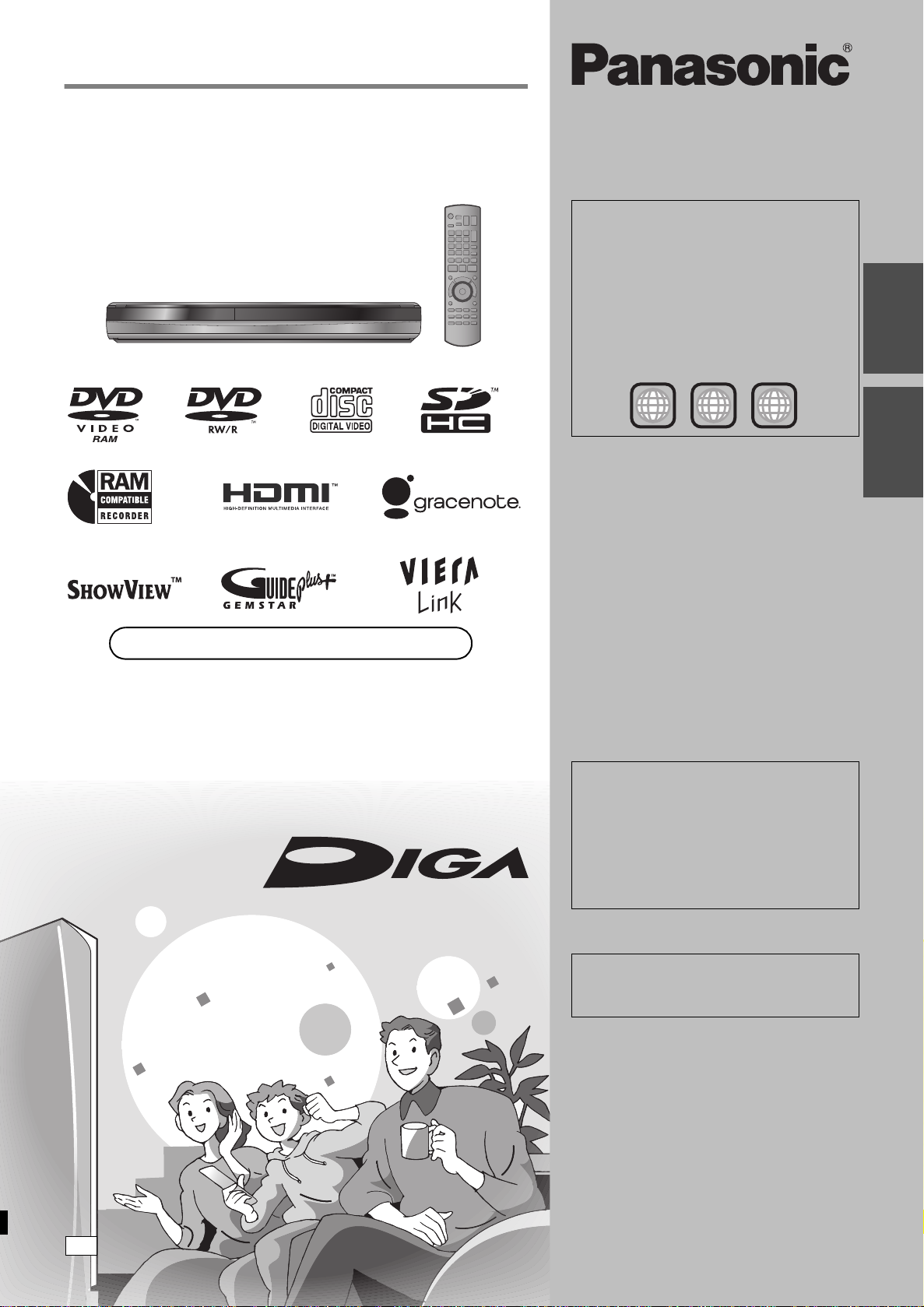
Bedienungsanleitung
Web Site: http://www.panasonic-europe.com
EG
DVD-Recorder
Modell Nr. DMR-EH695
Von diesem Gerät unterstützter
Regionalcode
Regionalcodes werden DVD-Recordern und
DVD-Videos entsprechend der Regionen
zugeteilt, in denen sie verkauft werden.
≥Der Regionalcode dieses Gerätes ist “2”.
≥Das Gerät ermöglicht die Wiedergabe von
DVD-Videos, die mit “2” oder “ALL” markiert
sind.
Beispiel:
2
2 ALL
3
5
KurzanleitungGrundlegende
Operationen
Sehr geehrter Kunde
Wir möchten Ihnen für den Kauf dieses Produkts
danken. Für optimale Leistung und Sicherheit lesen
Sie bitte diese Bedienungsanleitung aufmerksam
durch.
Bitte lesen Sie diese Bedienungsanleitung vor dem
Anschließen, Inbetriebnehmen oder Einstellen
dieses Gerätes vollständig durch. Diese Anleitung
bitte aufbewahren.
Das GUIDE Plus+ System steht in folgenden
Ländern zur Verfügung:
Belgien/Deutschland/Italien/Luxemburg/
Niederlande/Österreich/Schweiz/Spanien
(Stand April 2009)
≥In einigen Regionen der oben aufgeführten
Länder steht dieser Dienst unter Umständen
nicht zur Verfügung.
≥Die versorgten Bereiche können sich unter
Umständen ändern.
Hinweis zu den Beschreibungen in der
vorliegenden Bedienungsanleitung
≥Referenzseiten werden in der Form “@ ±±”
angegeben.
RQT9278-D
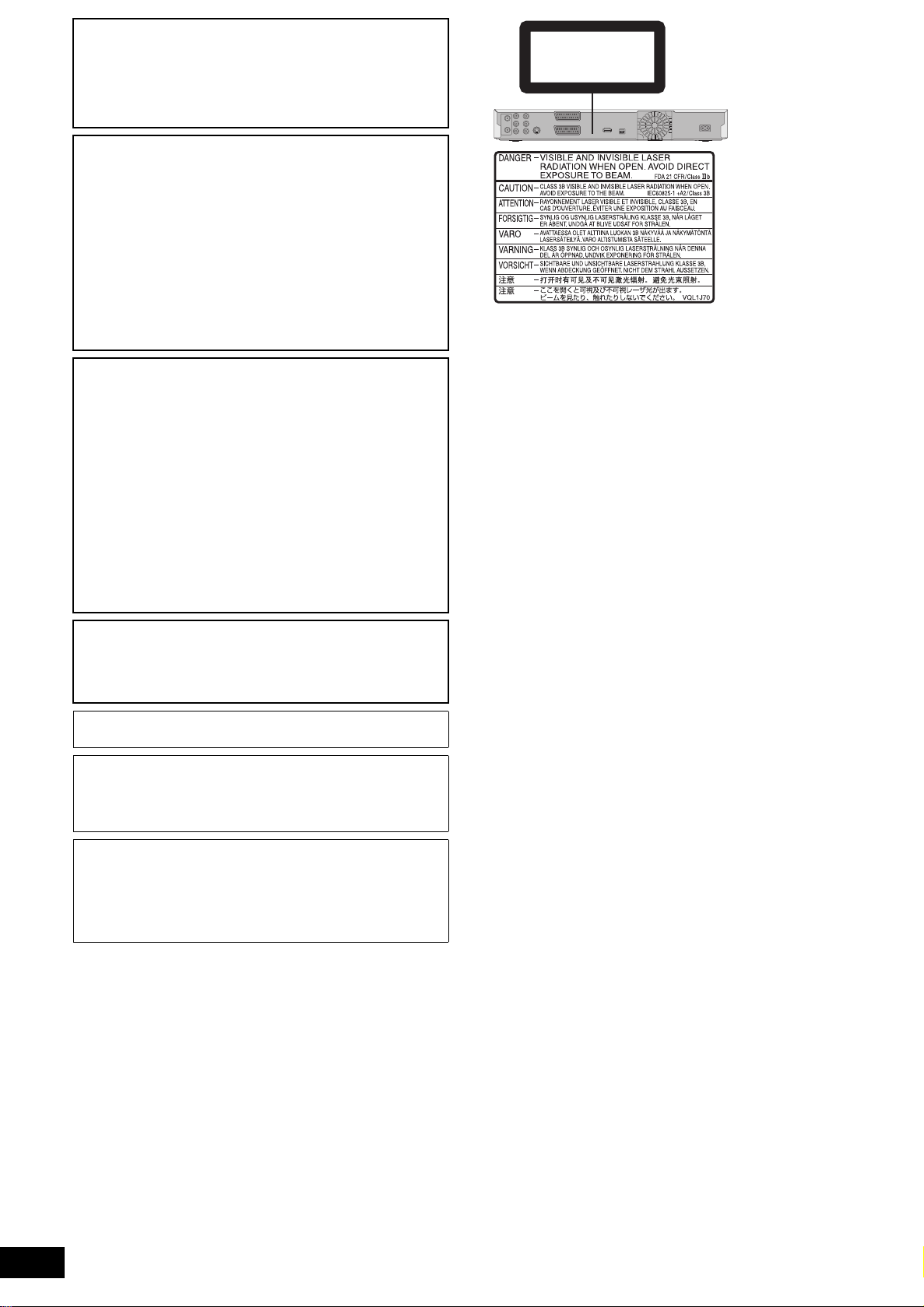
WARNUNG!
(Im Inneren des Gerätes)
DIESES PRODUKT ERZEUGT LASERSTRAHLUNG.
DURCHFÜHRUNG ANDERER VORGÄNGE ALS DER HIER
ANGEGEBENEN KANN ZU GEFÄHRLICHER STRAHLUNG
FÜHREN.
REPARATUREN DÜRFEN NUR VON QUALIFIZIERTEM
FACHPERSONAL DURCHGEFÜHRT WERDEN.
WARNUNG:
ZUR REDUZIERUNG DER GEFAHR VON BRAND,
ELEKTRISCHEM SCHLAG UND BESCHÄDIGUNG:
≥DIESES GERÄT SORGFÄLTIG VOR NÄSSE,
FEUCHTIGKEIT, SPRITZ- UND TROPFWASSER ZU
SCHÜTZEN; BLUMENVASEN UND ANDERE MIT
FLÜSSIGKEITEN GEFÜLLTE BEHÄLTER DÜRFEN NICHT
AUF DIESES GERÄT GESTELLT WERDEN.
≥AUSSCHLIESSLICH DAS EMPFOHLENE ZUBEHÖR
VERWENDEN.
≥AUF KEINEN FALL DIE ABDECKUNG (ODER RÜCKWAND)
ABSCHRAUBEN; IM GERÄTEINNEREN BEFINDEN SICH
KEINE TEILE; DIE VOM BENUTZER GEWARTET WERDEN
KÖNNEN. REPARATURARBEITEN SIND GRUNDSÄTZLICH
DEM KUNDENDIENSTPERSONAL ZU ÜBERLASSEN.
WARNUNG!
≥UM AUSREICHENDE BELÜFTUNG ZU GEWÄHRLEISTEN,
DARF DIESES GERÄT NICHT IN EINEM BÜCHERREGAL,
EINBAUSCHRANK ODER EINEM SONSTIGEN ENGEN
RAUM INSTALLIERT ODER AUFGESTELLT WERDEN.
SORGEN SIE DAFÜR, DASS DER BELÜFTUNGSZUSTAND
NICHT DURCH VORHÄNGE ODER ANDERE MATERIALIEN
BEHINDERT WIRD, UM STROMSCHLAG- ODER
FEUERGEFAHR DURCH ÜBERHITZUNG ZU VERMEIDEN.
≥ACHTEN SIE DARAUF, DIE ENTLÜFTUNGSSCHLITZE DES
GERÄTES NICHT DURCH GEGENSTÄNDE AUS PAPIER
ODER STOFF ZU BLOCKIEREN, Z.B. ZEITUNGEN,
TISCHDECKEN UND VORHÄNGE.
≥STELLEN SIE KEINE QUELLEN OFFENER FLAMMEN, Z.B.
BRENNENDE KERZEN, AUF DAS GERÄT.
≥BEACHTEN SIE BEI DER ENTSORGUNG VERBRAUCHTER
BATTERIEN DIE EINSCHLÄGIGEN
UMWELTSCHUTZBESTIMMUNGEN.
CLASS 1
LASER PRODUCT
ACHTUNG
Explosionsgefahr bei falschem Anbringen der Batterie. Ersetzen
Sie nur mit einem äquivalentem vom Hersteller empfohlenem
Typ. Behandeln Sie gebrauchte Batterien nach den
Anweisungen des Herstellers.
DIESES GERÄT IST FÜR DEN BETRIEB IN LÄNDERN MIT
GEMÄSSIGTEM KLIMA BESTIMMT.
Dieses Gerät kann beim Betrieb Hochfrequenzstörungen
auffangen, die von einem in der Nähe verwendeten Handy
verursacht werden. Falls eine solche Störbeeinflussung
festgestellt wird, sollte das Handy in größerer Entfernung von
diesem Gerät betrieben werden.
Das Gerät sollte in der Nähe einer Netzsteckdose so aufgestellt
werden, dass im Störungsfall jederzeit ein unbehinderter Zugang
zum Netzstecker gewährleistet ist.
Ein unbehinderter Zugang zum Netzstecker muss stets
gewährleistet sein.
Um dieses Gerät vollständig vom Netz zu trennen, den
Netzstecker aus der Netzsteckdose ziehen.
RQT9278
2
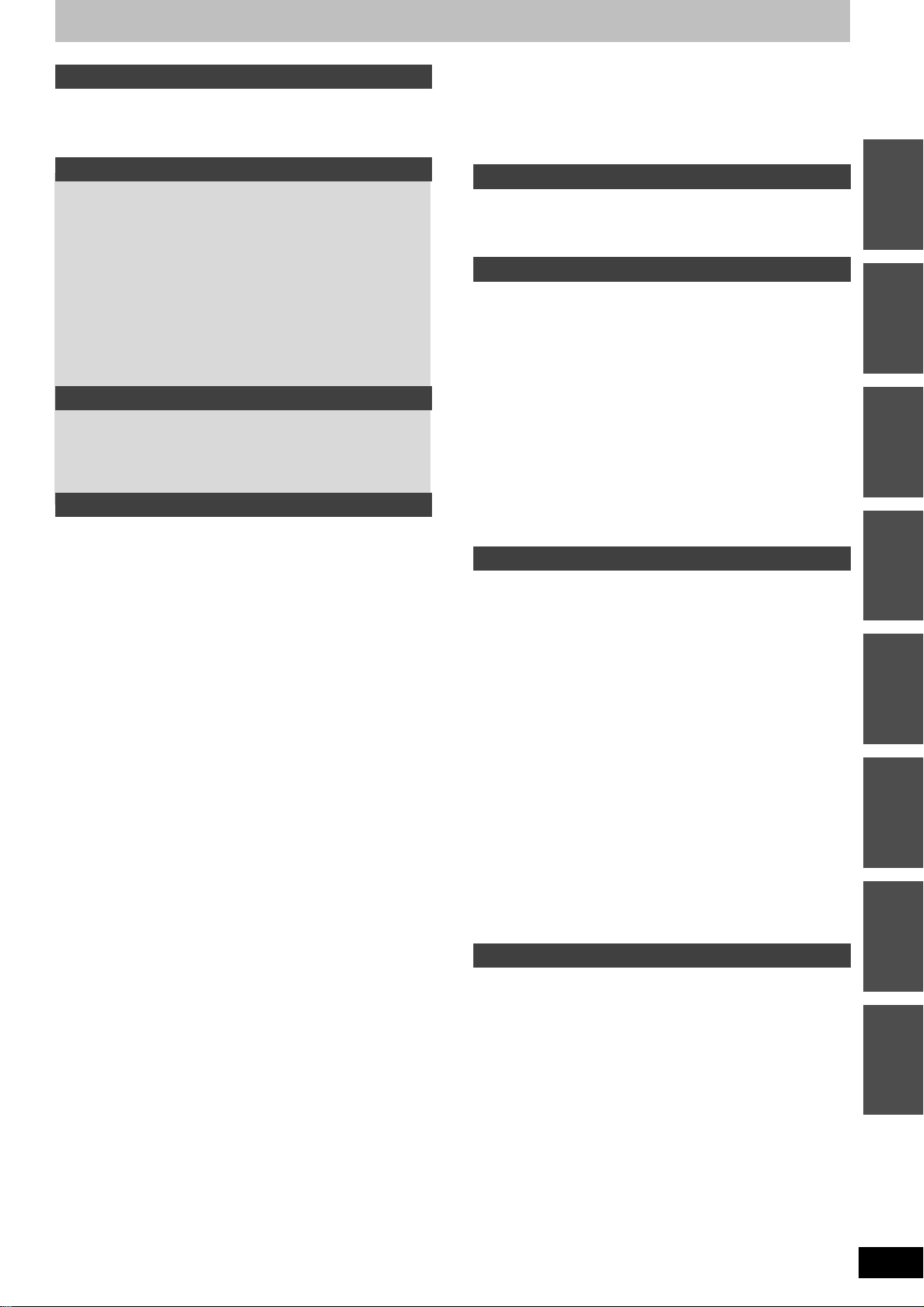
Inhaltsverzeichnis
Erste Schritte
Mitgeliefertes Zubehör. . . . . . . . . . . . . . . . . . . . . . . . . . . .4
Informationen zur Fernbedienung . . . . . . . . . . . . . . . . . .4
Vorsichtsmaßnahmen zur Festplatte . . . . . . . . . . . . . . . .5
Pflege des Geräts . . . . . . . . . . . . . . . . . . . . . . . . . . . . . . . .5
Kurzanleitung
Anordnung der Bedienelemente . . . . . . . . . . . . . . . . . . . .6
Mit dem können Sie schnell und bequem auf
verschiedene Funktionen zugreifen.
— FUNCTION MENU-Anzeige . . . . . . . . . . . . . . . . . . . . .7
SCHRITT 1 Anschluss . . . . . . . . . . . . . . . . . . . . . . . . . . . .8
SCHRITT 2 Einstellungen des Kanalempfangs und
Einstellungen des TV-Bildseitenverhältnisses . . . . . .10
GUIDE Plus+ Systemeinstellungen. . . . . . . . . . . . . . . . .11
Festplatten- und Disc-Informationen . . . . . . . . . . . . . . .14
USB-Speicher- und Karteninformationen. . . . . . . . . . . .16
Hinsichtlich DivX
®
Dateien, Musikdateien und
Standbilder (JPEG). . . . . . . . . . . . . . . . . . . . . . . . . . . . .17
Medienhandhabung (Disc/USB-Speicher/SD-Karte) . . .18
Grundlegende Operationen
Wiedergabe von Videoaufzeichnungen/Wiedergabe
von Nur-Wiedergabe Discs . . . . . . . . . . . . . . . . . . . . . .19
Aufnehmen von Fernsehprogrammen . . . . . . . . . . . . . .20
Timer-Aufzeichnung. . . . . . . . . . . . . . . . . . . . . . . . . . . . .21
Löschen von Titeln. . . . . . . . . . . . . . . . . . . . . . . . . . . . . .22
Erweiterte Operationen
Hinweise zur Aufnahme. . . . . . . . . . . . . . . . . . . . . . . . . .23
Fortgeschrittene Aufnahme. . . . . . . . . . . . . . . . . . . . . . .24
Aufnahmemodi und ungefähre Aufnahmezeiten . . . . . . . . . . . . 24
Wenn der Formatbestätigungsbildschirm angezeigt wird. . . . . . 24
Wenn eine aufgenommene Disc herausgenommen wird. . . . . . 24
Flexible Aufnahme . . . . . . . . . . . . . . . . . . . . . . . . . . . . . . . . . . . 25
Wiedergabe während der Aufnahme . . . . . . . . . . . . . . . . . . . . . 25
Aufnahme von Sendungen von einem externen
Gerät . . . . . . . . . . . . . . . . . . . . . . . . . . . . . . . . . . . . . . . .26
Timer-Aufnahmen mit dem Fernseher . . . . . . . . . . . . . . . . . . . . 26
Aufnehmen von einem Digital/Satelliten-Receiver
oder Decoder . . . . . . . . . . . . . . . . . . . . . . . . . . . . . . . . . . . . . . 26
Mit externem Gerät gekoppelte Timer-Aufnahmen (Digital/
Satelliten-Receiver) — EXT LINK . . . . . . . . . . . . . . . . . . . . . . 26
Kopieren von einem Videokassetten-Rekorder. . . . . . .27
Manuelles Aufnehmen . . . . . . . . . . . . . . . . . . . . . . . . . . . . . . . . 27
Automatische DV-Aufnahme (DV Auto Rec) . . . . . . . . . . . . . . . 27
Fortgeschrittene Timer-Aufnahme . . . . . . . . . . . . . . . . .28
Verwendung der SHOWVIEW Nummer für Timer-Aufnahmen . . . 28
Manuelles Programmieren von Timer-Aufnahmen. . . . . . . . . . . 28
So brechen Sie die Aufnahme nach dem Start ab . . . . . . . . . . . 29
So schalten Sie die Aufnahmebereitschaft aus . . . . . . . . . . . . . 29
Hinweise zur Timer-Aufnahme . . . . . . . . . . . . . . . . . . . . . . . . . . 29
Überprüfen, Ändern und Löschen von Programmen . . . . . . . . . 29
Ersatzaufnahme . . . . . . . . . . . . . . . . . . . . . . . . . . . . . . . . . . . . . 30
Automatische Erneuerungsaufnahme . . . . . . . . . . . . . . . . . . . . 30
VPS/PDC-Funktion. . . . . . . . . . . . . . . . . . . . . . . . . . . . . . . . . . . 30
Schritte im GUIDE Plus+ System . . . . . . . . . . . . . . . . . .31
Grundlegende Schritte . . . . . . . . . . . . . . . . . . . . . . . . . . . . . . . . 31
Auswählen eines Programmes einer gewünschten
Kategorie . . . . . . . . . . . . . . . . . . . . . . . . . . . . . . . . . . . . . . . . . 31
Suchen gewünschter Sendungen in der GUIDE Plus+ Liste
nach Stichwörtern . . . . . . . . . . . . . . . . . . . . . . . . . . . . . . . . . . 31
Fortgeschrittene Wiedergabe . . . . . . . . . . . . . . . . . . . . .32
Bedienung während der Wiedergabe. . . . . . . . . . . . . . . . . . . . . 32
Umschalten des Tons während der Wiedergabe . . . . . . . . . . . . 32
Auswahl aufgenommener Programme (Titel) zur
Wiedergabe—DIRECT NAVIGATOR . . . . . . . . . . . . . . .33
Umschalten der DIRECT NAVIGATOR-Anzeige . . . . . . . . . . . . 33
So sortieren Sie die Titel zur Vereinfachung der Suche. . . . . . . 33
Wiedergabe der zuammengefassten Titel [HDD] . . . . . . . . . . . . 33
Zum Editieren der Titelgruppe [HDD]. . . . . . . . . . . . . . . . . . . . . . 33
Wiedergeben von DivX, Musikdateien und
Standbildern (JPEG). . . . . . . . . . . . . . . . . . . . . . . . . . . .34
Das Bildschirmmenü anzeigen. . . . . . . . . . . . . . . . . . . . . . . . . . 34
Wiedergeben von DivX Videomaterial . . . . . . . . . . . . . . . . . . . . 34
Wiedergabe von Musikdateien . . . . . . . . . . . . . . . . . . . . . . . . . . 35
Wiedergeben von Standbildern . . . . . . . . . . . . . . . . . . . . . . . . . 36
Nützliche Funktionen bei der Standbildwiedergabe . . . . . . . . . . 37
Musik wiedergeben. . . . . . . . . . . . . . . . . . . . . . . . . . . . . .38
Für Wiedergabe einer Musik CD . . . . . . . . . . . . . . . . . . . . . . . . 38
Auf Festplatte aufgenommene Musik Abspielen . . . . . . . . . . . . 38
Nützliche Funktionen bei der Musikwiedergabe . . . . . . . . . . . . . 38
Praktische Funktionen. . . . . . . . . . . . . . . . . . . . . . . . . . .39
FUNCTION MENU-Anzeige . . . . . . . . . . . . . . . . . . . . . . . . . . . . 39
Suchen von Programmen in der GUIDE Plus+ Liste durch
Titelnamen — Titelsuche . . . . . . . . . . . . . . . . . . . . . . . . . . . . . 39
Unterbrechen des Fernsehprogramms, das Sie gerade sehen
—Pause Live TV. . . . . . . . . . . . . . . . . . . . . . . . . . . . . . . . . . . . 39
Verknüpfter Betrieb mit dem Fernseher
(VIERA Link “HDAVI Control
Einfache Steuerung nur mit der VIERA-Fernbedienung . . . . . . . 41
TM
”/Q Link). . . . . . . . . . . 40
Editieren
Editieren von Titeln/Kapiteln . . . . . . . . . . . . . . . . . . . . . 42
Erstellen, Editieren und Wiedergeben von Playlisten
. . . . . 44
Bearbeiten von Standbildern und Musik . . . . . . . . . . . 46
Eingeben von Text . . . . . . . . . . . . . . . . . . . . . . . . . . . . . 48
Kopieren
Kopieren von Titeln oder Playlisten . . . . . . . . . . . . . . . 49
Kopieren [Video (HDD zu DVD)] . . . . . . . . . . . . . . . . . . . . . . . . . 50
Kopieren mit Hilfe der Kopierliste—Fortg. Kopieren . . . . . . . . . . 51
Kopieren einer finalisierten DVD-R, DVD-R DL, DVD-RW
(DVD-Video-Format), +R und +R DL . . . . . . . . . . . . . . . . . . . . 52
Kopieren von Videos (MPEG2) von einer SD-Karte . . . . . . . . . . 53
Kopieren eines Videos (MPEG2) von einem Video-
Equipment . . . . . . . . . . . . . . . . . . . . . . . . . . . . . . . . . . . . . . . . 53
Kopieren von Standbildern . . . . . . . . . . . . . . . . . . . . . . 54
Kopieren mit Hilfe der Kopierliste . . . . . . . . . . . . . . . . . . . . . . . . 54
Kopieren von Standbildern auf USB-Speichermedien . . . . . . . . 55
Kopieren neuer Standbilder auf die SD-Karte
—Neue Bilder kop. . . . . . . . . . . . . . . . . . . . . . . . . . . . . . . . . . . 55
Musik auf Festplatte kopieren . . . . . . . . . . . . . . . . . . . . 56
Über die Gracenote® Datenbank. . . . . . . . . . . . . . . . . . . . . . . . . 56
Musik von einer CD kopieren . . . . . . . . . . . . . . . . . . . . . . . . . . . 56
Kopieren von Musik von einem USB-Speicher oder von
CD-R/CD-RW/DVD-R/DVD-R DL. . . . . . . . . . . . . . . . . . . . . . . 56
So aktualisieren Sie die Gracenote
®
Datenbank. . . . . . . . . . . . . 57
Einstellungsmenüs
Bildschirmmenüs/Statusmeldung. . . . . . . . . . . . . . . . . 58
Bildschirmmenüs. . . . . . . . . . . . . . . . . . . . . . . . . . . . . . . . . . . . . 58
Statusmeldungen . . . . . . . . . . . . . . . . . . . . . . . . . . . . . . . . . . . . 59
Festplatten-, Disc- und Kartenverwaltung . . . . . . . . . . 60
Allgemeine Bedienung . . . . . . . . . . . . . . . . . . . . . . . . . . . . . . . . 60
Speicherschutz einstellen . . . . . . . . . . . . . . . . . . . . . . . . . . . . . . 60
Benennen einer Disc. . . . . . . . . . . . . . . . . . . . . . . . . . . . . . . . . . 60
Löschen aller Titel und Playlisten—Alle Titel löschen . . . . . . . . . 61
Löschen aller Inhalten—Format . . . . . . . . . . . . . . . . . . . . . . . . . 61
Auswählen des Hintergrundformats —Top Menu . . . . . . . . . . . . 62
Auswählen, ob das Top Menu zuerst angezeigt werden soll
—Auto-Play wählen . . . . . . . . . . . . . . . . . . . . . . . . . . . . . . . . . 62
Ermöglichen der Wiedergabe von Discs auf anderen Geräten
–Finalisierung . . . . . . . . . . . . . . . . . . . . . . . . . . . . . . . . . . . . . . 62
Erstellen des Top Menu—Top Menu erstellen . . . . . . . . . . . . . . 62
Ändern der Geräteeinstellungen. . . . . . . . . . . . . . . . . . 63
Allgemeine Bedienung . . . . . . . . . . . . . . . . . . . . . . . . . . . . . . . . 63
Sendertabelle . . . . . . . . . . . . . . . . . . . . . . . . . . . . . . . . . . . . . . . 63
Disc . . . . . . . . . . . . . . . . . . . . . . . . . . . . . . . . . . . . . . . . . . . . . . . 64
Video. . . . . . . . . . . . . . . . . . . . . . . . . . . . . . . . . . . . . . . . . . . . . . 65
Audio . . . . . . . . . . . . . . . . . . . . . . . . . . . . . . . . . . . . . . . . . . . . . . 65
Display . . . . . . . . . . . . . . . . . . . . . . . . . . . . . . . . . . . . . . . . . . . . 65
Anschluss . . . . . . . . . . . . . . . . . . . . . . . . . . . . . . . . . . . . . . . . . . 66
Sonstige . . . . . . . . . . . . . . . . . . . . . . . . . . . . . . . . . . . . . . . . . . . 67
Sonstige Einstellungen . . . . . . . . . . . . . . . . . . . . . . . . . 68
Steuern des Fernsehers . . . . . . . . . . . . . . . . . . . . . . . . . . . . . . . 68
Kindersicherung . . . . . . . . . . . . . . . . . . . . . . . . . . . . . . . . . . . . . 68
Referenz
Zusätzliche Anschlüsse. . . . . . . . . . . . . . . . . . . . . . . . . 69
Anschluss eines Fernsehers mit AUDIO/VIDEO- oder
S VIDEO-Buchsen . . . . . . . . . . . . . . . . . . . . . . . . . . . . . . . . . . 69
Anschluss eines Videorecorders mit AUDIO/VIDEO- oder
S VIDEO-Buchsen . . . . . . . . . . . . . . . . . . . . . . . . . . . . . . . . . . 69
Anschließen eines Fernsehers mit
COMPONENT VIDEO-Buchsen. . . . . . . . . . . . . . . . . . . . . . . . 69
Anschließen eines Verstärkers mit digitalem Eingang . . . . . . . . 70
Anschließen eines Stereo-Verstärkers . . . . . . . . . . . . . . . . . . . . 70
Anschluss an einen HDMI-kompatiblen Fernseher
und Receiver . . . . . . . . . . . . . . . . . . . . . . . . . . . . . . . . . . . . . . 70
Anschließen eines Fernsehers und Videorecorders . . . . . . . . . . 71
Anschließen von Fernseher und VCR,
Digital-/Satelliten-Receiver oder Decoder. . . . . . . . . . . . . . . . . 71
Häufig gestellte Fragen . . . . . . . . . . . . . . . . . . . . . . . . . 72
Meldungen. . . . . . . . . . . . . . . . . . . . . . . . . . . . . . . . . . . . 74
Fehlersuchliste . . . . . . . . . . . . . . . . . . . . . . . . . . . . . . . . 76
Technische Daten . . . . . . . . . . . . . . . . . . . . . . . . . . . . . . 83
Glossar. . . . . . . . . . . . . . . . . . . . . . . . . . . . . . . . . . . . . . . 84
Sicherheitsmaßnahmen . . . . . . . . . . . . . . . . . . . . . . . . . 86
Index. . . . . . . . . . . . . . . . . . . . . . . . . . . . . Hinterer Einband
Erste SchritteKurzanleitungGrundlegende
Erweiterte
Editieren
Einstellungsmenüs
Referenz Kopieren
RQT9278
3
Operationen
Operationen
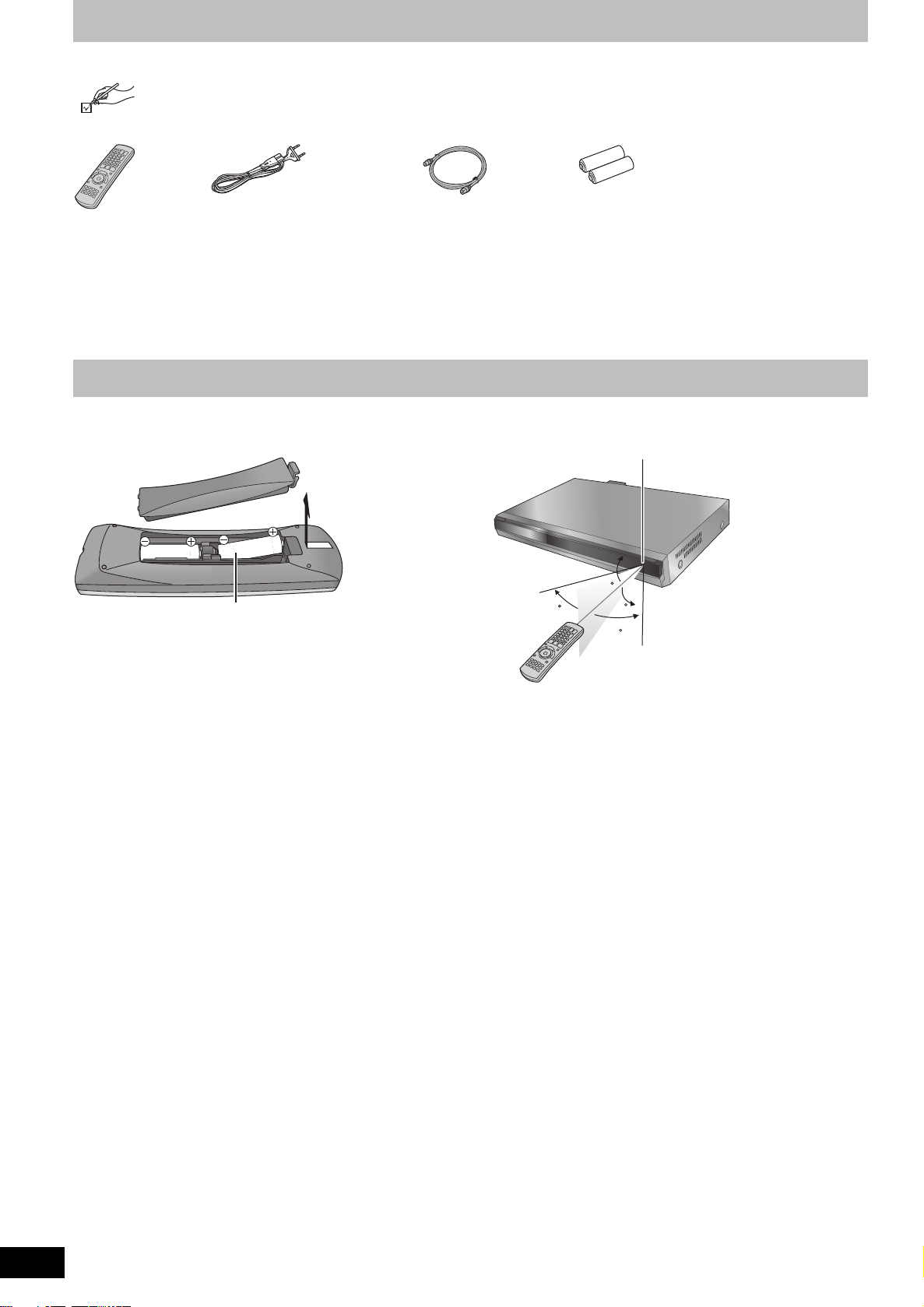
Mitgeliefertes Zubehör
Erste Schritte
Fernbedienungssensor
7 m frontal vor dem Gerät
Überprüfen Sie, ob die folgenden Teile mitgeliefert wurden.
(Produktnummern von April 2009. Änderungen jederzeit möglich.)
∏
(N2QAYB000329)
1 Fernbedienung 1 Netzkabel
∏ ∏ ∏
Nur für den Gebrauch mit diesem
Gerät. Nicht mit einem anderen
Gerät verwenden.
Verwenden Sie auch keine
anderen Gerätekabel mit diesem
Gerät.
Informationen zur Fernbedienung
∫ Batterien
≥Legen Sie die Batterien mit richtiger Polarität (i und j) in die
Fernbedienung ein.
1 HF-Koaxialkabel 2 Batterien
für Fernbedienung
∫ Gebrauch
R6/LR6, AA
≥Verwenden Sie Alkali- oder Manganbatterien.
≥Verwenden Sie nicht alte und neue Batterien zusammen.
≥Verwenden Sie keine unterschiedlichen Batterietypen.
≥Niemals starker Hitze oder offenem Feuer aussetzen.
≥Lassen Sie die Batterie(n) nie längere Zeit in einem Auto mit
geschlossenen Türen und Fenstern zurück, das direkter
Sonneneinstrahlung ausgesetzt ist.
≥Nehmen Sie die Batterien nicht auseinander, und schließen Sie sie
nicht kurz.
≥Versuchen Sie nicht, Alkali- oder Manganbatterien wieder
aufzuladen.
≥Verwenden Sie keine Batterien mit teilweise abgelöstem Mantel.
≥Verbrauchte Batterien sachgerecht entsorgen.
Bei unsachgemäßer Handhabung von Batterien kann Elektrolyt
auslaufen und Gegenstände beschädigen oder einen Brand
verursachen.
Nehmen Sie die Batterien heraus, wenn die Fernbedienung längere
Zeit nicht benutzt werden soll. Lagern Sie die Batterien an einem
kühlen, dunklen Ort.
Fernbedienungsbetrieb (> 6)
20
30
Der Abstand und die Winkel sind als annähernde Angaben zu
betrachten.
20
30
RQT9278
4

Vorsichtsmaßnahmen zur Festplatte
DVD-Recorder
Videorecorder
NEIN
Stellen Sie dieses Gerät
nicht auf einen
Verstärker oder ein
anderes, sich stark
erwärmendes Gerät.
Die Wärme kann das Gerät
beschädigen.
NEIN
Die Festplatte ist ein Speichermedium mit großer Kapazität, das aufgrund der Präzisionsbauteile und der hohen Drehzahl sehr empfindlich ist und
leicht beschädigt werden kann.
Grundsätzlich ist es ratsam, von wichtigen Aufnahmen eine Sicherungskopie auf einer Disc anzulegen.
∫ Die Festplatte darf keinen Vibrationen/Stößen und keinem Staub ausgesetzt werden.
Ein ungünstiger Standort oder eine unsachgemäße Handhabung der Festplatte kann dazu führen, dass das aufgezeichnete Material beschädigt wird und keine
Wiedergabe und Aufnahme mehr möglich ist. Insbesondere während des Betriebs ist darauf zu achten, dass die Festplatte keinen Vibrationen oder Stößen
ausgesetzt und das Netzkabel nicht abgetrennt wird. Bei einem Stromausfall während der Aufnahme oder Wiedergabe können die Daten beschädigt werden.
∫ Die Festplatte ist als Zwischenspeicher konzipiert.
Die Festplatte eignet sich nicht zur Langzeitspeicherung. Verwenden Sie sie als Zwischenspeicher zum einmaligen Ansehen von Aufnahmen, zum Editieren oder zum Kopieren. Es
ist ratsam, das aufgenommene Material auf einer Disc zu speichern bzw. die Originaldaten oder CDs, von denen sie kopiert wurden, aufzubewahren.
∫ Erstellen Sie bei Problemen mit der Festplatte umgehend eine Sicherungskopie von allen Aufnahmen.
Störgeräusche und Bildstörungen (Raster im Bild usw.) sind Anzeichen dafür, dass die Festplatte nicht richtig arbeitet. Wenn in diesem Fall das Festplattenlaufwerk verwendet wird,
kann sich das Problem verschlimmern. Im schlimmsten Fall wird das Festplattenlaufwerk unbrauchbar. Kopieren Sie bei Problemen umgehend das gesamte Material auf eine Disc,
und wenden Sie sich an den Kundendienst. Beschädigte Aufnahmen (Daten) auf der Festplatte sind unwiderruflich verloren.
≥
Wenn das Gerät ein- oder ausgeschaltet wird, könnte es zu einem unerwarteten Geräusch kommen. Dies bedeutet nicht, dass dieses Gerät ein Problem hat.
Erste Schritte
∫ Wichtige Hinweise zum Standort
≥Stellen Sie das Gerät so auf, dass der Lüfter auf der
Rückseite und die Kühlöffnungen an der Seite frei sind.
≥Stellen Sie das Gerät auf eine ebene Fläche, die keinen
Vibrationen oder Stößen ausgesetzt ist.
≥Stellen Sie das Gerät nicht auf einen
Videorecorder oder ein anderes
Wärme abgebendes Gerät.
Stellen Sie das Gerät nicht an einem Ort auf, der
≥
häufigen Temperaturschwankungen unterliegt.
≥
Stellen Sie das Gerät an einem Ort auf, an
dem keine Kondensation auftritt. Bei
Kondensation bildet sich auf einer kalten
Fläche, die einer plötzlichen starken
Temperaturänderung ausgesetzt ist, Feuchtigkeit. Dieses
Kondenswasser kann Teile im Inneren des Geräts beschädigen.
≥Bedingungen, unter denen Kondensation auftreten kann
Bei einer extremen Temperaturänderung (wenn das Gerät von
–
einem sehr warmen an einen sehr kalten Ort gebracht wird oder
umgekehrt, wenn das Zimmer durch eine Klimaanlage gekühlt wird
oder wenn das Gerät dem direkten Luftstrahl einer Klimaanlage
ausgesetzt ist). Ist die Festplatte (die sich beim Betrieb erwärmt)
kalter Luft ausgesetzt, kann sich Kondenswasser auf der Festplatte
bilden und die Köpfe usw. beschädigen.
– Räume mit hoher Luftfeuchtigkeit oder Wasserdampf.
– In tropischen Ländern während der Regenzeit.
Schalten Sie das Gerät in solchen Fällen nicht ein, und warten
Sie ca. zwei bis drei Stunden, bis die Feuchtigkeit verdunstet ist.
∫ Zigarettenrauch usw. kann Fehlfunktionen
und Störungen verursachen.
Achten Sie darauf, dass kein Zigarettenrauch, kein
Insektenspray und keine anderen Dämpfe in das Gerät
gelangen, da es sonst zu Störungen kommen kann.
∫ Während des Betriebs
≥Das Gerät darf nicht bewegt und keinen Vibrationen oder
Stößen ausgesetzt werden. (Ansonsten kann die Festplatte
beschädigt werden.)
≥Das Netzkabel darf nicht abgetrennt und die Sicherung nicht
unterbrochen werden.
Bei eingeschaltetem Gerät dreht sich die Festplatte mit hoher
Geschwindigkeit. Gewisse Laufgeräusche und Schwingungen
sind kein Anzeichen einer Störung.
∫ Beim Wechseln des Gerätestandortes
1 Schalten Sie das Gerät aus. (Warten Sie, bis die Anzeige
“BYE” im Display erlischt.)
2 Trennen Sie das Netzkabel von der Steckdose ab.
3 Nehmen Sie das Gerät erst hoch, wenn es vollkommen zum
Stillstand gekommen ist (nach ca. 2 Minuten). Vorher kann es
zu Vibrationen und Stößen kommen. (Auch nach dem
Ausschalten des Geräts läuft die Festplatte noch kurze Zeit
weiter.)
∫ Restliche Festplatten-Aufnahmezeit
Das Gerät arbeitet mit einer VBR-(Variable Bit Rate-) Datenkompression, die aufgenommenen Datensegmente entsprechend den
Videodatensegmenten variiert. Dadurch kann es zu Differenzen zwischen der angezeigten Zeit und der Aufnahmerestzeit kommen.
Reicht die Restzeit nicht aus, löschen Sie nicht mehr benötigte Titel, um Platz frei zu geben, bevor Sie mit der Aufnahme beginnen. (Durch
Löschen einer Playliste erhöht sich die verfügbare Zeit nicht.)
∫ Haftungsausschluss für Aufnahmematerial
Panasonic übernimmt keine Haftung für Schäden, die bei Problemen direkt oder indirekt durch den Verlust von Aufnahmen oder Editiermaterial (Daten)
entstanden sind, und leistet keinen Ersatz für verlorenes Material, wenn die Aufnahme oder das Editieren nicht richtig ausgeführt werden konnte. Gleiches gilt
auch bei einer Reparatur des Geräts (auch wenn es sich um ein nicht mit der Festplatte in Zusammenhang stehendes Bauteil handelt).
Pflege des Geräts
Die Präzisionsteile in diesem Gerät reagieren empfindlich auf
Umgebungseinflüsse, insbesondere Temperatur,
Luftfeuchtigkeit und Staub. Zigarettenrauch kann ebenfalls eine
Funktionsstörung oder einen Ausfall verursachen.
Wischen Sie dieses Gerät zum Reinigen mit einem weichen,
trockenen Tuch ab.
≥Verwenden Sie zum Reinigen dieses Geräts auf keinen Fall
Alkohol, Lackverdünner oder Benzin.
≥Bevor Sie ein chemisch behandeltes Tuch benutzen, lesen Sie
bitte die Gebrauchsanweisung des Tuches sorgfältig durch.
Für ungetrübten Hör- und Sehgenuss beachten Sie die
folgenden Punkte.
Staub und Verunreinigungen können sich im Laufe der Zeit auf der
Laser-Linse des Geräts ansammeln und die Aufnahme oder
Wiedergabe von Discs verhindern.
Verwenden Sie den DVD-Linsenreiniger (nicht im Lieferumfang
enthalten) ungefähr einmal jährlich, je nach der Häufigkeit des
Gebrauchs und der Betriebsumgebung. Lesen Sie die
Gebrauchsanweisung des Linsenreinigers vor Gebrauch sorgfältig
durch.
Hinweis
Blockieren Sie den Kühlungslüfter auf der Rückseite nicht.
Entnehmen Sie Discs, bevor Sie das Gerät
transportieren.
Ansonsten können die Disc und das Gerät beschädigt
werden.
RQT9278
5
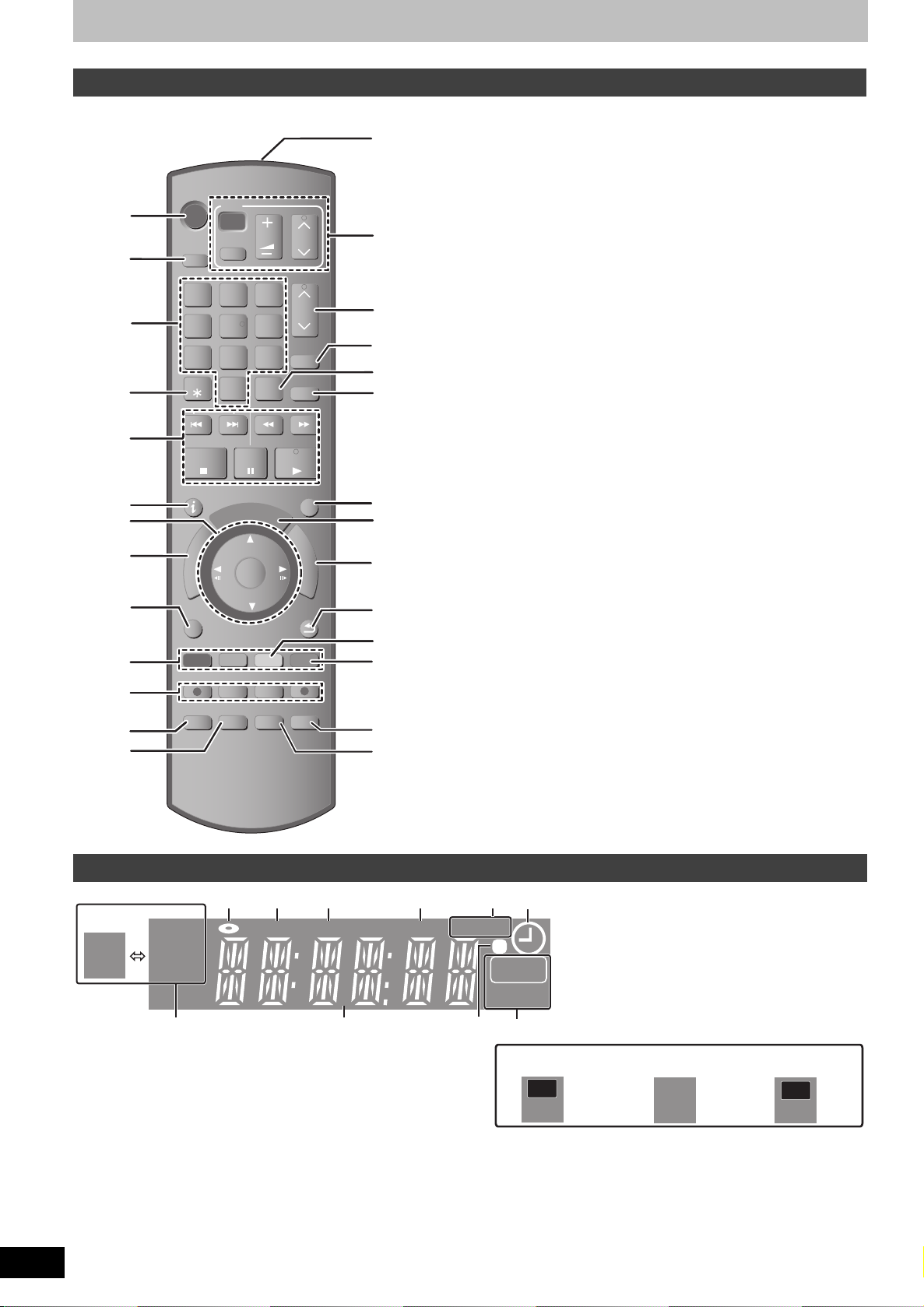
Anordnung der Bedienelemente
Kurzanleitung
SD
HDD
DVD
Aufnahmeanzeige
Wiedergabeanzeige
Aufnahme-/
Wiedergabeanzeige
Fernbedienung
Die Bedienungsanweisungen für das Gerät beziehen sich in der Regel auf die Verwendung der Fernbedienung.
DRIVE
SELECT
1
7
DELETE
SKIP
STOP
R
O
T
A
G
I
V
A
N
T
C
E
R
I
D
OPTION
REC
AUDIO
TV
AV
2
5 4
8
0
PAUSE
U
G
OK
REC MODE
STATUS
VOL
3
6
9
INPUT
SELECT
SLOW/SEARCH
PLAY/x1.3
D
I
E
CREATE
CHAPTER
EXT LINK
DISPLAY
CH
PAGE
CH
ShowView
PROG/CHECK
EXIT
F
U
N
C
T
I
O
N
M
E
N
U
RETURN
MANUAL SKIP
DIRECT TV REC
TIME SLIP
1 Einschalten des Geräts (> 10)
2 Laufwerkwahl [HDD, DVD oder SD] (> 19, 20)
Bei jedem Drücken von [DRIVE SELECT] wird das Laufwerk
umgeschaltet.
3 Wahl von Kanälen, Titelnummern usw./Zifferneingabe
4 Löschen unerwünscht aufgenommener Titel, Timer-Programme,
Standbilder oder Musik (> 22, 47)
5 Steuern der Aufnahme- und Wiedergabe-Grundfunktionen
6 Anzeigen der Programminformationen im GUIDE Plus+ System
(> 31)
7 Auswahl/OK, Einzelbild-Weiterschaltung (> 32)
8 Zeige DIRECT NAVIGATOR (> 33, 42)
9 Menü OPTION anzeigen (> 42)
Dieses Menü wird zur Wiedergabe oder Bearbeitung von Titeln
und Standbildern usw. verwendet
: Farbtasten
– zum Umschalten des DIRECT NAVIGATOR Bildschirms (> 33,
36, 38)
– zum Umschalten zwischen VIDEO/Playlists (> 51)
– zum Wählen des Zeichentyps bei Texteingabe (> 48)
– zum manuellen Tunen der Einstellungen (> 63)
– für GUIDE Plus+ Operationen (> 31)
– zur Deaktivierung von Timer-Programmen (> 29)
; Aufnahmefunktionen
≥[¥ REC] Starten der Aufnahme (> 20)
≥[REC MODE] Ändern des Aufnahmemodus (> 20)
≥[EXT LINK] Anzeige für Timer-Aufnahme mit externen Geräten
(> 26)
≥[¥ DIRECT TV REC] TV-Direktaufnahme (> 40)
< Audiowahl (> 32)
= Anzeigen der Statusmeldungen (> 59)
> Senden Sie das Fernbedienungssignal
? Steuern des Fernsehers (> 68)
@ Kanalwahl/Ändern der Seiten im GUIDE Plus+ System
(> 20, 31)
A Anzeigen des SHOWVIEW Bildschirms (> 28)
B Eingangswahl (AV1, AV2, AV3 oder DV) (> 26, 27)
C Bildschirm Timer Recording anzeigen (> 28)
D Beenden des Menübildschirms
E Anzeigen des Bildschirms “GUIDE Plus+” (> 11, 2 1)
F Anzeigen des Fensters “FUNCTION MENU” (> 39)
Mit dem Fenster “FUNCTION MENU” können Sie schnell und
bequem auf die Hauptfunktionen (Wiedergabe, Aufnahme, usw.)
zugreifen.
G Rückkehr zum vorherigen Bildschirm
H Erstellen eines Kapitels (> 32)
I Ungefähr 1 Minute vorspringen (> 32)
J Sprung zu einem bestimmten Zeitpunkt (> 32)
K Anzeigen des Bildschirmmenüs (> 58)
1 Disc-Anzeige
2 Kopieranzeige
3 Anzeige USB-Anschluss
4 Anzeige SD-Kartensteckplatz
5 Anzeige für Timer-Aufnahme mit externen Geräten
6 Anzeige für Timer-Aufnahme
7 Laufwerkanzeige [Festplatte, DVD oder SD]
8 Hauptdisplayanzeige
9 Fernbedienung visuelle Rückmeldung
RQT9278
: Aufnahme-/Wiedergabeanzeige
6
Geräte-Display
COPY
S
HDD
DVD
Blinkt bei Betätigung durch Fernbedienung
USB
SD
EXT
-L
REC
PLAY
REC
PLAY
REC
PLAY
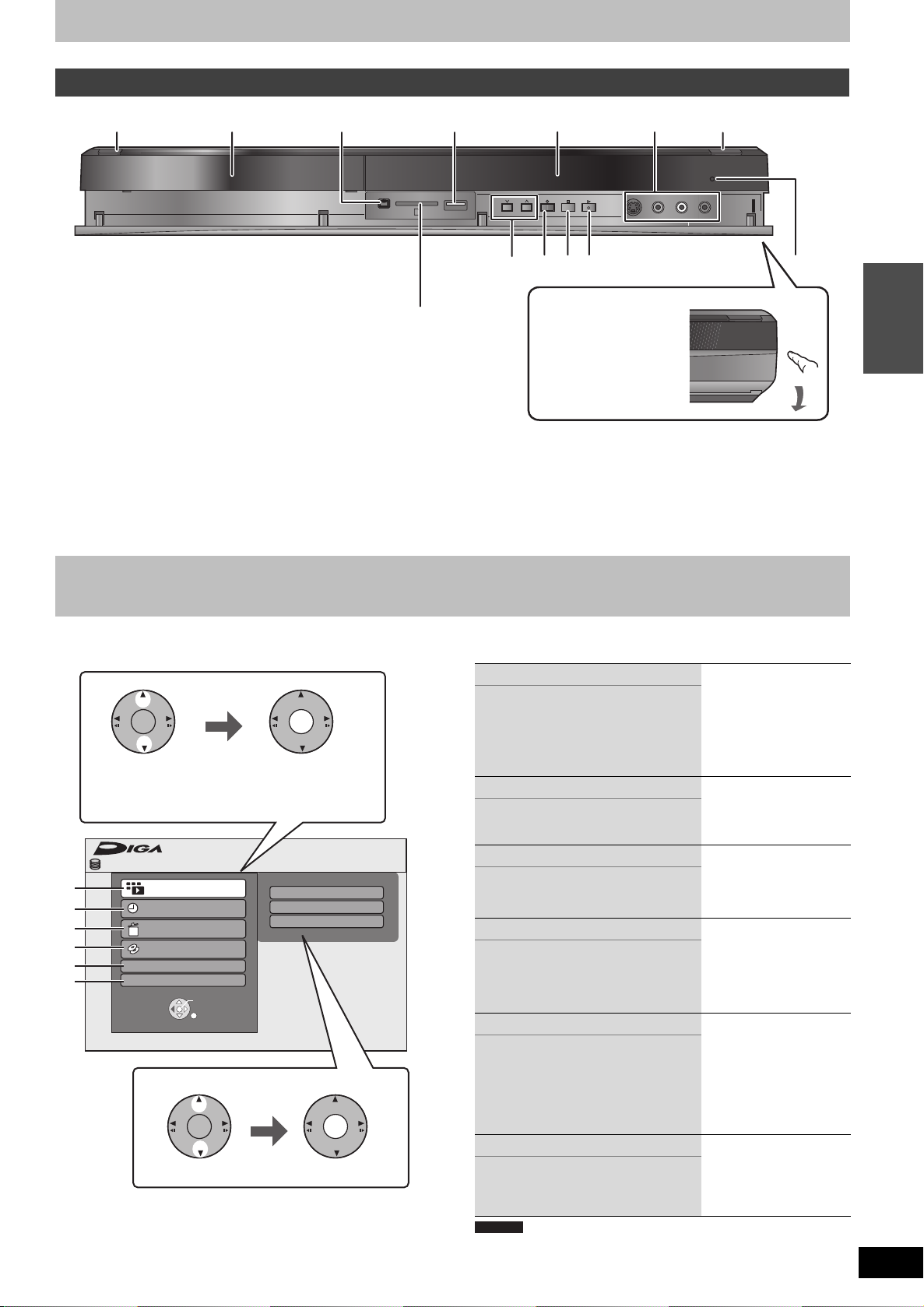
Gerät
Ziehen Sie, um die
Vorderseite herunter zu
kippen.
Wählen Sie eine
Funktion.
Die auswählbaren Funktionen
werden rechts angezeigt.
Wählen Sie eine Funktion.
Drücken Sie [OK].
Drücken Sie [OK].
1 Standby-/Ein-Schalter (Í/I) (> 10)
Drücken Sie diesen Schalter, um das Gerät aus dem
Bereitschaftszustand einzuschalten und umgekehrt. Auch im
Bereitschaftsmodus verbraucht das Gerät etwas Strom.
2 Disc-Fach (> 18)
3 Anschluss für DV-(Digital Video-) Camcorder (> 27)
4 USB-Anschluss (> 18)
5 Display (> 6)
6 Anschluss für VCR, Camcorder, usw. (> 27, 69)
7 Öffnen/Schließen des Disc-Fachs (> 18)
8 Senderauswahl (> 20)
9 Aufnahmestart (> 20)/Angabe der Aufnahmestoppzeit (> 20)
: Stopp (> 20, 32)
; Starten der Wiedergabe (> 19)
< Fernbedienungssensor
= SD-Kartensteckplatz (> 18)
Anschlüsse auf der Rückseite (> 8, 9, 69, 70, 71)
Kurzanleitung
Mit dem können Sie schnell und bequem auf verschiedene Funktionen
zugreifen.— FUNCTION MENU-Anzeige
“FUNCTION MENU” erscheint automatisch beim Einschalten. (Wenn “FUNCTION MENU-Anzeige” auf “Ein” im Menü Setup gestellt ist)
Sie können schnell und bequem auf die Hauptfunktion zugreifen.
Wählen Sie diese
Funktion, wenn Sie die
Inhalte wiedergeben
möchten. Der
DIRECT NAVIGATOR
Bildschirm oder der
Menübildschirm wird
angezeigt.
Wählen Sie den
Aufnahmemodus.
Wählen Sie den zu
löschenden Titel oder
Dateityp. Der Navigat.
LÖSCHEN -Bildschirm
wird angezeigt.
Wählen Sie den
Kopiermodus.
Wählen Sie eine andere
Funktion als die obigen
zur Ausführung aus, wie
Aufnahme oder
Einstellung.
Wechseln Sie das
benutzte Laufwerk.
1
OK OK
HDD
Wiedergabe
Aufnahme
Löschen
Kopieren
Weit. Funktionen
Laufwerkauswahl
2
FUNCTION MENU
OK
RETURN
OK OK
Rest
Video
Bild
Musik
30:00
SP
1 Wiedergabe
Video (> 19, 33)
DivX (> 34)
Bild (> 36)
Musik (> 35)
Top Menu (> 19)
Menu (> 19)
2 Aufnahme
TV Guide (> 21)
Timer Recording (> 21, 28)
ShowView Rec (> 28)
3 Löschen
Video (> 22)
Bild (> 47)
Musik (> 47)
4 Kopieren
Video (HDD zu DVD) (> 50)
Fortg. Kopieren (> 51)
Musik-CD kopieren (> 56)
Musik kopieren (> 56)
Neue Bilder kop.
(> 55)
5 Weit. Funktionen
Playlists (> 44)
Flexible Rec (> 25)
DV Auto Rec (> 27)
HDD Management (> 60)
DVD Management (> 60)
Card Management (> 60)
Setup (> 63)
6 Laufwerkauswahl
HDD
DVD
SD
USB
Hinweis
Wenn das FUNCTION MENU beim Einschalten des Geräts nicht
angezeigt werden soll, stellen Sie das “FUNCTION MENU-Anzeige”
im Menü Setup auf “Aus”. (> 66)
-
RQT9278
7
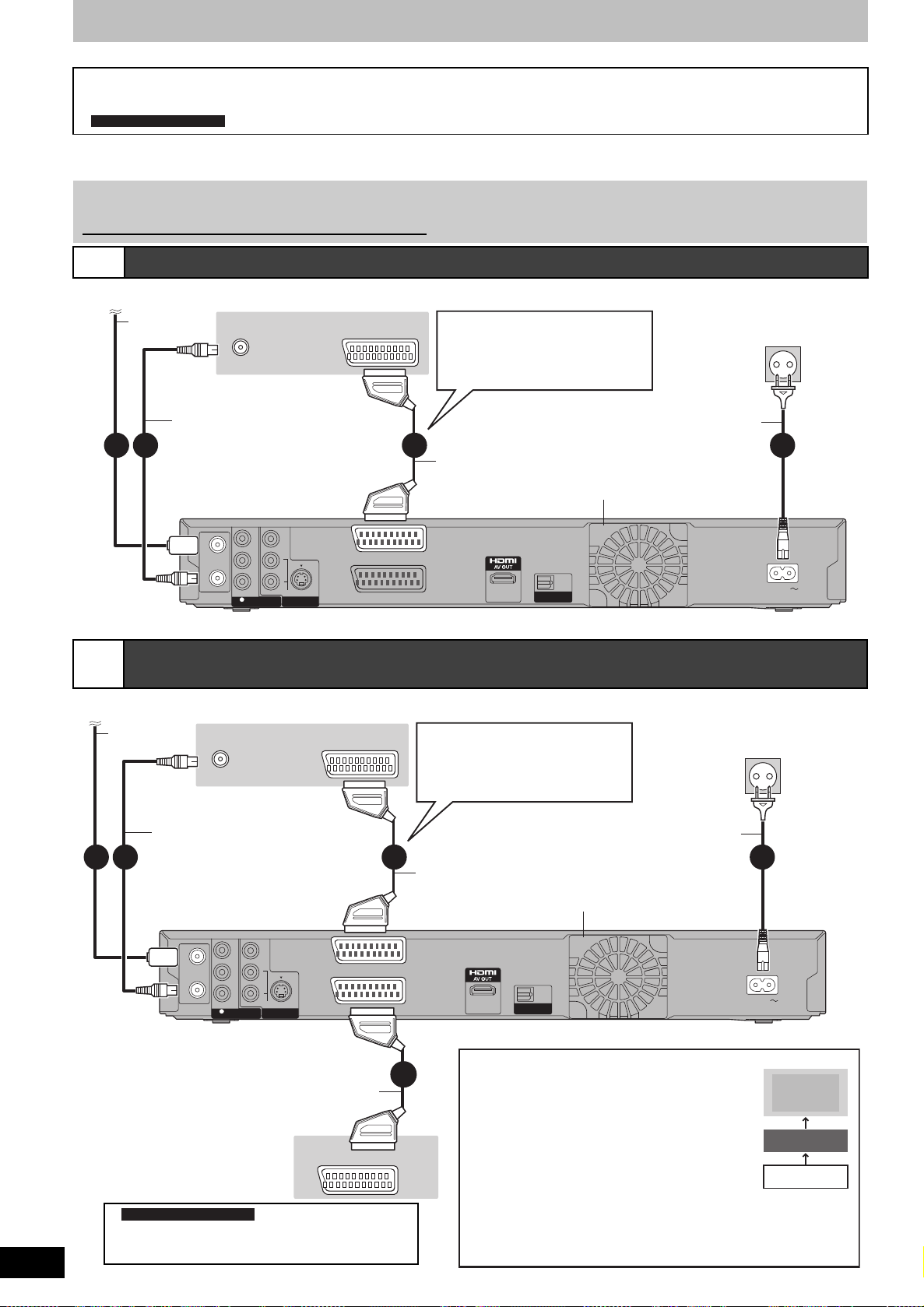
SCHRITT 1 Anschluss
RF
IN
RF
OUT
COMPONENT
VIDEO
OUT
OUT
(PCM/BITSTREAM)
DIGITAL AUDIO OUT
An Antenne Rückseite des Fernsehers
Antennen
-kabel
HF-Koaxialkabel
(im Lieferumfang
enthalten)
Rückseite des DVD-Recorders
An Netzsteckdose
(Netzstrom 220 bis 240 V, 50 Hz)
Komplett belegtes
21-poliges ScartKabel
Netzkabel
(im Lieferumfang enthalten)
Erst anschließen, wenn alle
anderen Kabel bereits
angeschlossen sind.
Lüfter
Bei Verwendung eines
anderen als des 21-poligen
Scart-Anschlusses (> 9, 69)
RF
IN
RF
OUT
COMPONENT
VIDEO
OUT
OUT
(PCM/BITSTREAM)
DIGITAL AUDIO OUT
An Antenne
Rückseite des Fernsehers
Antennen
-kabel
Rückseite des DVD-Recorders
An Netzsteckdose
(Netzstrom 220 bis 240 V, 50 Hz)
Komplett belegtes
21-poliges ScartKabel
Netzkabel
(im Lieferumfang enthalten)
Erst anschließen, wenn alle anderen
Kabel bereits angeschlossen sind.
Rückseite des DigitalReceivers, SatellitenReceivers oder Decoders
21-poliges Scart-Kabel
“AV2 Eingang” und “AV2 Buchse” im Menü “Setup”
(> 67)
Lüfter
Bei Verwendung eines
anderen als des 21-poligen
Scart-Anschlusses (> 9, 69)
HF-Koaxialkabel
(im Lieferumfang
enthalten)
Direktes Anschließen des Geräts an einen
Fernseher
Wenn Sie das Gerät über eine AVSchalteinheit oder einen Videorecorder an
den Fernseher anschließen, wird das
Videosignal vom Kopierschutzsystem
kontrolliert und das Bild möglicherweise nicht
korrekt angezeigt.
≥Nur bei Anschluss an einen Fernseher mit eingebautem
Videocassettenrecorder
Nehmen Sie den Anschluss an die Eingangsbuchsen des
Fernsehers vor, wenn sowohl Fernseher- als auch
Videocassettenrecorder-Eingangsbuchsen vorhanden sind.
Fernseher
V
IDEORECORDER
DVD-Recorder
NEIN
Verwenden eines 21-poligen Scart-Kabels
≥Sie können verschiedene Q Link-Funktionen verwenden, wenn Sie das Gerät an einen Q Link-kompatiblen Fernseher anschließen (> 40).
≥Wenn Sie das Gerät an einen RGB-kompatiblen Fernseher anschließen, erhalten Sie ein hochwertiges Videobild (> 85).
Er forderliche Einstellung
≥Schalten Sie vor dem Anschluss alle Geräte aus, und lesen Sie die betreffenden Bedienungsanleitungen durch.
Wählen Sie das Anschluss-Modell aus der Reihe A–B aus, das Ihrer Umgebung entspricht. Melden Sie unten nicht aufgelistete Anschlüsse ihrem Händler.
≥
≥
Siehe “Zusätzliche Anschlüsse”
Wenn das Gerät längere Zeit nicht verwendet wird
Ziehen Sie das Netzkabel aus der Netzsteckdose, um den Stromverbrauch zu senken. Das Gerät verbraucht auch im ausgeschalteten
Zustand eine minimale Strommenge.
Ca. 0,9 W (“Energiesparmodus” ist auf “Ein” eingestellt.)]
[
“AV1 Ausgang ( Scart )” im Menü Setup (> 66)
(> 69)
für den Anschluss unter Verwendung anderer Klemmen und den Anschluss mit anderen Geräten.
A
B
Anschließen eines Fernsehers
1 2
VHF/UHF
RF IN
2
RF
IN
RF
OUT
Y
B
P
R
P
COMPONENT
VIDEO
OUT
VIDEO
AUDIO
L
R
VIDEOS
OUT
AV
AV1
(TV)
AV2
(DECODER EXT)
3
OPTICAL
DIGITAL AUDIO OUT
(PCM/BITSTREAM)
Anschließen eines Fernsehers und eines Digital-/Satelliten-Receivers oder
Decoders
4
AC IN
VHF/UHF
RF IN
2
1 2
RF
IN
RF
OUT
Y
VIDEO
L
B
P
R
R
P
AUDIO
COMPONENT
VIDEO
VIDEOS
OUT
OUT
AV1
(TV)
AV2
(DECODER EXT)
RQT9278
8
Er forderliche Einstellung
AV
3
DIGITAL AUDIO OUT
(PCM/BITSTREAM)
4
AV
OPTICAL
5
AC IN
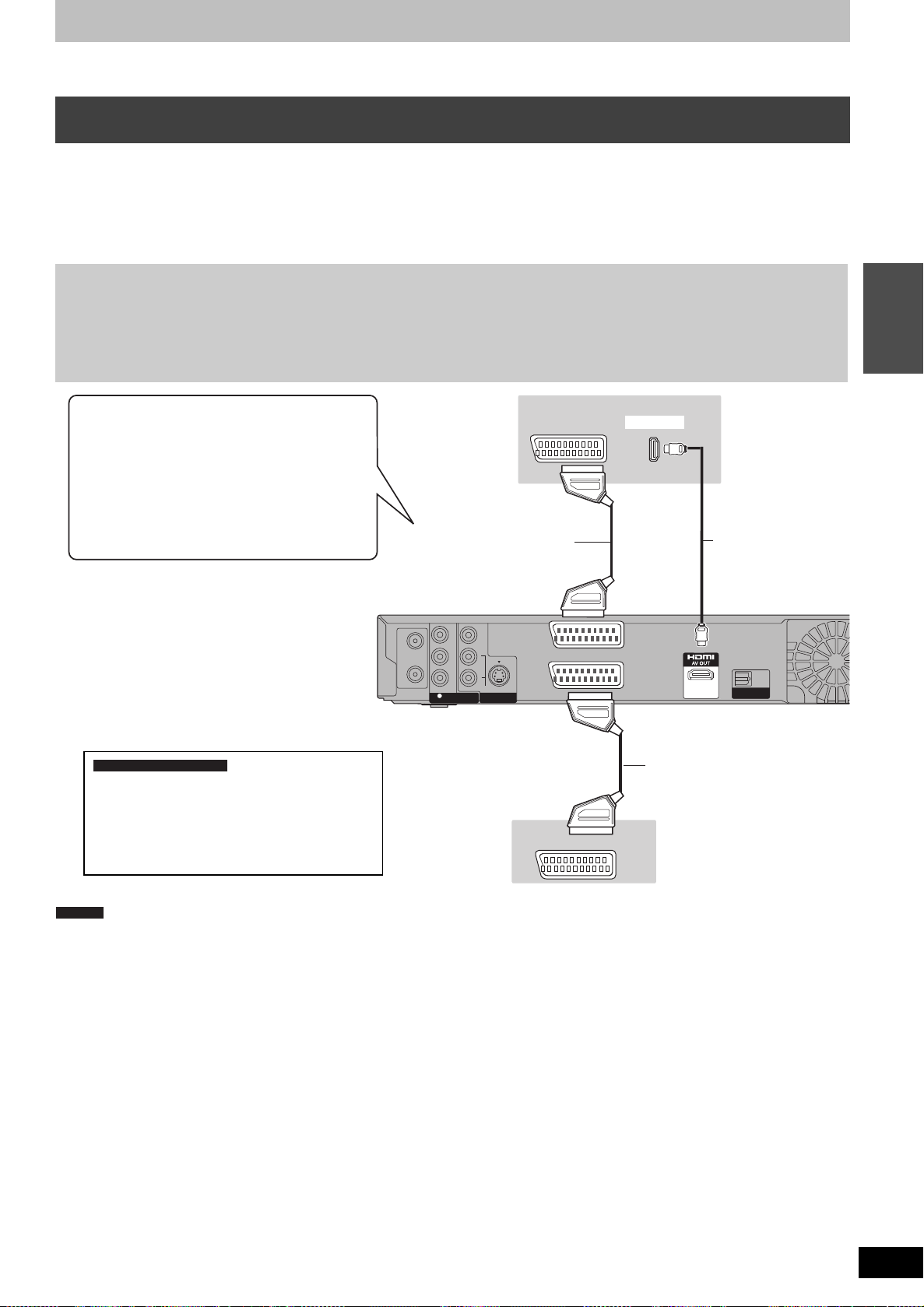
Sie können eine hohe Bildqualität erhalten, wenn Sie zum 21-poligen Scart-Kabelanschluss zwischen diesem Gerät und Ihrem Fernseher einen
RF
IN
RF
OUT
COMPONENT
VIDEO
OUT
OUT
(PCM/BITSTREAM)
DIGITAL AUDIO OUT
Komplett belegtes
21-poliges ScartKabel
21-poliges Scart-Kabel
Rückseite des DVD-Recorders
Rückseite des DigitalReceivers, SatellitenReceivers oder Decoders
HDMI-Kabel
Rückseite des
Fernsehers
Anschluss an einen Panasonic-Fernseher
(VIERA)
Wenn das 21-polige Scart-Kabel angeschlossen ist,
sind die folgenden Funktionen verfügbar.
≥Senderübernahme vom Fernsehgerät (> 40)
≥TV-Direktaufnahme (> 40)
≥Ansehen von Bildern von einem digitalen/
Satelliten-Receiver oder einem Decoder
(In diesem Fall müssen Sie “AV” als
Fernsehereingang wählen.)
≥Stellen Sie “Digital Audio Ausgang” auf “HDMI
und Optisch” ein (> 66).
(Die Default-Einstellung ist “HDMI und Optisch”.)
HDMI-Kabelanschluss hinzufügen.
Anschließen eines Fernsehers über eine HDMI-(High Definition Multimedia Interface-)
Buchse
Wenn Sie dieses Gerät an ein HDMI-kompatibles Gerät anschließen, wird ein unkomprimiertes digitales Audio- und Videosignal übertragen. Sie
können Bild und Ton in hervorragender digitaler Qualität genießen - mit nur einem Kabel. Wenn Sie dieses Gerät an einen HDMI-kompatiblen
HDTV-(High Definition Television-) Fernseher anschließen, können Sie zwischen der 1080p, 1080i- und 720p-HD-Bildausgabe umschalten.
≥In diesem Gerät ist die HDMI
≥In 1920k1080 Auflösung umgewandelte Videoquellen, wenn die High Quality die subjektive Bildauflösung etwas niedriger als die echte,
ursprüngliche 1080p full-HD Quellen anzeigt. Für Einzelheiten wenden Sie sich an den Händler.
≥Verwenden Sie bitte High Speed HDMI-Kabel, die das HDMI-Logo (wie auf der Hülle gezeigt) tragen.
≥Wenn der Videoausgang auf “1080p” eingestellt wird, verwenden Sie bitte HDMI-Kabel mit maximal 5,0 Meter Länge.
Zur VIERA Link “HDAVI ControlTM”-Funktion
Wenn Sie das Gerät an einen Panasonic-Fernseher (VIERA) oder einen Receiver anschließen, der mit der Funktion “HDAVI Control”
ausgestattet ist, können Sie die Geräte im verknüpften Betrieb nutzen. [> 40,
TM
Control
≥Nicht-HDMI-konforme Kabel können nicht verwendet werden.
≥Der Gebrauch eines HDMI-Kabels der Marke Panasonic wird empfohlen.
”/
Q Link)]
Empfohlene Teilnummer:
RP-CDHG10 (1,0 m), RP-CDHG15 (1,5 m), RP-CDHG20 (2,0 m), RP-CDHG30 (3,0 m), RP-CDHG50 (5,0 m), usw.
TM
(V.1.3a mit Deep Colour) Technologie integriert.
Verknüpfter Betrieb mit dem Fernseher (
VIERA Link “HDAVI
Kurzanleitung
AV
RF
IN
RF
OUT
Y
B
P
R
P
COMPONENT
VIDEO
OUT
VIDEO
AUDIO
L
R
VIDEOS
OUT
AV1
(TV)
AV2
(DECODER EXT)
HDMI IN
OPTICAL
DIGITAL AUDIO OUT
(PCM/BITSTREAM)
Er forderliche Einstellung
AV
Hinweis
≥Wenn Sie dieses Gerät an einen Fernseher anschließen, der nur zwei Kanäle ausgeben kann, dann werden Audiosignale mit drei oder mehr
Kanälen heruntergemischt (> 84) und auf zwei Kanälen ausgegeben, auch bei Anschluss eines HDMI-Kabels. (Unter Umständen können nicht
alle Discs heruntergemischt werden.)
≥Sie können dieses Gerät nicht an DVI-Einheiten anschließen, die mit HDCP inkompatibel sind.
Für HDCP-(High-Bandwidth Digital Content Protection-) kompatible Geräte mit einem digitalen DVI-Eingang (PC-Monitore usw.) gilt:
Je nach Gerät werden Bilder unter Umständen nicht ordnungsgemäß oder überhaupt nicht angezeigt, wenn die Verbindung über ein DVI/HDMIAdapterkabel hergestellt wird. (Ton kann nicht ausgegeben werden.)
RQT9278
9
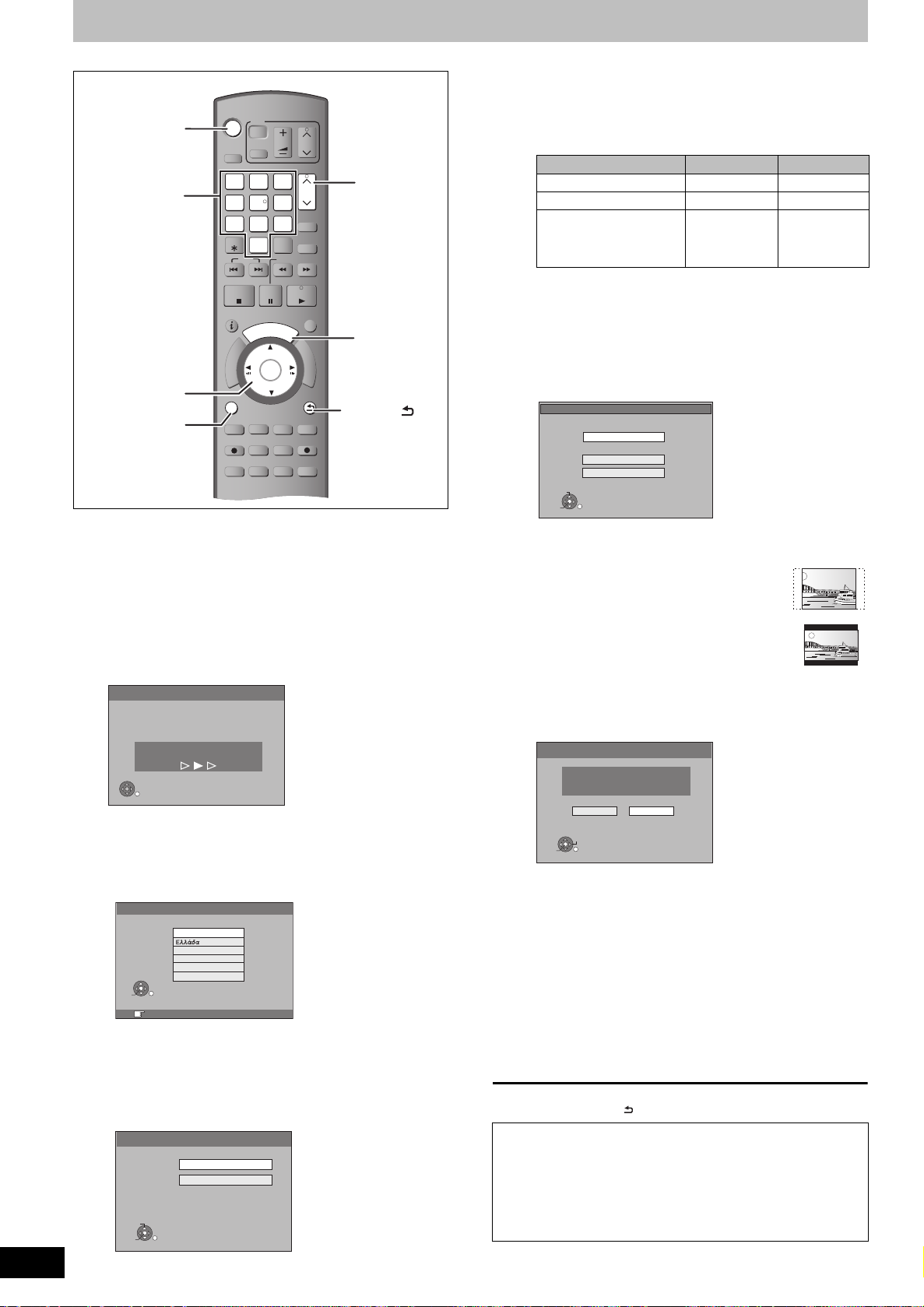
1 Schalten Sie den Fernseher ein, und
TIME SL IP
DISPLAY
STATUS
AUDIO
DIRECT TV REC
EXT LIN K
REC MOD E
REC
MANUAL S KIP
CREATE
CHAPTER
RETURN
PAUSE
STOP
SLOW/SEAR CH
SKIP
ShowVie w
CH
PAGE
CH
AV
TV
DRIVE
SELECT
Zifferntasten
2 Drücken Sie [Í], um das Gerät
RQT9278
10
SCHRITT 2Einstellungen des Kanalempfangs und Einstellungen des TV-Bildseitenverhältnisses
≥Ein: Schaltet auf den Energiesparmodus Modus, wenn
sich das Gerät im Bereitschaftsmodus befindet.
≥Aus: Möglichkeit zum Schnellstart aus dem
Bereitschaftsmodus. (Schnellstartmodus)
Nachstehend die Eigenschaften der Stromsparfunktion,
wenn sich das Gerät im Bereitschaftsmodus befindet.
Energiesparmodus
Ein
§1
Stromverbrauch Ca. 0,9 W Ca. 9 W
Hochfahrzeit Nicht schnell
Ansehen von Bildern
Nicht möglich Möglich
(z.B. Pay-TV) von einem
am AV2-Eingang
angeschlossenen Gerät
§1
“Helligkeit des Anzeigefeldes” ist im Menü Setup auf
“Automatisch” gestellt. (> 65)
§2
Das Hochfahren und der Aufnahmebeginn sind innerhalb
von wenigen Sekunden möglich.
– Je nach Fernsehertyp der für den Anschluss
verwendeten Buchse kann es eine gewisse Zeit
dauern, bis der Bildschirm angezeigt wird.
Bildformats am Fernseher erscheint
TV Bildschirmformat
16:9-Breitbild-TV
4:3-TV
SELECT
OK
16:9
Pan & Scan
Letterbox
RETURN
≥16:9:
Bei Anschluss an einen Breitbildfernseher (16:9)
≥Pan & Scan:
Bei Anschluss an einen Fernseher mit dem
Format 4:3 wird das Seitenverhältnis auf
ein 16:9 Bild angepasst (> 85).
≥Letterbox:
Bei Anschluss an einen Fernseher mit dem
Format 4:3 wird das Bildformat 16:9 im
Letterbox-Stil wiedergegeben (> 85)
Wählen Sie mit [3, 4] das Seitenverhältnis, und
drücken Sie [OK]
Wenn Sie den Typ des Fernsehers und das Bildformat
eingestellt haben, wird der GUIDE Plus+
Einstellungsbildschirm angezeigt.
Sendersuchlauf
Möchten Sie das
GUIDE Plus+ System initialisieren ?
Ja Nein
SELECT
OK
RETURN
(Diese Meldung wird auch in Ländern angezeigt, in denen
das GUIDE Plus+ System nicht verfügbar ist. Das System
kann dort jedoch nicht eingerichtet werden.)
Wählen Sie mit [2, 1] die Option “Ja”, und drücken Sie
[OK].
Fahren Sie dann mit Schritt 2 auf Seite 11 fort.
möchten oder in einem Land leben, in dem das GUIDE
Plus+ System nicht verfügbar ist (> 11, System GUIDE
Plus+)
Wählen Sie mit [2, 1] die Option “Nein”, und drücken
Sie [OK].
Das Fernsehbild wird angezeigt. Die Einrichtung ist
abgeschlossen.
,,,
OK
OPTION
DRIVE
SELECT
1
7
DELETE
STOP
G
I
V
A
N
T
C
E
R
I
D
OPTION
REC
AUDIO
SKIP
R
O
T
A
REC MODE
STATUS
TV
AV
2
5 4
8
0
PAUSE
U
G
OK
I
VOL
3
6
9
INPUT
SELECT
SLOW/SEARCH
PLAY/x1.3
D
E
CREATE
CHAPTER
EXT LINK
DISPLAY
CH
PAGE
CH
ShowView
PROG/CHECK
EXIT
F
U
N
C
T
I
O
N
M
E
N
U
RETURN
MANUAL SKIP
DIRECT TV REC
TIME SLIP
GUIDE
RETURN
CH
wählen Sie je nach Anschlussart den
richtigen AV-Eingang.
einzuschalten.
Wenn Sie das Gerät an einen Fernseher mit VIERA Link oder
Q Link-Funktionen anschließen (> 40), beginnt das
Herunterladen vom Fernseher.
Datenübernahme von TV
Übernahme der TV-Daten, bitte warten.
RETURN: A
bbrechen
RETURN
Sie können die Tuningpositionen von dem Fernseher für die
Kanäle in die Kanalbelegung dieses Geräts herunterladen.
Wenn der Sender Uhrzeit- und Datumsinformationen
aussendet, stellt das Gerät die Uhrzeit automatisch ein.
≥Wenn das Ländereinstellungsmenü auf dem Fernseher
erscheint
Länderauswahl
Deutschland
SELECT
OK
Drücken Sie zum Auswählen des Landes[3, 4] und
drücken Sie dann [OK].
Die automatische Einrichtung beginnt. Dieser Vorgang
dauert etwa acht Minuten.
Drücken Sie [3, 4], um “Ein” oder “Aus” zu wählen
und drücken Sie [OK], wenn das Einstellungsmenü
“Energiesparmodus” erscheint.
SELECT
Italia
Nederland
Österreich
Andere
RETURN
RETURN: verlassen OK: anwählen
Energiesparmodus
Ein: Minimiert Stromverbrauch
im Wartezustand;
Schnellstartfunktion und
AV2-Durchschleifen sind
deaktiviert. Die Helligkeit
des Anzeigefeldes ist auf
"Automatisch" eingestellt.
RETURN
Aus: Schellstartfunktion
und AV2-Durchschleifen
sind im Wartezustand aktiv.
OK
Ein
Aus
≥Wenn der Bildschirm für die Einstellung des
≥Wenn Sie das GUIDE Plus+ System einrichten möchten
≥Wenn Sie das GUIDE Plus+ System nicht einrichten
So brechen Sie den Vorgang ab
Drücken Sie [RETURN ].
∫ Wenn das Menü für die Einstellung der Uhr
angezeigt wird
Stellen Sie die Uhr manuell ein (> 67).
∫ So prüfen Sie, ob die Sender korrekt
eingestellt wurden (> 63)
∫ So starten Sie das Einrichten (> 64)
Schnell
Aus
§2
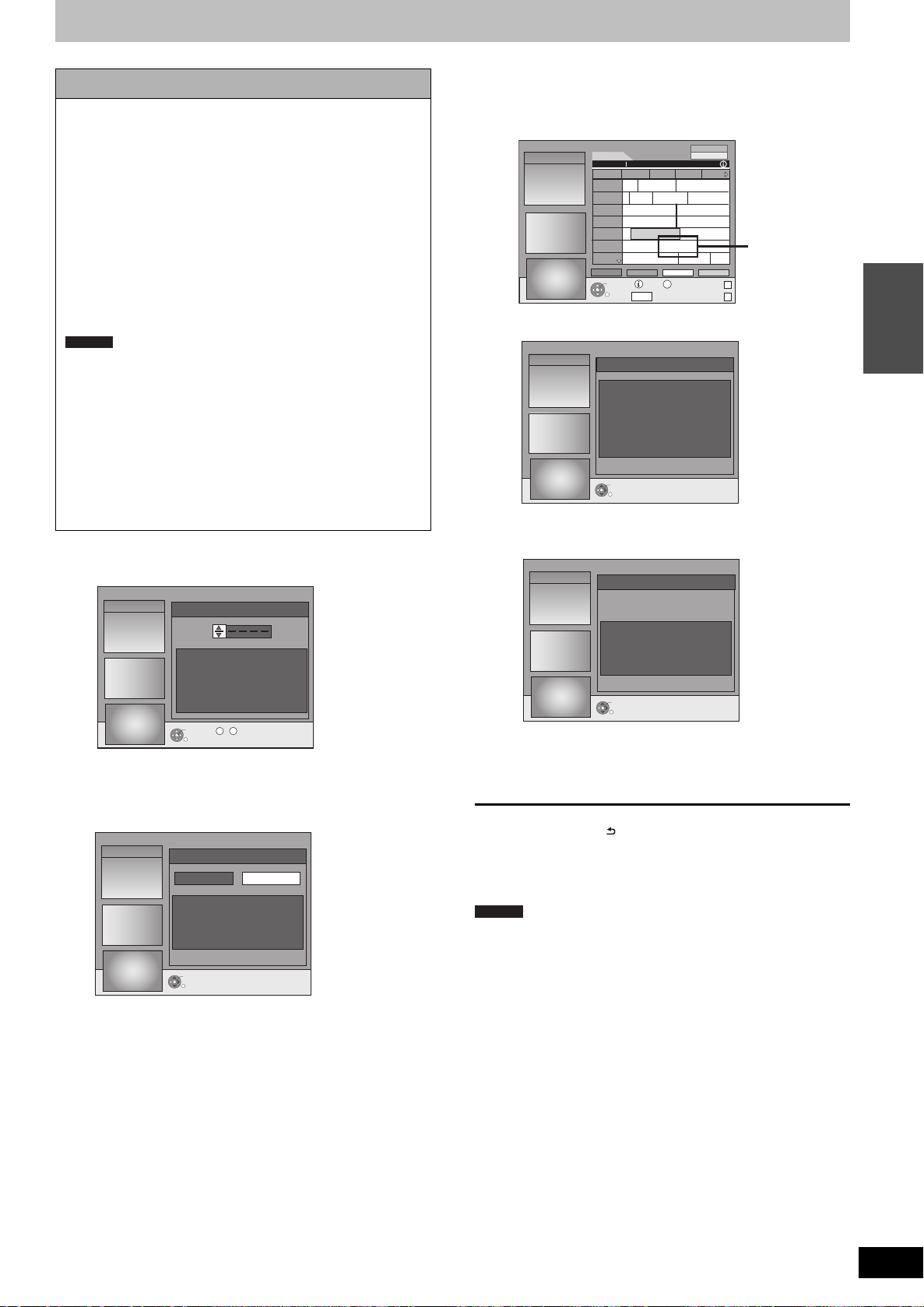
GUIDE Plus+ Systemeinstellungen
Wenn “Keine
Daten” erscheint
(> 12,
Bearbeiten von
Programmlisten,
Referenz)
System GUIDE Plus+
Das GUIDE Plus+ System zeigt die vom Host-Sender
empfangenen Programminformationen auf dem Fernsehschirm
in Form einer TV-Programmzeitschrift an. Auch die
Programmierung einer Aufnahme ist ganz einfach. Sie brauchen
lediglich das gewünschte Programm aus der angezeigten Liste
auszuwählen. Darüber hinaus bietet das System die Möglichkeit,
nur eine bestimmte Programmkategorie aufzulisten.
Das GUIDE Plus+ System steht in folgenden Ländern zur
Verfügung:
Belgien/Deutschland/Italien/Luxemburg/Niederlande/
Österreich/Schweiz/Spanien
(Stand April 2009)
≥In einigen Regionen der oben aufgeführten Länder steht dieser
Dienst unter Umständen nicht zur Verfügung.
≥Die versorgten Bereiche können sich unter Umständen ändern.
Hinweis
Zur Einrichtung des GUIDE Plus+ Systems müssen Sie die
Empfangskanäle einstellen (> 10).
≥Die Einrichtung des GUIDE Plus+ Systems ist nur möglich,
wenn die Uhr richtig eingestellt ist.
≥Die GUIDE Plus+ Systemdaten können nur über den
Antenneneingang des Geräts empfangen werden. Die GUIDE
Plus+ Systemdaten können nicht über extern angeschlossene
Satelliten-Receiver oder digitale Set-Top-Boxen empfangen
werden.
Weitere Informationen finden Sie auch auf der folgenden
Homepage:
http://www.europe.guideplus.com
1 Drücken Sie [GUIDE].
12.8.
Mi 15:05
Postleitzahl
Aktuelle Ländereinstellung: Deutschland
Dieses Gerät aktuallsiert die GUIDE Plus+ Daten
mehrmals pro Tag. Zu diesem Zeitpunkt kann ein
Klicken zu hören sein.
OK
0 9
~
RETURN
2 Geben Sie mit [3, 4, 2, 1] oder den
Zifferntasten die Postleitzahl Ihres
Wohnortes ein, und drücken Sie [OK].
12.8. Mi 15:05
Möchten Sie das GUIDE Plus+ System initialisieren ?
Dieses kann bis zu 2 Stunden dauern.
Die Einrichtung des GUIDE Plus+ Systems kann bis zu zwei
Stunden dauern.
Ja
OK
RETURN
Setup
Nein
3 Einer der folgenden Bildschirme wird angezeigt
Bestätigen Sie die Meldung auf dem
Bildschirm.
Horizontal
12.8. Mi 15:05
12.8 Mi
15:05~16:05
Zeit:
ARD
ZDF
RTL
SAT1
***06
PRO7
MDR
TIMER REC
RETURN
7th Heaven
15:00
Abenteuer...
Ta...
...
Derrick
Das Familiengericht
Richterin Barbara Sa...
...
7th Heaven
Abenteuerurlaub
+24 Std.
Info
GUIDE
GUIDE Plus+ download ist abgeschlossen.
12.8. Mi 15:05
Setup
Keinen GUIDE Plus+ Datensender gefunden.
Informationen dazu finden Sie
in lhrer Bedienungsanleitung.
Bitte OK drücken.
OK
RETURN
GUIDE Plus+ system ist nicht verfügbar.
Prüfen Sie den Host-Kanal Ihres Landes.
(> 13, Datensender)
12.8. Mi 15:05
Datenaktualisierung ist fehlgeschlagen.
Nächste Aktualisierung erfolgt um XX:XX.
Bitte OK drücken um fortzusetzen.
OK
RETURN
Zum Herunterladen von GUIDE Plus+ Daten schalten Sie
das Gerät zu der am Bildschirm angezeigten Uhrzeit aus
oder laden Sie die Daten zu dieser Uhrzeit manuell über die
Option “Daten erneuern” im Menü Setup herunter.
(> 13, Ändern der Einstellungen)
So brechen Sie den Vorgang ab
Drücken Sie [RETURN ].
≥Weitere Informationen zur Bedienung der GUIDE Plus+
Programmliste finden Sie im Abschnitt “Schritte im GUIDE Plus+
System”. (> 31)
Hinweis
≥Wenn sich Ihre Postleitzahl ändert, können Sie diese
Informationen zu einem späteren Zeitpunkt in den Einstellungen
des GUIDE Plus+ Systems (> 13, Ändern der Einstellungen)
ändern.
≥Abhängig von der Region oder Sprache, usw. kann der GUIDE
Plus+ Bildschirm unter Umständen anders als der aktuelle
Bildschirm sein.
Prog. Typ
Alle
15:30 16:00 16:30
Fliege-Die Talkshow
Bianca-Wege...
Heute in ...
Das Jugendgericht
Richter Alexander...
Gilmore...
Keine Daten
Aktuell
Prog. Typ
OPTION
PAGE-
GUIDE Plus+ Modus
PAGE+
Setup
...
Kurzanleitung
≥Wenn Sie das GUIDE Plus+ System einrichten möchten
Wählen Sie mit [2, 1] die Option “Ja”, und drücken Sie
[OK].
≥Wenn Sie das GUIDE Plus+ System nicht einrichten
möchten
Wählen Sie mit [2, 1] die Option “Nein”, und drücken
Sie [OK].
So laden Sie die GUIDE Plus+ Daten zu einem späteren
Zeitpunkt herunter
(> 12, Herunterladen von GUIDE Plus+ Daten)
RQT9278
11
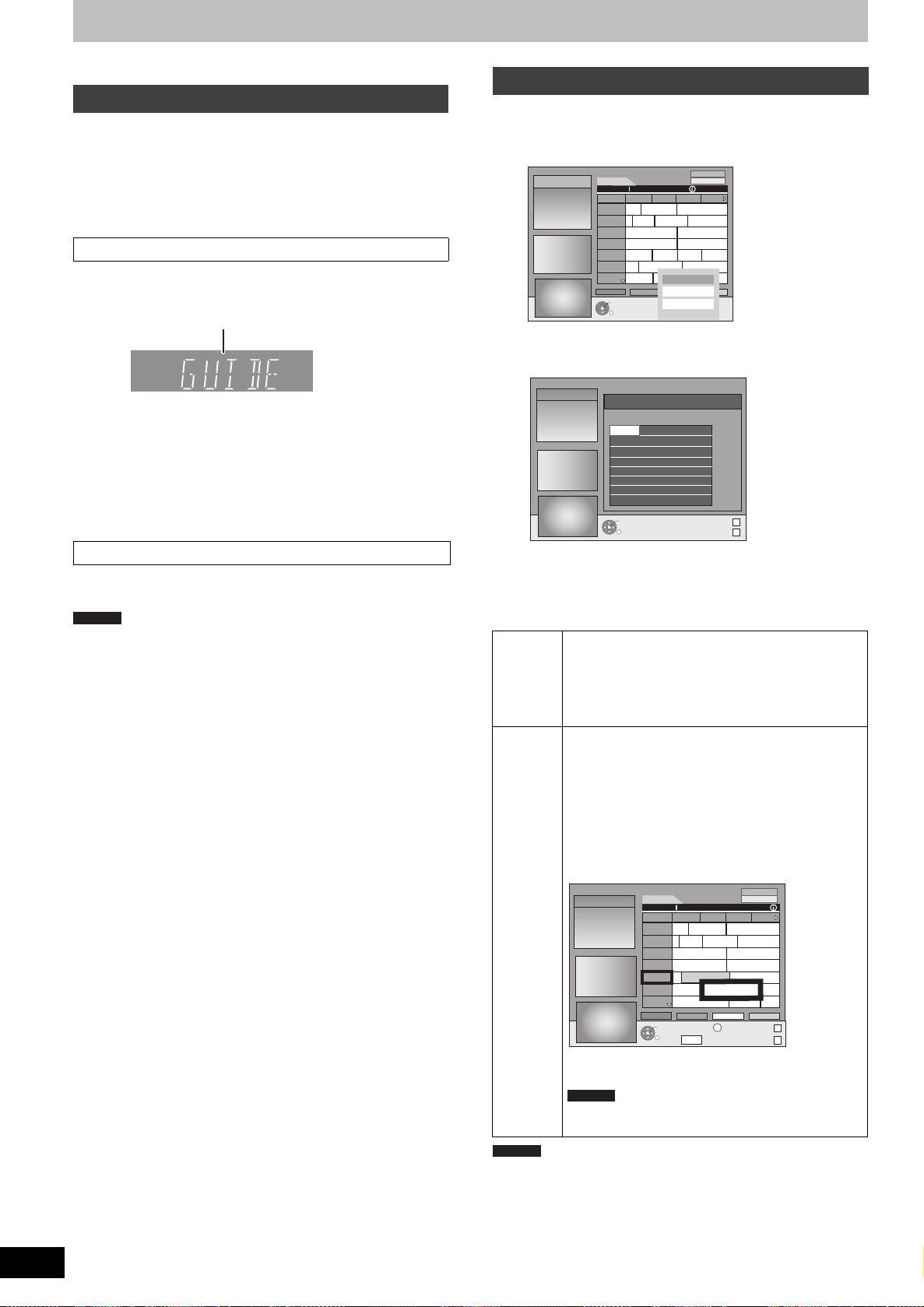
GUIDE Plus+ Systemeinstellungen
Während des Downloads wird im
Geräte-Display “GUIDE” angezeigt.
Siehe Bedienelemente auf Seite 10.
Herunterladen von GUIDE Plus+ Daten
Die GUIDE Plus+ Daten werden vom Datensender (der
Fernsehsender, der die Programmliste überträgt) mehrmals täglich
gesendet. Eine Übertragung findet jeweils um 2:50 statt.
Der komplette Datendownload dauert ungefähr 2 Stunden.
Es gibt zwei Möglichkeiten, GUIDE Plus+ Daten herunterzuladen.
– Automatisch bei ausgeschaltetem Gerät
– Manuell über die Option “Daten erneuern” im Menü Setup.
Automatisches Herunterladen der Daten
≥Die GUIDE Plus+ Daten werden automatisch heruntergeladen,
wenn das Gerät ausgeschaltet ist.
Wenn Sie das Gerät während der Anzeige von “GUIDE”
einschalten, wird die Aktualisierung der Daten unterbrochen.
≥Wenn sich der GUIDE Plus+ Datendownload um 2:50 Uhr und die
Timer-Aufnahme überschneiden, können Sie die Priorität
festlegen.
Um sicherzustellen, dass die GUIDE Plus+ Daten heruntergeladen
werden, können Sie die Timer-Aufnahmen während der
Datenübertragung deaktivieren. (> 13, linke Spalte, Nacht
Download)
Manuelles Herunterladen der Daten
Sie können die Daten zum Übertragungszeitpunkt manuell über die
Option “Daten erneuern” im Menü Setup (> 13) herunterladen.
Hinweis
≥Ja nach dem Zeitpunkt, wann Sie diese Einheit einrichten, kann es
eventuell einen Tag dauern, bis Sie die Liste der
Fernsehprogramme anzeigen können.
≥Die in der TV-Programmliste angezeigten Sender richten sich nach
den geografischen Regionen.
≥Ein Sender, der in Ihrer Region nicht registriert ist, wird selbst dann
nicht in der TV-Programmliste angezeigt, wenn sein Signal
empfangen wird.
≥Wenn Sie die Programmliste heruntergeladen haben, müssen Sie
die Daten regelmäßig abrufen, um die Programmliste zu
aktualisieren und zu pflegen.
≥Ziehen Sie während des Downloads nicht das Netzkabel ab.
≥Die Festplatte dreht sich während des Downloads und verursacht
Betriebsgeräusche.
Bearbeiten von Programmlisten
1 Drücken Sie [GUIDE].
2 Drücken Sie [OPTION].
12.8. Mi 15:05
Horizontal
12.8 Mi
16:05~17:05
Zeit:
ARD
ZDF
RTL
SAT1
RTL2
VOX
PRO7
OK
RETURN
Gilmore girls
15:00
Abenteuer...
Ta...
...
Derrick
Das Familiengericht
Richterin Barbara Sa...
Detektiv
...
7th Heaven
Die Abschl...
Prog. Typ
Alle
15:30 16:00 16:30
Fliege-Die Talkshow
Bianca-Wege...
Heute in ...
Das Jugendgericht
Richter Alexander...
Beyblade
Duel M...
Freunde...
Gilmore...
S.O.S Style & ...
Setup
Editor
Freitextsuche
Yu-...
3 Wählen Sie mit [3, 4] die Option
“Editor”, und drücken Sie [OK].
12.8. Mi 15:05
Name
WDR
***04
***05
ARD
ZDF
***06
OK
RETURN
Editor
Ein/Aus
Ein
Ein
Ein
Ein
Ein
Ein
Ein
Ein
Referenz
TF1
TF6
FR6
ESPRTEuros
ARD
- - - -
BBC1BBC1
ARTE
Quelle
Tuner
Tuner
Tuner
Tuner
Tuner
Tuner
Tuner
Tuner
PAGE+
4 Wählen Sie mit [3, 4] den
gewünschten “Name”, und drücken
Sie [1].
Sie können auch mit [WXCH] in der Senderliste blättern.
Ein/Aus So wählen Sie die Sender aus, die auf der
Referenz So richten Sie die passende Referenz manuell ein
Programmliste angezeigt werden.
In der GUIDE Plus+ Liste werden nur Sender mit der
Einstellung “Ein” angezeigt.
Ändern Sie mit [3, 4] die “Ein/Aus”-Einstellungen,
und drücken Sie [OK].
Wenn ein Sender in der GUIDE Plus+ Liste mit der
Meldung “Keine Daten” versehen ist, wird dieser
Sender entweder nicht von den GUIDE Plus+ Daten
unterstützt, oder eine GUIDE Plus+ Referenz konnte
nicht eindeutig zugewiesen werden. (Im Referenz
Feld dieses Senders wird dann “----” angezeigt.)
Stellen Sie die entsprechende Referenz in diesem
Fall manuell ein.
Sie können die Referenz auch manuell einstellen,
wenn kein Sendername erkannt wurde (z.B. ***06).
12.8. Mi 15:05
Horizontal
12.8 Mi
15:05~16:05
Zeit:
ARD
ZDF
RTL
SAT1
***06
PRO7
MDR
TIMER REC
RETURN
7th Heaven
15:00
Abenteuer...
Ta...
...
Derrick
Das Familiengericht
Richterin Barbara Sa...
...
7th Heaven
Abenteuerurlaub
+24 Std.
GUIDE
Prog. Typ
Alle
15:30 16:00 16:30
Fliege-Die Talkshow
Bianca-Wege...
Heute in ...
Das Jugendgericht
Richter Alexander...
Gilmore...
Keine Daten
Aktuell
Prog. Typ
OPTION
GUIDE Plus+ Modus
PAGEPAGE+
...
Ändern Sie mit [3, 4] die “Referenz” Einstellung des
entsprechenden Senders, und drücken Sie [OK].
RQT9278
12
Hinweis
Die Sendernamen in der Referenzliste können von
der Senderliste abweichen.
Hinweis
Änderungen an der Senderliste im Menü “Setup” (> 63) Ihres
Geräts bewirken, dass alle Editor Einstellungen in den
Ausgangszustand zurückversetzt werden.
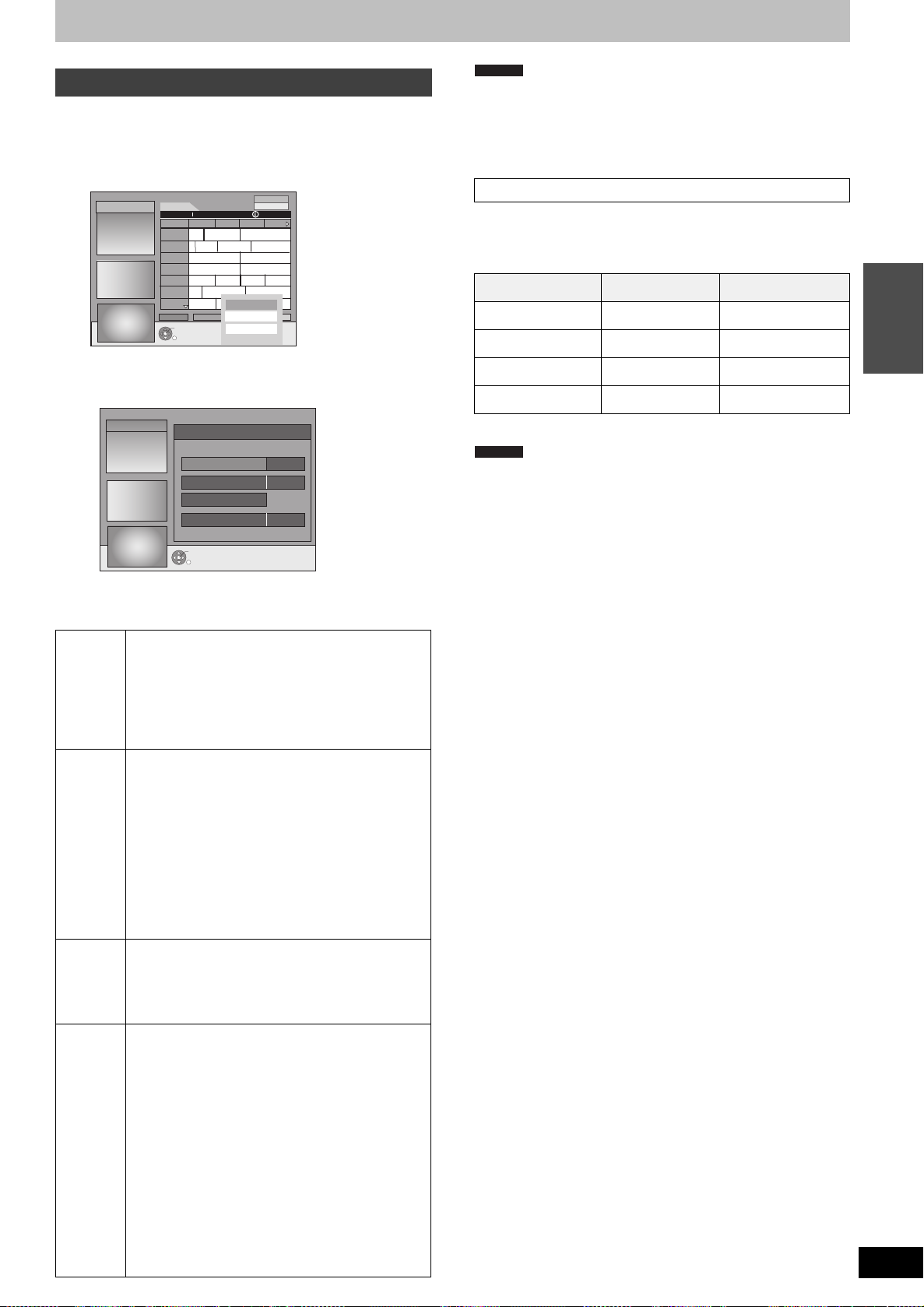
Ändern der Einstellungen
Sie können die grundlegenden Einstellungen für die GUIDE Plus+
Liste ändern.
1 Drücken Sie [GUIDE].
2 Drücken Sie [OPTION].
12.8. Mi 15:05
Horizontal
12.8 Mi
16:05~17:05
Zeit:
ARD
ZDF
RTL
SAT1
RTL2
VOX
PRO7
OK
RETURN
Gilmore girls
15:00
Abenteuer...
Ta...
...
Derrick
Das Familiengericht
Richterin Barbara Sa...
Detektiv
...
7th Heaven
Die Abschl...
Prog. Typ
Alle
15:30 16:00 16:30
Fliege-Die Talkshow
Bianca-Wege...
Heute in ...
Das Jugendgericht
Richter Alexander...
Beyblade
Duel M...
Freunde...
Gilmore...
S.O.S Style & ...
Setup
Editor
Freitextsuche
Yu-...
3 Wählen Sie mit [3, 4] die Option
“Setup”, und drücken Sie [OK].
12.8. Mi 15:05
Setup
Postleitzahl
Datensender
Daten erneuern
Nacht Download
XXXXX
EUROS
Ein
Hinweis
≥Vorhandene Informationen können durch die Änderung des
Postleitzahl oder Datensender verloren gehen.
≥Die Eingabe falscher Postleitzahl oder Host-Kanäle kann zum
Empfang falscher Daten bzw. zum Nichtempfang von Daten
führen.
≥Wenn Sie die Einstellungen ändern möchten, müssen Sie den
Aufnahmebereitschaftsmodus auf dem Gerät deaktivieren (> 29).
Datensender
Nicht in allen Ländern können GUIDE Plus+ Daten empfangen
werden (@ unten).
Prüfen Sie, ob der rechte Datensender eingestellt wurde.
Liste der Host-Kanäle (Stand April, 2009)
Land Datensender Host-Kanalanzeige
Deutschland Eurosport EUROS
Österreich Eurosport EUROS
Kurzanleitung
Italien MTV MTV
Niederlande Eurosport EUROS
≥So ändern Sie den Datensender manuell @ links
Hinweis
≥Die in der GUIDE Plus+ Liste angezeigten Kanäle hängen von den
Empfangsbedingungen vor Ort ab. Eine suboptimale
Empfangsqualität kann zu fehlenden oder unvollständigen GUIDE
Plus+ Daten führen.
OK
RETURN
4 Wählen Sie mit [3, 4] die Position
aus, und drücken Sie [OK].
Postleitzahl
Datensender
Daten
erneuern
Nacht
Download
So geben Sie die Postleitzahl ein
Die Postleitzahl muss eingegeben werden, um
regionale Daten empfangen zu können.
1 Wählen Sie mit [2, 1] die Option “Ja”, und
drücken Sie [OK].
2 Geben Sie mit [3, 4, 2, 1] oder den
Zifferntasten Ihre Postleitzahl ein und drücken Sie
[OK].
So ändern Sie den Datensender manuell
Die GUIDE Plus+ Systeminformationen werden über
den Datensender übertragen. Die Einstellung “Auto”
wird empfohlen. Der Datensender wird dann
automatisch vom System eingestellt.
1 Wählen Sie den gewünschten Sender mit [3, 4],
und drücken Sie [OK].
2 Wählen Sie mit [2, 1] die Option “Ja”, und
drücken Sie [OK].
≥Die Einstellung des Datensender kann einige Zeit
dauern.
≥So prüfen Sie die Host-Kanäle Ihres Landes
@ rechts, Datensender
So laden Sie Daten GUIDE Plus+ manuell herunter.
Wählen Sie mit [2, 1] die Option “Ja”, und drücken
Sie [OK].
Die Aktualisierung kann ca. zwei Stunden dauern.
≥Für weitere Informationen > 12, Herunterladen von
GUIDE Plus+ Daten
So wählen Sie die Priorität während der Nacht aus.
Die GUIDE Plus+ Daten werden täglich um 2:50 Uhr
heruntergeladen. Der komplette Datendownload
dauert ungefähr 2 Stunden.
Wenn sich der GUIDE Plus+ Datendownload um 2:50
Uhr und die Timer-Aufnahme überschneiden, können
Sie die Priorität festlegen.
Ein: Datendownload
Die Timer-Aufnahme wird aufgrund des
Downloads nicht gestartet, oder sie wird
unterbrochen.
Aus: Timer programmieren
GUIDE Plus+-Daten werden nicht
heruntergeladen.
Wenn die Aufnahme beendet ist, empfiehlt es
sich, diese Einstellung in “Ein” zu ändern.
Wählen Sie mit [2, 1] die Option “Ein” oder “Aus”,
und drücken Sie [OK].
RQT9278
13
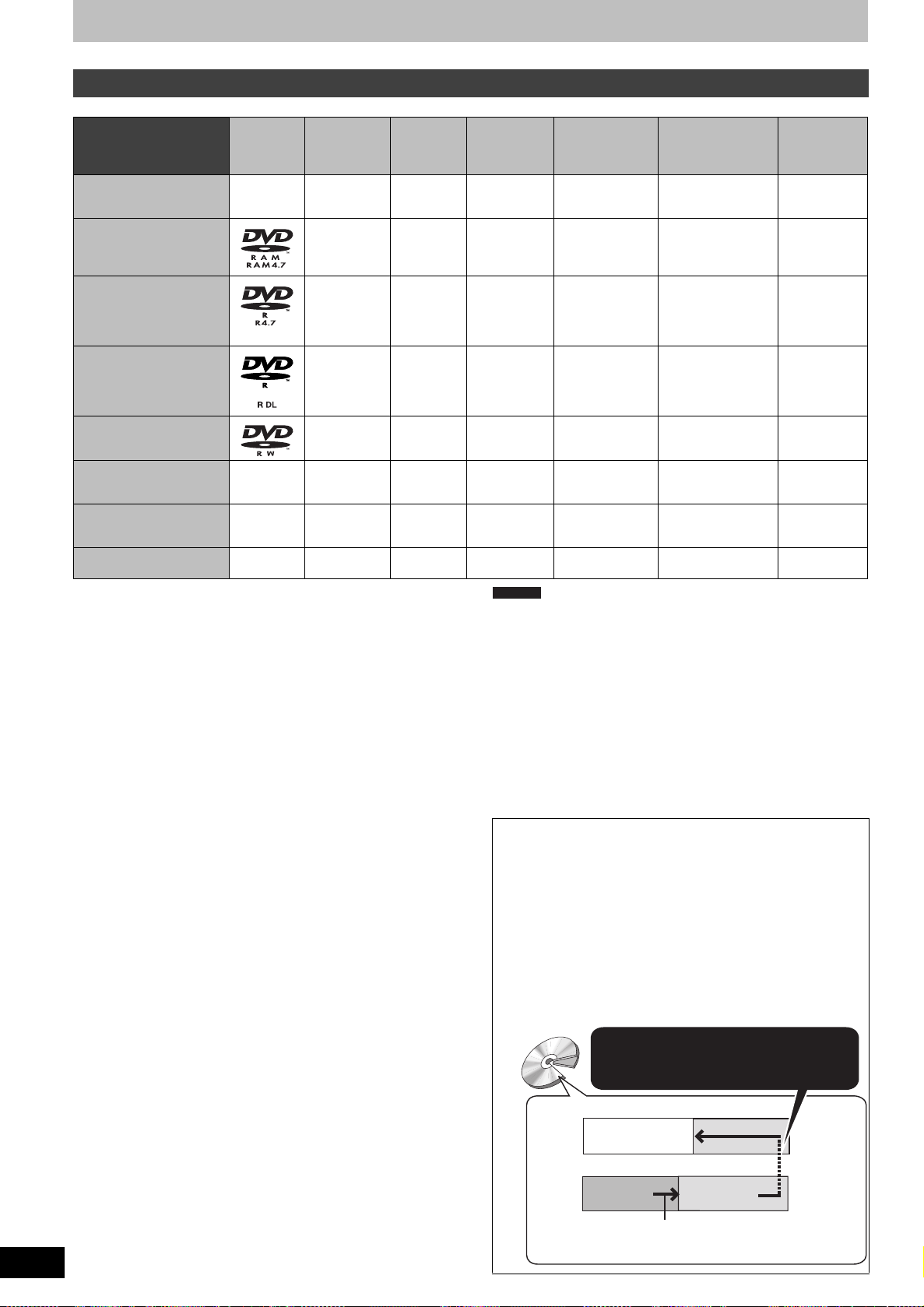
Festplatten- und Disc-Informationen
DVD-R DL
+R DL
Beim Umschalten der Layer:
Bild und Ton sind unter Umständen
kurzzeitig unterbrochen
(Innenbereich
der Disc)
(Außenbereich
der Disc)
Verfügbarer
Speicherplatz
Title 1
Title 2
Wiedergaberichtung
Zweite bespielbare Layer
Erste bespielbare Schicht
Für Aufnahme und Wiedergabe verwendbare Festplatten und Discs
(≤: Möglich, –: Nicht möglich)
Disc-Typ
Standardsymbol
Festplatte (HDD)
[HDD]
DVD-RAM
[RAM]
DVD-R
[-R] Vor dem Finalisieren
Nach dem
[DVD-V]
Finalisieren
(nur Video)
DVD-R DL
[-R]DL]
Vor dem Finalisieren
§4
[DVD-V] Nach dem
Finalisieren
Logo
Aufzeichnungs
wiedergabefähige
– Video
Standbild
Standbild
Video
Standbild
-
und
Mehrfach
beschreibbar
Wiedergabe
auf anderen
Playern
§1
Aufnehmen im
16:9-Format
§2
Daten
≤ – ≤≤≤
Musik
Video
oder
§5
§5
≤≤ ≤ ≤ ≤
– ≤ ≤
Video – ≤≤
Sowohl M 1 als auch
M2 einer
Zweikanalton-
Sendung aufnehmen
§3
–
(Oder nur M1 oder M2)
§3
–
(Oder nur M1 oder M2)
Einmalkopieraufnahme
(CPRM)
§
2
Nur CPRM-
kompatible
(> 84) Discs.
–
–
RQT9278
14
Vor dem Finalisieren
[-RW‹V›]
[DVD-V]
Nach dem Finalisieren
DVD-RW
+R
– Video – ≤ – (4:3 Format)
Video ≤≤ ≤
[+R] Vor dem Finalisieren
Nach dem Finalisieren
[DVD-V]
[+R]DL]
Vor dem Finalisieren
[DVD-V]
§4
+R DL
Nach dem Finalisieren
+RW
– Video – ≤ – (4:3 Format)
– Video ≤≤– (4:3 Format)
[+RW]
§1
[-R] [-R]DL] [-RW‹V›] [+R] [+R]DL]
Die Finalisierung wird für die Wiedergabe auf einem anderen
Gerät benötigt (> 62).
[RAM] Können auf Panasonic DVD-Rekordern und DVD-RAMkompatiblen DVD-Playern abgespielt werden.
[-R]DL], [+R]DL] oder [+RW] können nur auf mit diesen Discs
kompatiblen Geräten wiedergegeben werden.
§2
Weitere Informationen (> 23, Hinweise zur Aufnahme)
§3
Der in “Sprachauswahl” gewählten Ton (
§4
[-R]DL] [+R]DL] Die direkte Aufnahme auf diese Discs ist nicht
möglich (@ rechts).
§5
[-R] Videos und Standbilder können nicht zusammen auf einer
> 65
) wird aufgenommen.
Disc aufgenommen werden.
≥[RAM] [-RW‹V›] [+R] [+R]DL] [+RW] Formatieren Sie die Disc, wenn Sie
sie verwenden möchten (> 61).
≥[+RW] Wenn die Disc-Wiedergabe auf einem anderen Gerät
misslingt, empfehlen wir Ihnen, ein Top Menü zu erstellen (> 62).
≥Es wird die Verwendung von Panasonic-Discs empfohlen.
Für verfügbare Aufnahmezeiten für verschiedene Discs in
verschiedenen Aufnahmemodi siehe “Aufnahmemodi und
ungefähre Aufnahmezeiten” (> 24).
Formatier- und/oder Aufnahme-/Initialisierungsbeschränkungen könnten
≥
Sie vor der Wiedergabe und Aufnahme gewisser Discs schützen.
≥Bitte sehen Sie die Spezifikationen (> 83) für kompatible Disc-
Versionen und Aufnahmegeschwindigkeiten ein.
∫ Aufnahmeformat
Dieses Gerät nimmt in den folgenden Formaten auf.
DVD-Video-Aufnahmeformat [HDD] [RAM]
Mit diesem Format können Sie Fernsehsendungen usw. aufnehmen
und wiedergeben.
≥Sie können unerwünschte Teile eines Titels löschen, Playlisten
erstellen usw.
≥Die Sendungen, die “nur eine einmalige Aufzeichnung” erlauben,
können auf eine CPRM-kompatible Disc aufgenommen werden.
DVD-Video-Format [-R] [-R]DL] [-RW‹V›]
Dieses Aufnahmeformat entspricht dem Format handelsüblicher
DVD-Videos.
Die Sendungen, die “nur eine einmalige Aufzeichnung” erlauben, können
≥
selbst auf eine CPRM-kompatible Disc nicht aufgenommen werden.
≥
Nachdem die Disc finalisiert oder das Hauptmenü erstellt wurde, können
Sie die Disc auf DVD-Playern und anderen Geräten wiedergeben.
+VR-Format (+R/+RW-Videoaufzeichnung)
Dies ist ein Verfahren für die Aufnahme von Bewegtbildern auf +R/
+RW-Discs.
Die damit aufgenommenen Discs können Sie ähnlich wiedergeben
wie Material, das im DVD-Video-Format aufgenommen wurde.
≥Die Sendungen, die “nur eine einmalige Aufzeichnung” erlauben,
können nicht aufgenommen werden.
Nachdem die Disc finalisiert oder das Hauptmenü erstellt wurde, können
≥
Sie die Disc auf DVD-Playern und anderen Geräten wiedergeben.
[+R] [+R]DL] [+RW]
§3
–
–
(Oder nur M1 oder M2)
§3
–
–
(Oder nur M1 oder M2)
§3
–
–
(Oder nur M1 oder M2)
§3
–
–
(Oder nur M1 oder M2)
Hinweis
≥Wenn “Aufn. für High-Speed-Kopieren” auf “Ein” eingestellt ist,
gelten die Beschränkungen bezüglich Sekundäraudioaufnahme
auch für DVD-RAM-Discs. Wenn kein
Hochgeschwindigkeitskopieren auf “Aus” benötigt wird, wählen Sie
die Einstellung [-R] [-R]DL] [-RW‹V›] [+R] [+R]DL] [+RW] (Die
Standardeinstellung ist “Ein”. > 64).
Mit diesem oder einem anderen Panasonic DVD-Rekorder
≥
aufgenommene +R-Discs sind unter Umständen nicht kompatibel.
Finalisierte Discs sind jedoch kompatibel und können abgespielt werden.
≥Dieses Gerät kann keine NTSC-Signale auf Discs aufnehmen, die
schon PAL-Signale enthalten. (Programme, die durchgängig einen
der beiden Signaltypen verwenden, können hingegen auf die
Festplatte aufgenommen werden.)
≥Abhängig vom Zustand der Discs bzw. dem Zustand der Aufnahme
können Discs unter Umständen nicht aufgenommen bzw.
abgespielt werden.
Die direkte Aufnahme auf eine DVD-R DL und +R DL ist
mit diesem Gerät nicht möglich.
Sie können auf die Festplatte aufnehmen und die Aufnahme dann
auf die Disc kopieren.
Bei Wiedergabe einer DVD-R DL (Dual Layer, einseitig)
und +R DL (Double Layer, einseitig)
DVD-R DL-Discs (Dual Layer, einseitig) und +R DL-Discs (Double Layer,
einseitig) besitzen zwei beschreibbare Layer auf einer Seite. Wenn auf
dem ersten Layer nicht genügend Platz für die Aufnahme eines
Programms zur Verfügung steht, wird der Rest auf dem zweiten Layer
aufgezeichnet. Bei der Wiedergabe eines Titels, der auf zwei Layern
aufgenommen wurde, wechselt das Gerät automatisch zwischen den
Layern und gibt den Titel wie ein normales Programm wieder. Beim LayerWechsel können Bild und Ton jedoch kurzzeitig aussetzen
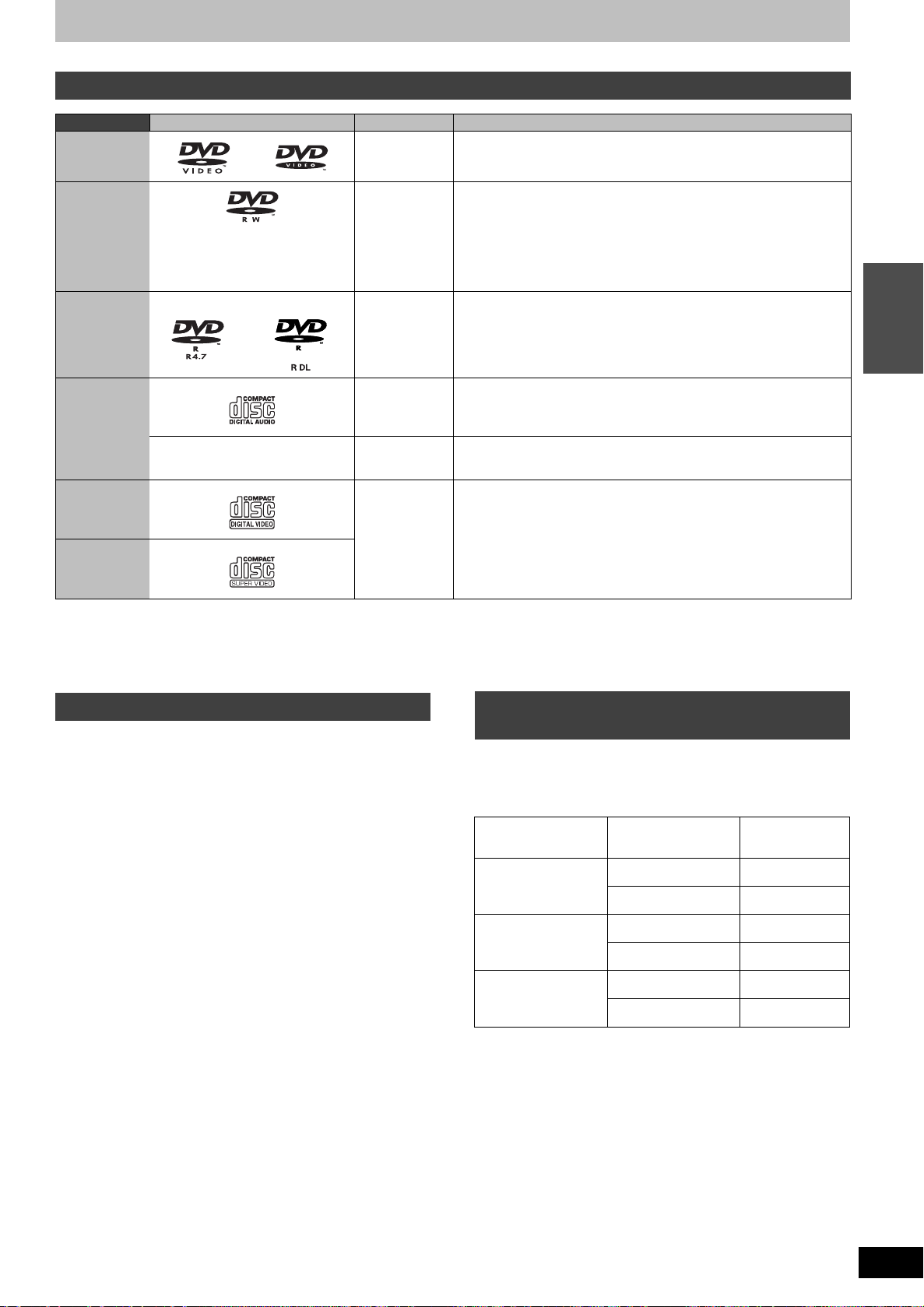
“Nur Wiedergabe”-Discs
Disc-Typ Logo Standardsymbol Verwendungen
DVD-Video [DVD-V] Filme mit hoher Bildqualität und Musik-Discs
DVD-RW
(DVD-Video-
Aufnahmeformat
)
[-RW‹VR›] Eine mit einem anderen DVD-Recorder aufgenommene DVD-RW
≥Programme, die eine “nur eine einmalige Aufzeichnung” erlauben,
können wiedergegeben werden, falls sie auf eine CPRM-kompatible
Disc aufgenommen wurden.
≥Wenn Sie die Disc formatieren (> 61), können Sie sie mit diesem
Gerät im DVD-Video-Format bespielen.
≥Die Disc muss unter Umständen mit dem Gerät, mit dem sie bespielt
wurde, finalisiert werden.
DVD-R
DVD-R DL
CD [CD]
– DivX/MP3/
Video-CD [VCD]
DivX/MP3/
WMA/
JPEG
WMA/
JPEG
≥DVD-R und DVD-R DL mit Video-Aufnahmen in DivX
≥DVD-R und DVD-R DL mit Musikaufnahmen in WMA/MP3
≥Auf DVD-R bis DVD-R DL aufgenommene Standbilder (JPEG)
Ton und Musik (einschließ-lich CD-R/RW
§
)
≥CD-R und CD-RW mit Video-Aufnahmen in DivX
≥CD-R und CD-RW mit Musikaufnahmen in WMA/MP3
≥Auf CD-R und CD-RW aufgenommene Standbilder (JPEG)
≥Musik und Video (einschließlich CD-R/RW
§
)
SVCD
§
Nach der Aufnahme muss die Session beendet werden. Je nach Zustand der Aufnahme können einige Discs unter Umständen nicht
wiedergegeben werden.
≥Der Hersteller der Disc kann die Wiedergabeoptionen der Disc festlegen. Aus diesem Grund kann die Wiedergabe unter Umständen nicht
immer gemäß der Beschreibung in dieser Bedienungsanleitung gesteuert werden. Lesen Sie die Anleitung der Disc sorgfältig durch.
≥Die Funktion und Klangqualität von CD’s, die nicht dem CD-DA-Standard (CD’s mit Kopierkontrolle usw.) entsprechen, kann nicht gewährleistet
werden.
Kurzanleitung
Nicht wiedergabefähige Discs
≥2,6- und 5,2-GB-DVD-RAM, 12 cm
≥3,95- und 4,7-GB-DVD-R für Authoring
≥Auf einem anderen Gerät bespielte und nicht finalisierte DVD-R,
DVD-R DL, DVD-RW, +R, +R DL (> 84).
≥Im AVCHD Format aufgenommene Discs.
≥DVD-Video mit einem anderen Regionalcode als “2” oder “ALL”
≥DVD-Audio
≥Blu-ray, HD DVD
≥DVD-ROM, +R (8 cm), CD-ROM, CDV, CD-G, Photo CD, CVD,
SACD, MV-Disc, PD
Fernsehtypen und wiedergabefähige
Disc- und Festplattentitel-Formate
Der folgenden Tabelle können Sie entnehmen, ob eine Disc mit PALoder NTSC-Aufzeichnung bzw. ein auf Festplatte aufgezeichneter
PAL- oder NTSC-Titel auf Ihrem Fernseher wiedergegeben werden
kann.
(≤: Wiedergabe möglich, –: Wiedergabe nicht möglich)
Fernsehtyp Disc/Titel auf
Festplatte
Mehrnormen-TV PAL ≤
NTSC ≤
PAL-TV PAL ≤
NTSC
NTSC-TV PAL –
NTSC
§1
Wenn Ihr Fernsehgerät keine PAL 525/60-Signale verarbeiten
kann, wird das Bild nicht richtig angezeigt.
§2
Stellen Sie “TV-System” auf “NTSC” ein (> 66).
≥Wenn Sie eine Disc oder einen Titel auf der Festplatte
wiedergeben, vergewissern Sie sich, dass die Einstellung “TVSystem” mit der der Disc oder des Titels (PAL oder NTSC)
übereinstimmt (> 66).
Ja/Nein
§1
≤
(PAL60)
§2
≤
RQT9278
15
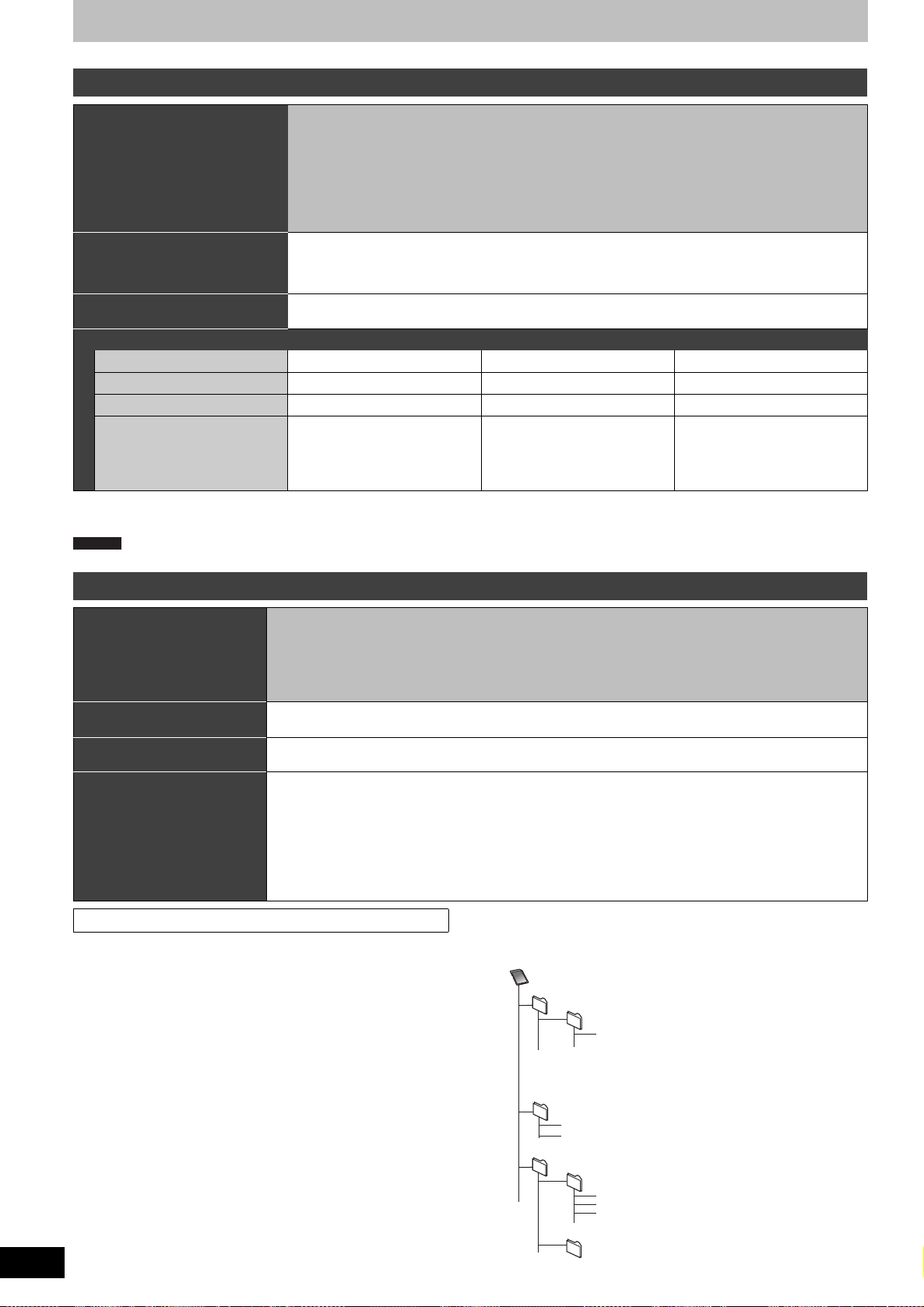
USB-Speicher- und Karteninformationen
Karte
(Keine Gruppe mit JPEG-Dateien)
(Bildordner)
(MPEG2-Informationsordner)
(MPEG2-Ordner)
z.B.:
Mit diesem Gerät verwendbare USB-Speicher
Kompatible USB-Speicher USB-Speicher, die als USB Massenablageklasse definiert werden, und Camcorders, die PTP-
Protokoll verwenden:
– USB-Speicher, die USB 1.0/1.1 und USB 2.0 Full Speed/High Speed unterstützen.
≥Es können USB-Speicher mit bis zu 128 GB verwendet werden.
≥USB-Speicher, die nur Massenübertragung unterstützen.
CBI (Control/Bulk/Interrupt) wird nicht unterstützt.
Camcorders, die ein zusätzliches Installationsprogramm bei PC-Anschluss benötigen, werden nicht unterstützt.
≥
≥MTP (Media Transport Protocol) Gerät wird nicht unterstützt.
≥Ein Multischnittstellen-USB-Kartenlesegerät wird nicht unterstützt.
Formatieren FAT16 und FAT32 Dateisysteme werden unterstützt.
≥UDF/NTFS/exFAT Dateisystem wird nicht unterstützt.
≥Je nach Sektorformat könnten einige Dateien nicht funktionieren.
≥Nur der erste Abschnitt auf USB-Speichern mit Multiabschnitt wird unterstützt.
In dieser Anleitung
[USB]
gekennzeichnet mit
Daten, die wiedergegeben und kopiert werden können (≤: Möglich, –: Nicht möglich)
Dateiformat DivX WMA/MP3 Standbilder (JPEG)
Wiedergabe ≤≤≤
Kopieren auf Festplatte – ≤≤
Verwendung Sie können mit dem Computer
auf den USB-Speicher
aufgenommene DivX Dateien
wiedergeben (> 34).
Sie können mit dem Computer
auf dem USB-Speicher
aufgenommene WMA/MP3
Dateien wiedergeben und auf die
Festplatte kopieren (> 35, 56).
Sie können mit dem Computer auf
dem USB-Speicher aufgenommene
Standbilder wiedergeben und auf die
Festplatte, DVD-RAM oder Karte
(>
kopieren
36, 55).
≥Trotz der erfüllten, oben genannten Bedingungen könnte es USB-Speicher geben, die für dieses Gerät nicht verwendet werden können.
≥Ist eine Panasonic Digital Videokamera mit HDD usw. an den USB-Ausgang des Geräts angeschlossen, können Sie das mit der Videokamera
aufgenommene SD-Video auf die Festplatte oder DVD-RAM des Geräts kopieren.
Hinweis
≥Die USB-Schnittstelle von diesem Gerät unterstützt kein busgespeistes USB-Gerät.
Karten, die Sie auf diesem Gerät verwenden können
Typ
In dieser Anleitung
gekennzeichnet mit
Aufzeichnungs- und
wiedergabefähige Daten
Verwendung Kann direkt in den SD-Kartensteckplatz eingesetzt werden.
Geeignete SD-Karten
Beim Einsatz von SD Memory Cards mit 4 GB und mehr Speicherkapazität können
≥
nur SD Memory Cards mit dem SDHC-Logo verwendet werden.
≥
Der verwendbare Speicher liegt geringfügig unter der Kartenkapazität.
≥
Lesen Sie bitte die neuesten Informationen auf der folgenden Website:
RQT9278
http://panasonic.co.jp/pavc/global/cs
(Nur auf Englisch.)
≥Wenn die SD-Karte auf einem anderen Gerät formatiert wird, kann
sich die erforderliche Aufnahmezeit verlängern. Die SD-Karte kann
unter Umständen nicht in diesem Gerät verwendet werden, wenn
sie mit einem PC formatiert wurde. Formatierten Sie die Karte
dann mit diesem Gerät (> 61, 84).
≥Dieses Gerät unterstützt SD Memory Cards, die den SD-
Kartenspezifikationen für die Formate FAT12 und FAT16
entsprechen, sowie SDHC Memory Cards im Format FAT32.
Für die Aufnahme mit diesem Gerät verwendete SDHC Memory Cards
≥
können nur mit anderen SDHC Memory Card-kompatiblen Geräten
verwendet werden. SDHC Memory Cards können nicht mit Geräten
verwendet werden, die nur mit SD Memory Cards kompatibel sind.
≥Wir empfehlen die Verwendung einer Panasonic SD-Karte von.
≥Dieses Gerät kann keine Videoszenen im AVCHD Format auf einer
SD-Karte wiedergeben.
≥Bewahren Sie die Speicherkarte außerhalb der Reichweite von
Kindern auf, damit sie nicht von diesen verschluckt werden kann.
16
SD-Speicherkarte§1 (von 8 MB bis 2 GB)
SDHC-Speicherkarte
MultiMediaCard
§1
Einschließlich miniSD-Karte und microSD-Karte
§2
Einschließlich miniSDHC-Karte und microSDHC-Karte
§2
(von 4 GB bis 32 GB)
Die oben aufgeführten Kartentypen werden in dieser Bedienungsanleitung als “SD-Karte” bezeichnet.
[SD]
Standbilder (JPEG)
Video (SD-Video)
§1
Eine miniSD-Karte und eine microSD-Karte müssen mit dem mit der Karte mitgelieferten Adapter
verwendet werden.
§2
Eine miniSDHC-Karte und eine microSDHC-Karte müssen mit dem mit der Karte mitgelieferten
Adapter verwendet werden.
Mit einer Digitalkamera usw. aufgenommene Standbilder können wiedergegeben und kopiert werden (>36
≥
, 54).
≥Das mit einer SD-Videokamera von Panasonic usw. aufgenommene SD-Video kann auf die Festplatte
oder eine DVD-RAM kopiert werden. (> 53)
≥Die direkte Wiedergabe eines SD-Videos von der SD-Karte ist nicht möglich.
Ordnerstruktur
¢¢¢: Nummern
XXX: Buchstaben
DCIM
XXXXX
XXXX
.JPG
001
P0000001.JPG
P0000001.JPG
SD_VIDEO
PRG
MOV
.MOD
.MOI
MOV
PRG
.PGI
MGR_INFO
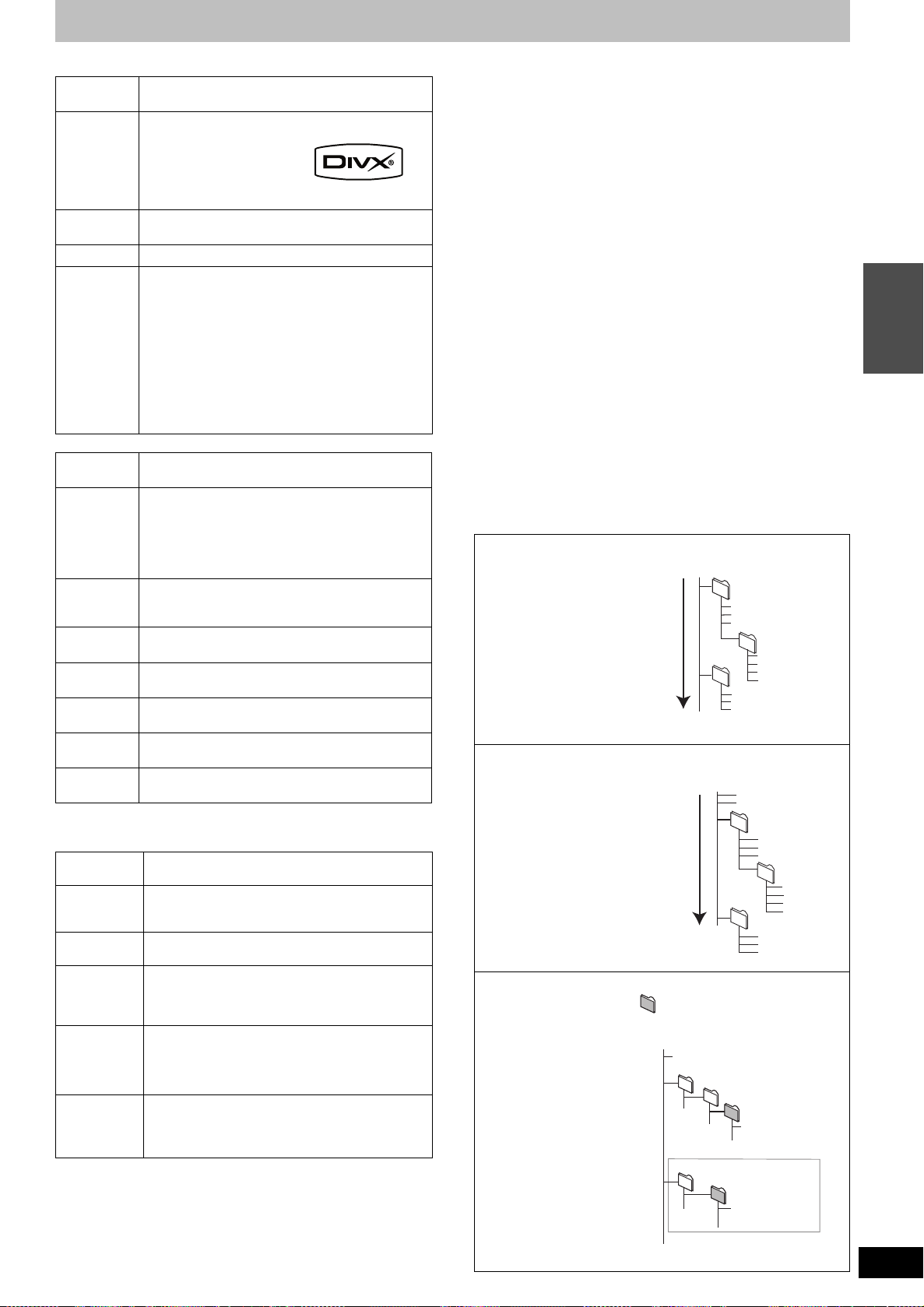
Hinsichtlich DivX® Dateien, Musikdateien und Standbilder (JPEG)
Root
Reihenfolge der Wiedergabe
(Ordner=Gruppe)
(Datei=Track)
z.B. Struktur von MP3-Ordnern
Root
Reihenfolge der
Wiedergabe
002 Ordner
003 Ordner
004 Ordner
Root
DivX
Wiedergabefähige
[-R] [-R]DL] [CD] [USB]
Medien
Dateiformat DivX
≥Die Dateien müssen die
Erweiterung “.DIVX”,
“.divx”, “.AVI” oder “.avi”
aufweisen.
Ordneranzahl
Maximal erkennbare Anzahl von Ordnern: 300
(einschließlich Hauptordner)
Dateienanzahl
Unterstützte
Versionen
Maximal erkennbare Anzahl von Dateien§1: 200
Zertifiziert für das DivX Home Theater Profile.
Video
– Anzahl von Streams: Maximal 1
– Codec: DIV3, DIV4, DIVX, DV50
– Bildgröße: 32 x 32 bis 720 x 576
– Bilder pro Sekunde (FPS): Maximal 30
Audio
– Anzahl von Streams: Maximal 8
– Format: MP3, MPEG, Dolby Digital
– Surround Sound: Dolby Digital ist möglich.
WMA/MP3
Wiedergabefähige
[HDD] [-R] [-R]DL] [CD] [USB]
Medien
Dateiformat
MP3
≥Die Dateien müssen die Erweiterung “.mp3” oder
“.MP3” aufweisen.
WMA (in Windows Media formatierte Datei)
≥Die Dateien müssen die Erweiterung “.wma” oder
“.WMA” aufweisen.
Ordneranzahl
(Gruppen
oder Alben)
Dateienanzahl
(Tracks)
Bit-Raten
Maximal erkennbare Anzahl von Ordnern (Gruppen
oder Alben): 300 Ordner (Gruppen oder Alben)
(einschließlich Hauptordner)
Maximal erkennbare Anzahl von Dateien
(Tracks)
32 Kbit/s bis 320 Kbit/s
(MP3)
Abtastfrequenz
16 kHz/22,05 kHz/24 kHz/32 kHz/44,1 kHz/48 kHz
(MP3)
Für WMA Dieses Gerät ist kompatibel mit Windows Media
Audio 9 (WMA9).
ID3-Tags
kompatible ([HDD] [USB])
WMA-Tags
≥Wenn eine WMA-/MP3-Datei sehr viele Standbilddaten usw.
enthält, ist die Wiedergabe unter Umständen nicht möglich.
Standbilder (JPEG
Wiedergabefähige
Medien
[HDD] [RAM] [-R] [-R]DL] [CD] [USB]
[SD]
Dateiformat Dateiformat: JPEG
≥Die Dateien müssen die Erweiterung “.jpg” oder
“.JPG”.
Pixelanzahl Zwischen 34k34 und 6144k4096
(Sub-Abtastung 4:2:2 oder 4:2:0)
§
3
Ordneranzahl
[-R] [-R]DL] [CD] [USB] Maximal erkennbare Anzahl
von Ordnern: 300 Ordner
[HDD] [RAM] [SD] Dieses Gerät kann maximal 300
Ordner verwalten
§
3
Dateienanzahl
[-R] [-R]DL] [CD] [USB] Maximal erkennbare Anzahl
von Dateien
[HDD] [RAM] [SD] Dieses Gerät kann maximal 3000
Dateien verwaltens
§1
§2
§3
MOTION
JPEG
PROGRESSIVE
JPEG
Die Gesamtzahl erkennbarer Dateien einschließlich MP3, WMA,
JPEG, DivX und anderer Dateitypen beläuft sich auf 4000.
Die Anzeige von Standbildern kann einen Moment dauern.
Sind viele Dateien und/oder Ordner vorhanden, werden einige
Dateien möglicherweise nicht angezeigt oder wiedergegeben.
Nicht unterstützt
MPEG-Mehrkanalton wird auf zwei Kanäle
reduziert.
§1
: 3000
§2
)
§1
: 3000 Dateien
[-R] [-R]DL] [CD]
≥Kompatible Formate: ISO9660 Level 1 oder 2 (außer erweiterte
Formate) und Joliet
≥Dieses Gerät ist Multisession/Border-kompatibel (außer für DVD-R
DL). Bei sehr vielen Sessions kann das Lesen oder Wiedergeben
der Disc jedoch einige Zeit in Anspruch nehmen.
Bei sehr vielen Dateien (Tracks) und/oder Ordnern (Gruppen und
≥
Alben) kann sich die Bedienung verlangsamen. Einige Dateien (Tracks)
werden unter Umständen nicht angezeigt oder wiedergegeben.
≥
Lateinische Buchstaben und arabische Ziffern werden korrekt angezeigt.
Andere Zeichen werden unter Umständen nicht korrekt angezeigt.
≥Die Reihenfolge der Anzeige auf dem Gerät kann von der Anzeige
auf einem Computer abweichen.
Je nachdem, wie die Disc erstellt wurde (verwendete Brennsoftware),
≥
werden Dateien (Tracks) und Ordner (Gruppen oder Alben) unter
Umständen nicht entsprechend der Nummerierung wiedergegeben.
≥Dieses Gerät ist nicht mit dem Packet-Write-Format kompatibel.
≥Es ist möglich, dass die Disc aufgrund der Aufnahmebedingungen
nicht abgespielt wird.
Dieses Gerät ist nicht mit kompatibel mit kopiergeschützten Medien,
≥
Lossless, Professional, Voice und Multiple Bit Rate (MBR) für WMA.
≥Dieses Gerät ist nicht kompatibel mit WMA-Dateien, die mit Digital
Rights Management (DRM) geschützt sind.
[HDD] [RAM] [SD]
≥Kompatible Formate: DCF
aufgenommenes Material usw.)
§
4
Design rule for Camera File-System: Einheitsstandard der Japan
§4
-konform (mit Digitalkameras
Electronics and Information Technology Industries Association (JEITA).
∫
Struktur der von diesem Gerät angezeigten Ordner
Sie können Musikdateien (WMA/MP3) und Standbilder (JPEG)
mit diesem Gerät wiedergeben, wenn sie die unten gezeigten
Ordner erstellen. Je nachdem, wie die Daten gebrannt wurden
(verwendete Brennsoftware), erfolgt die Wiedergabe unter
Umständen nicht in der Reihenfolge der Ordnernummerierung.
Struktur von WMA-/MP3Ordnern
[-R] [-R]DL] [CD] [USB]
Präfix mit 3-stelliger Nummer für
die Reihenfolge der Wiedergabe.
≥Die WMA-Dateien werden die
Dateinamenerweiterung
“.wma” haben.
003
001
001
001.mp3
002.mp3
003.mp3
001.mp3
002.mp3
003.mp3
002
001.mp3
002.mp3
003.mp3
004.mp3
Strukturen von Standbildordnern
[-R] [-R]DL] [CD] [USB]
Dateien in einem Ordner
werden in der Reihenfolge
ihrer Aktualisierung oder
P0000001.jpg
P0000002.jpg
Speicherung angezeigt.
P0000003.jpg
P0000004.jpg
P0000005.jpg
P0000006.jpg
P0000007.jpg
P0000008.jpg
P0000009.jpg
P0000010.jpg
P0000011.jpg
P0000012.jpg
[RAM]
Dieses Gerät kann folgende anzeigen.
¢¢¢: Ziffern XXX: Buchstaben
§1
Es können auch
Standbilder auf dem
Hauptsegmentordner
wiedergegeben werden.
§2
Ordner können auf einem
anderen Gerät erstellt,
jedoch nicht als Ziel eines
Kopiervorgangs gewählt
XXXX
JPEG
DCIM
1
.JPG
XXXXX
XXXX
.JPG
werden.
≥Wenn ein Ordner- oder
Dateiname mit einem
anderen Gerät
DCIM
XXXXX
2
eingegeben wurde, kann
der Name unter
XXXX
.JPG
Umständen nicht richtig
angezeigt und die Daten
können unter Umständen
nicht wiedergegeben oder bearbeitet werden.
Kurzanleitung
RQT9278
17
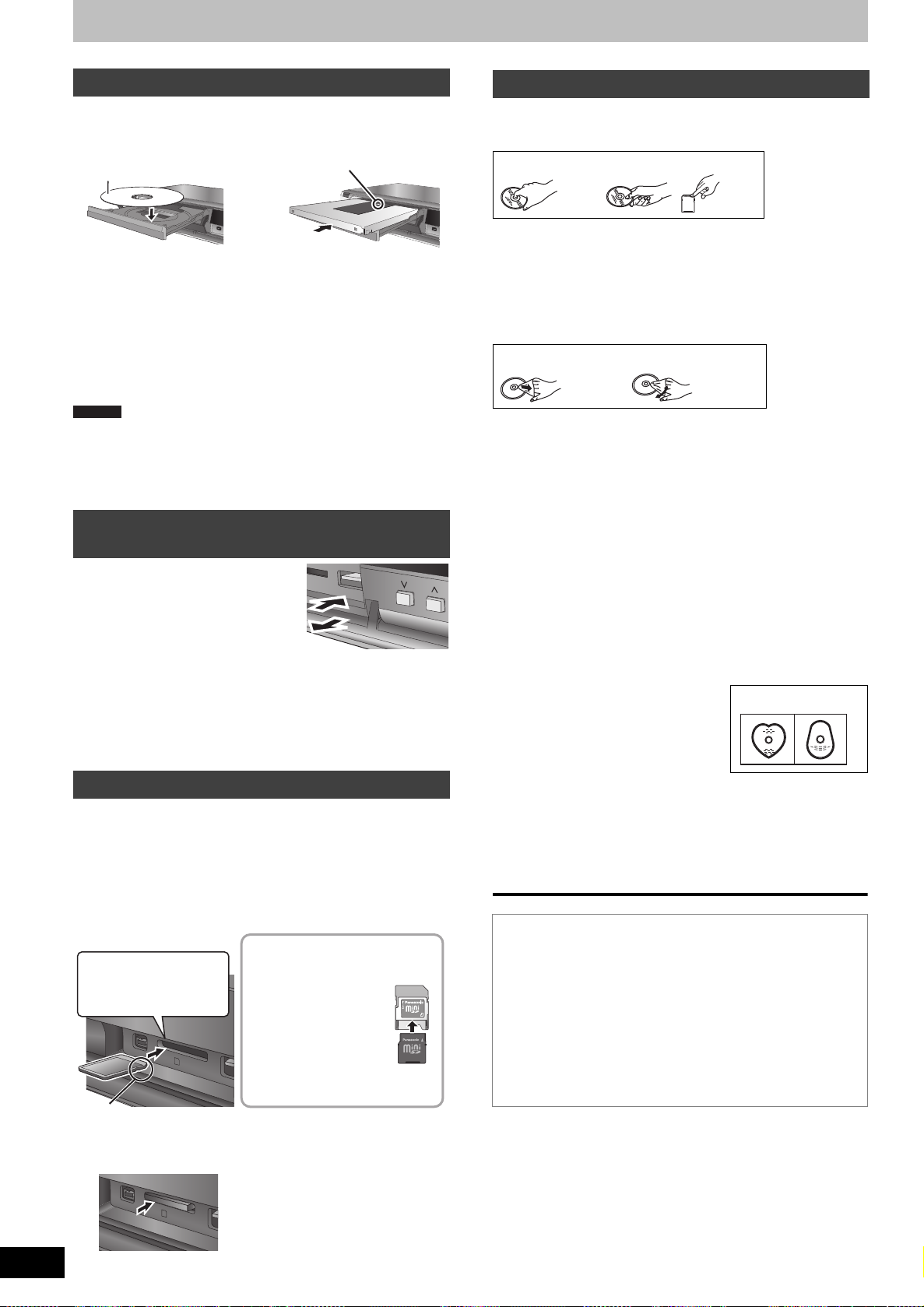
Medienhandhabung (Disc/USB-Speicher/SD-Karte)
Mit dem Etikett nach oben und dem
Pfeil nach innen einlegen.
Vollständig einlegen.
Mit Etikett nach oben
einlegen.
∫ Disc mit Cartridge
Wenn Sie eine miniSDKarte, eine miniSDHC Karte, eine mi croSD-Karte
oder eine microSDHCKarte verwenden, stecken
Sie sie in die zusammen
mit der Karte gelieferten
Adapter.
Setzen Sie diesen
Adapter in das Gerät
ein, bzw. entnehmen
Sie ihn.
Drücken Sie auf die Mitte
der Karte, bis sie
einrastet.
Etikett nach oben und abgeschrägte
Ecke nach rechts.
z.B.:
miniSD
Drücken Sie auf die Mitte der
Karte.
Ziehen Sie sie gerade heraus.
JA NEIN
JA NEIN
NEIN
Einlegen von Discs
1 Drücken Sie [< OPEN/CLOSE], um das Fach zu öffnen.
2 Drücken Sie [< OPEN/CLOSE], um das Fach zu schließen.
Automatische Laufwerkwahl-Funktion
[RAM]
[Nur für Discs, deren Überschreibschutzlasche auf der Cartridge auf
“PROTECT” gestellt ist. (
Löschschutzschalter der Karte
[DVD-V] [VCD]
Wenn das Gerät auf die Festplatte aufnimmt oder in den Stoppmodus gesetzt wird,
≥
schaltet es beim Einsetzen einer Disc automatisch zum DVD-Laufwerk um.
≥Beim Auswerfen einer Disc und Schließen des Disc-Faches, wird
automatisch das Festplatten-Laufwerk ausgewählt.
Hinweis
≥Bei einer 8-cm-DVD-RAM oder 8-cm-DVD-R muss die Disc aus
der Cartridge herausgenommen werden.
≥[RAM] S
≥[RAM]
ie können nicht kontinuierlich über beide Seiten einer doppelseitigen Disc
aufnehmen. Sie müssen die Disc entnehmen und umdrehen.
Wenn die Löschschutzlasche einer Cartridge-Disc aktiviert ist
>60), beginnt die Wiedergabe nach dem Einlegen automatisch.
(
Einsetzen und Entnehmen des USBSpeichers
Einsetzen des USB-Speichers
Bevor Sie irgendeinen USB-Speicher in dieses
≥
Gerät einsetzen, vergewissern Sie sich, dass die
darin gespeicherten Daten gesichert wurden.
≥
Kontrollieren Sie die Orientierung des USBVerbinders und setzen Sie in gerade ein.
≥Wenn Sie im Stoppmodus ein USB-
Gerät einlegen, erscheint der “USB-Gerät” Bildschirm. Wählen Sie
eine Option und schalten Sie mit [OK] auf die USB-bezogenen
Vorgänge um (> 34, 55).
Entnehmen des USB-Speichers
≥Beenden Sie alle USB-bezüglichen Operationen und ziehen Sie
den USB-Speicher gerade heraus.
≥Wenn ein zugänglicher USB-Speicher herausgezogen wird,
könnten die Daten beschädigt werden.
Einsetzen und Entnehmen der SD-Karte
Wenn die Anzeige des SD-Kartensteckplatzes (“SD”) am Display
des Geräts blinkt, findet das Lesen von bzw. Schreiben auf die Karte
statt. Sie dürfen weder das Gerät ausschalten noch die Karte
herausziehen. Es könnte sonst zu Fehlfunktionen oder zu einem
Verlust der Karteninhalte kommen.
≥Das Einführen von Fremdgegenständen kann eine
Fehlfunktion verursachen.
Einsetzen der Karte
RQT9278
Entnehmen der Karte
18
>
60, Löschschutzlasche der Cartridge und
)]
ADAPTER
Umgang mit Discs und Karten
∫ Korrektes Halten einer Disc oder Karte
Berühren Sie nicht die Oberfläche der Disc und die
Anschlusskontakte der Karte.
∫ Hinweis zu Discs ohne Cartridge
Achten Sie darauf, dass die Disc nicht zerkratzt oder verunreinigt
wird.
∫ Bei Verunreinigungen oder Kondensation auf
der Disc
Wischen Sie die Disc mit einem feuchten Tuch ab, und wischen Sie
sie dann trocknen.
∫ Vorsichtshinweise zur Handhabung
≥Bringen Sie keine Etiketten oder Aufkleber auf den Discs an. (Die
Disc kann sich dadurch verziehen, sich nicht mehr richtig drehen
und unbrauchbar werden.)
≥Nur die Label-Seite der Disc darf beschriftet werden. Verwenden
Sie einen weichen Filzschreiber auf Ölbasis. Verwenden Sie keine
Kugelschreiber oder sonstigen harten Schreibstifte.
≥Verwenden Sie keine Schallplatten-Reinigungssprays, kein
Benzin, keinen Verdünner, keine Antistatikflüssigkeiten und keine
anderen Lösungsmittel.
≥Verwenden Sie keine kratzfesten Schutzhüllen oder Abdeckungen.
≥Achten Sie darauf, dass die Anschlusskontakte nicht mit Wasser,
Schmutz usw. in Berührung kommen.
≥Lassen Sie die Discs nicht fallen, legen Sie nicht mehrere Discs
aufeinander, und stoßen Sie sie nirgends an. Legen Sie keine
Gegenstände auf die Discs.
≥Die folgenden Discs sollten nicht verwendet werden:
– Discs mit Kleberesten von entfernten Aufklebern oder Etiketten
(Leih-Discs usw.).
– Stark verzogene oder gerissene Discs.
– Discs mit ungewöhnlicher Form, z.B.
Herzform.
≥Legen Sie die Discs nicht an folgenden
Orten ab:
– In direktes Sonnenlicht.
– An sehr staubige oder feuchte Orte.
– In die Nähe einer Heizung.
– Orte, die starken Temperaturschwankungen ausgesetzt sind
(Kondensationsgefahr).
– An Orte, an denen statische Elektrizität oder elektromagnetische
Wellen auftreten.
≥Platzieren Sie die Disc bei Nichtgebrauch in ihrer Hülle oder
Cartridge, damit sie nicht zerkratzt oder verunreinigt wird.
Der Hersteller übernimmt keine Verantwortung und bietet
keinerlei Kompensation für den Verlust von aufgezeichnetem
oder bearbeitetem Material sowie für Folgeschäden eines
solchen Verlustes, die auf einen Defekt des Geräts oder des
bespielbaren Datenträgers zurückzuführen sind.
Einige Beispiele für Ursachen solcher Verluste
≥Eine mit diesem Gerät bespielte und bearbeitete Disc wird in
einem DVD-Recorder oder Disc-Laufwerk eines Computers
eines anderen Herstellers abgespielt.
≥Eine Disc wird wie oben beschrieben benutzt und dann wieder in
diesem Gerät abgespielt.
≥Eine mit einem DVD-Recorder oder Disc-Laufwerk eines
Computers eines anderen Herstellers bespielte und bearbeitete
Disc wird in diesem Gerät abgespielt.
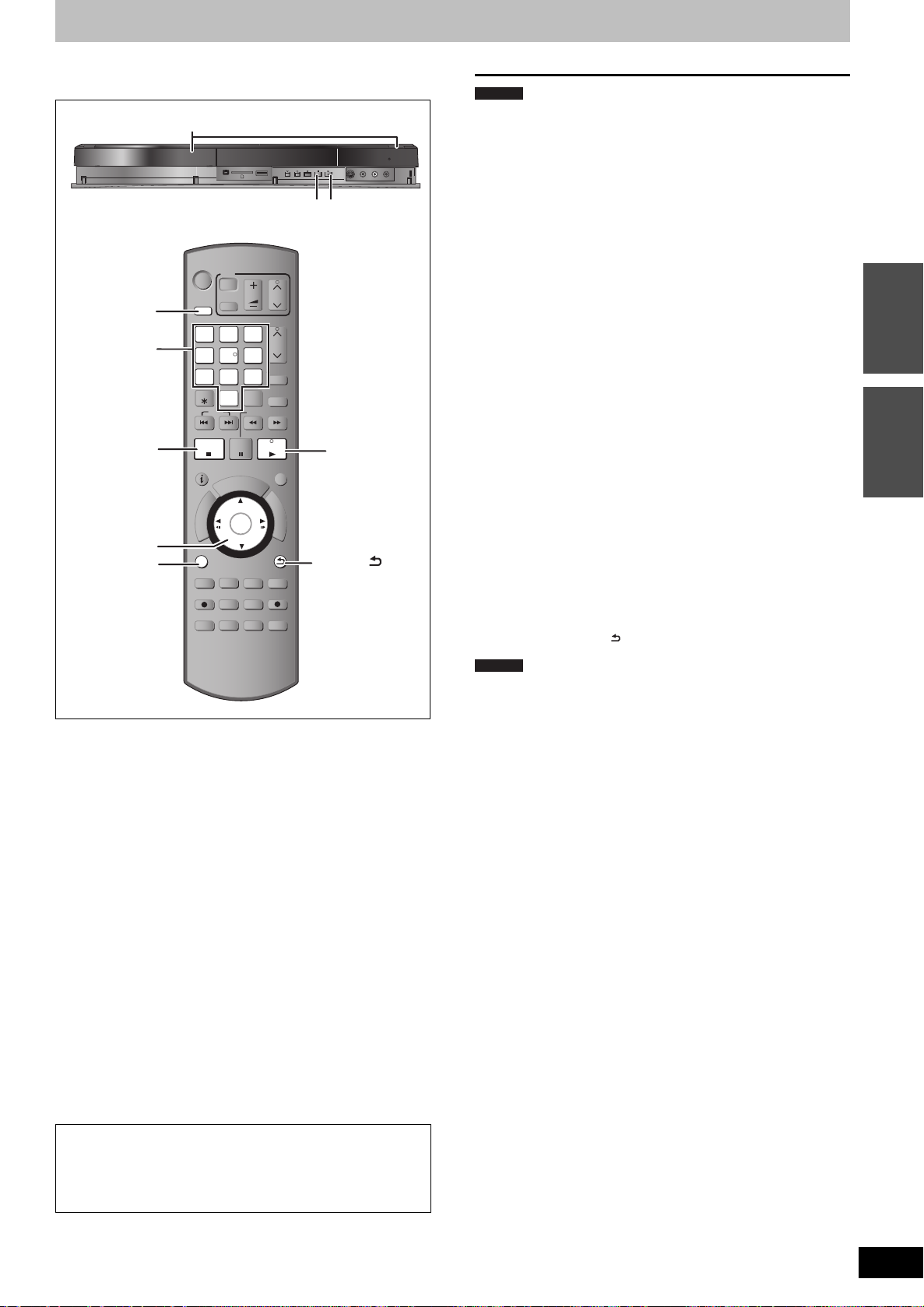
Wiedergabe von Videoaufzeichnungen/Wiedergabe von Nur-Wiedergabe Discs
TIME S LIP
DISPLAY
STATUS
AUDIO
DIRECT TV REC
EXT LIN K
REC MOD E
REC
MANUAL S KIP
CREATE
CHAPTER
RETURN
PAUSE
STOP
SLOW/SEAR CH
SKIP
ShowVie w
CH
PAGE
AV
TV
DRIVE
SELECT
CH
Zifferntasten
Weitere Einzelheiten entnehmen Sie bitte dem
Abschnitt “Fortgeschrittene Wiedergabe” (> 32).
2
3
TV
VOL
PAUSE
U
G
I
OK
3
6
9
INPUT
SELECT
SLOW/SEARCH
PLAY/x1.3
D
E
CREATE
CHAPTER
EXT LINK
DISPLAY
CH
PAGE
CH
ShowView
PROG/CHECK
EXIT
F
U
N
C
T
I
O
N
M
E
N
U
RETURN
MANUAL SKIP
DIRECT TV REC
TIME SLIP
3
RETURN
1
,,,
OK
OPTION
DRIVE
SELECT
1
7
DELETE
STOP
A
G
I
V
A
N
T
C
E
R
I
D
OPTION
REC
AUDIO
AV
2
5 4
8
0
SKIP
R
O
T
REC MODE
STATUS
Hinweis
≥Wenn das momentan eingestellte “TV-System” im Menü Setup
(> 66) nicht dem “TV-System” einer Disc oder eines auf die
Festplatte aufgenommenen Titels entspricht:
– kann der Titel nicht wiedergegeben werden.
– kann die Disc während der Aufnahme oder Timer-
Aufnahmebereitschaft nicht abgespielt werden.
Vor dem Abspielen von Discs oder Titeln sollte das “TV-System”
entsprechend eingestellt werden. Beachten Sie auch, dass die
“TV-System” Einstellung nach dem Abspielen auf die
vorhergehende Einstellung zurückgesetzt werden sollte.
≥Je nach Disc kann es einige Zeit dauern, bis der Menüschirm, die
Bilder usw. erscheinen bzw. der Ton usw. zu hören ist.
≥Der Hersteller der Disc kann die Wiedergabeoptionen der Disc
festlegen. Aus diesem Grund kann die Wiedergabe unter
Umständen nicht immer gemäß der Beschreibung in dieser
Bedienungsanleitung gesteuert werden. Lesen Sie die Anleitung
der Disc sorgfältig durch.
∫ Wenn ein Menü auf dem Fernsehgerät angezeigt
wird
[DVD-V]
Wählen Sie mit [3, 4, 2, 1] die Position aus, und drücken Sie
[OK].
≥Einige Positionen können auch mit den Zifferntasten gewählt
werden.
≥Wenn Sie vom Bildschirmmenü oder der Disc-Anleitung
aufgefordert werden, die “ENTER”-Taste zu drücken, drücken Sie
[OK].
[VCD]
Drücken Sie die betreffenden Zifferntasten.
z.B.: 5: [0] @ [5] 15: [1] @ [5]
≥So kehren Sie zum Menübildschirm zurück
[DVD-V]
1 Drücken Sie [OPTION].
2 Wählen Sie mit [3, 4] die Option “Top Menu” oder “Menu”, und
drücken Sie [OK].
[VCD]
Drücken Sie [RETURN ].
Kurzanleitung
Grundlegende
Operationen
Vorbereitung
≥Schalten Sie den Fernseher ein, und wählen Sie je nach
Anschlussart den richtigen AV-Eingang.
≥Schalten Sie das Gerät ein.
1 Drücken Sie [DRIVE SELECT], um die
Festplatte oder das DVD-Laufwerk
auszuwählen.
Die Festplatten- oder DVD-Anzeige leuchtet auf dem Display
des Gerätes auf.
2 Wenn das DVD-Laufwerk gewählt wurde
Drücken Sie [< OPEN/CLOSE] am
Gerät, um die Lade auszufahren und
eine Disc einzulegen.
≥Drücken Sie die Taste erneut, um die Lade zu schließen.
3 Drücken Sie [1](PLAY).
[HDD] [RAM] [-R] [-R]DL] [-RW‹V›] [+R] [+R]DL] [+RW] [-RW‹VR›]
Die Wiedergabe beginnt mit dem zuletzt aufgenommenen
Titel.
[DVD-V] [VCD]
Die Wiedergabe beginnt an den durch die Disc spezifizierten
Stellen.
[CD]
Die Wiedergabe beginnt am Anfang der Disc.
Menübedienungen für weitere Materialien
≥DivX (> 34)
≥WMA/MP3 (> 35)
≥Standbilder (JPEG) (> 36)
≥Musik auf Festplatte (> 38)
≥Musik-CD (> 38)
Hinweis
Die Disc dreht sich während der Anzeige eines Menüs weiter.
Drücken Sie am Ende der Wiedergabe [∫], um den Motor des
Geräts, Ihren Fernsehschirm usw. zu schonen.
RQT9278
19
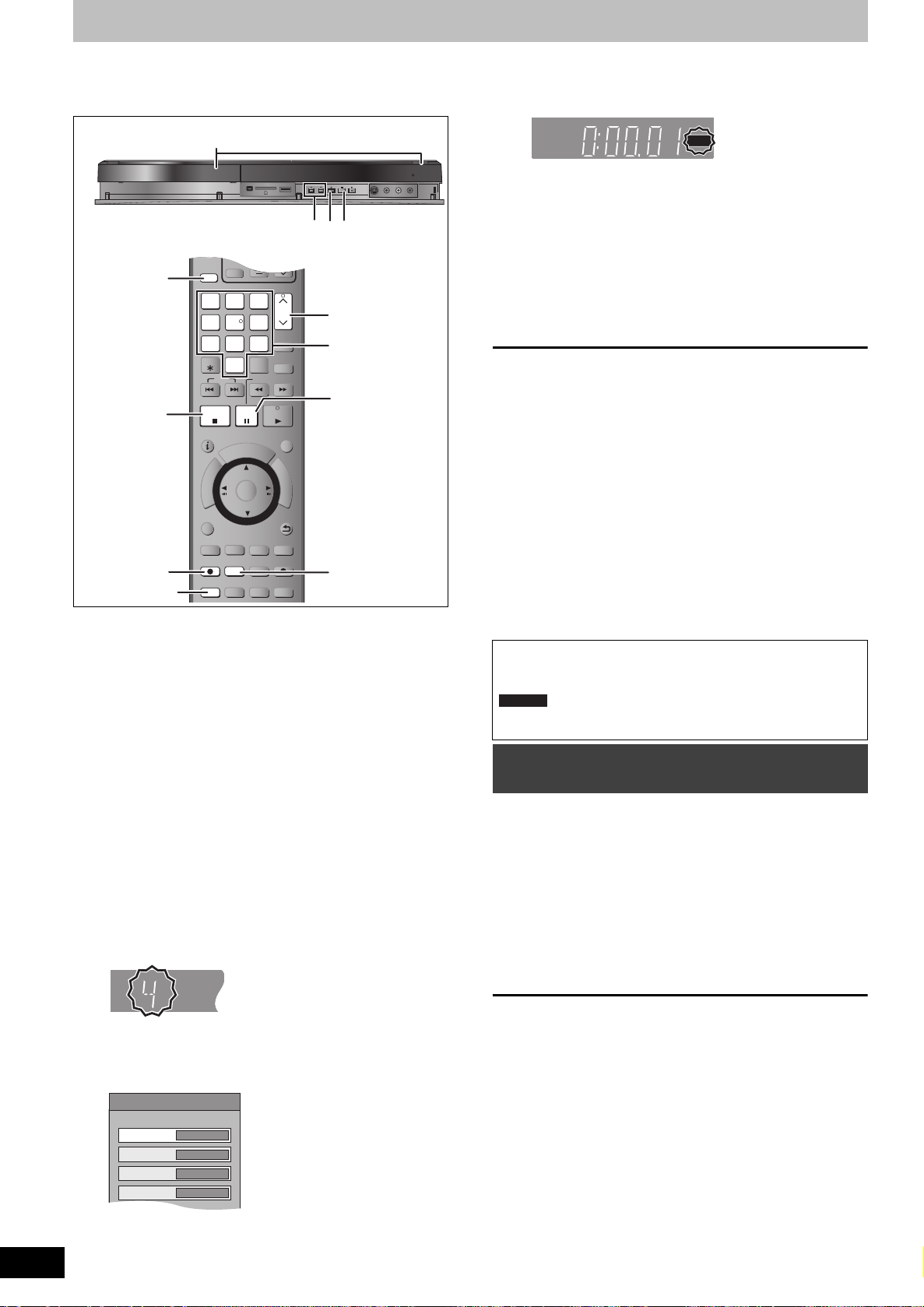
Aufnehmen von Fernsehprogrammen
TIME SLIPTIME SL IP
DISPLAYDISPLAY
STATUSSTATUS
AUDIOAUDIO
DIRECT TV RECDIRECT TV REC
EXT LINKEXT LIN K
REC MODEREC MOD E
RECREC
MANUAL SKIPMANUAL S KIP
CREATECREATE
CHAPTERCHAPTER
F
U
N
C
T
I
O
N
M
E
N
U
D
I
R
E
C
T
N
A
V
I
G
A
T
O
R
G
U
I
D
E
RETURNRET URN
PLAY/x1.3
PAUSEPAUSE
STOPSTOP
SLOW/SEARCHSLOW/SEAR CH
SKIPSKIP
ShowViewShowVie w
CHCH
PAG EPAGE
SELECT
INPUT
0
9
8
7
6
54
3
2
1
AVAV
DRIVE DRIVE
SELECTSELECT
DELETE
PROG/CHECK
EXIT
OK
OPTION
CHCH
VOL
1
3
AUDIO
5
4
Zifferntasten
HDDHDD
XP
47:47
SP
95:34
LP
191:11
EP
381:16
Aufnahmemodus
Aufn.-Modus Restzeit
HDD
RQT9278
20
Siehe auch “Hinweise zur Aufnahme”
“Fortgeschrittene Aufnahme”
(> 24)
(> 23)
und
für detaillierte
Informationen.
2
5
3
[HDD] [RAM] [-R] [-RW‹V›] [+R] [+RW]
≥[RAM] [-RW‹V›] [+R] [+RW] Formatieren Sie die Disc, wenn Sie sie
verwenden möchten.
Vorbereitung
≥Schalten Sie den Fernseher ein, und wählen Sie je nach
Anschlussart den richtigen AV-Eingang.
≥Schalten Sie das Gerät ein.
1 Drücken Sie [DRIVE SELECT], um die
Festplatte oder das DVD-Laufwerk
auszuwählen.
Die Festplatten- oder DVD-Anzeige leuchtet auf dem Display des Gerätes
auf.
2 Wenn das DVD-Laufwerk gewählt wurde
Drücken Sie [< OPEN/CLOSE] am
Gerät, um die Lade auszufahren und
eine Disc einzulegen.
≥Drücken Sie die Taste erneut, um die Lade zu schließen.
3
Drücken Sie [
wählen.
4
Drücken Sie [REC MODE], um den Aufnahmemodus
(XP, SP, LP oder EP) zu wählen.
≥Aufnahmemodi und ungefähre Aufnahmezeiten (> 24)
≥So zeichnen Sie Ton mit LPCM auf (nur XP-Modus):
Stellen Sie “Audiomodus für XP-Aufnahme” im Menü
“Setup” auf “LPCM” (> 65).
WXCH]
, um den Kanal zu
So wählen Sie den Kanal mit den
Zifferntasten:
z.B.: 5: [0] @ [5]
15: [1] @ [5]
5 Drücken Sie [¥ REC], um die
Aufnahme zu starten.
HDD
REC
Die Aufnahme erfolgt auf eine freie Stelle der Festplatte oder
Disc. Es werden keine Daten überschrieben.
≥Kanal und Aufnahmemodus können während der Aufnahme
nicht geändert werden.
≥Eine Aufnahme ist möglich, während sich das Gerät in
Timer-Aufnahme-Betriebsbereitschaft befindet. Wenn
allerdings die Startzeit für die Timer-Aufnahme erreicht ist,
wird jede zu diesem Zeitpunkt stattfindende Aufnahme
abgebrochen und die Timer-Aufnahme beginnt.
≥[HDD] [RAM]
deaktiviert wurde “Aus” (
während der Aufnahme durch Drücken von [AUDIO] umschalten.
(Auf den aufgenommenen Ton hat dies keinen Einfluss.
∫ So unterbrechen Sie die Aufnahme
Drücken Sie [;].
Drücken Sie die Taste erneut, um die Aufnahme fortzusetzen.
Wahlweise können Sie die Aufnahme auch durch Drücken von [
(Der Titel wird nicht unterteilt.)
∫ So stoppen Sie die Aufnahme
Drücken Sie [∫].
≥
Das Segment vom Anfangs- bis zum Endpunkt der Aufnahme wird als ein Titel bezeichnet.
≥[-R] [-RW‹V›] [+R] [+RW] Nach dem Ende der Aufnahme benötigt das
Gerät etwa 30 Sekunden, um Aufnahmeverwaltungsdaten aufzuzeichnen.
Um DVD-R’s, DVD-RW’s (DVD-Video-Format) und +R’s
(aufgenommen mit diesem Gerät) auf anderen DVD-Playern
abzuspielen, müssen diese finalisiert werden (> 62).
Um +RW’s auf anderen Geräten abzuspielen, empfehlen wir
Ihnen, ein Top Menü zu erstellen. (> 62)
≥[USB] Aufnahmen auf einem USB-Speicher sind nicht möglich.
≥[SD] Es ist keine Aufnahme auf eine Karte möglich.
≥Videos können nicht auf DVD-R-Discs aufgezeichnet werden, auf
die bereits JPEG-Bilder gespeichert wurden.
Wenn ein Sender Videotext ausstrahlt
Das Gerät zeichnet automatisch den Namen des Programms und des
Senders auf, sofern die TEXT Seite richtig eingestellt ist (
Hinweis
Es kann einige Zeit (bis zu 30 Minuten) dauern, bis der Name empfangen
wird. In manchen Fällen kann der Empfang auch ohne Erfolg bleiben.
So legen Sie die Aufnahmedauer fest—
Aufnahme auf Tastendruck
[HDD] [RAM] [-R] [-RW‹V›] [+R] [+RW]
Während der Aufnahme
Drücken Sie [¥ REC] auf dem Hauptgerät,
um die Aufnahmezeit auszuwählen.
≥Die längste Aufnahmedauer beträgt vier Stunden.
≥Die Anzeige im Display ändert sich wie folgt.
OFF 0:30 ""# OFF 1:00 ""# OFF 1:30 ""# OFF 2:00
Zähler (abgeschaltet)
^"
≥Bei der Timer-Aufnahme (> 21, 28) und bei der flexiblen
Aufnahme (> 25) kann der obige Vorgang nicht ausgeführt
werden.
Das Gerät schaltet sich nach Erreichen der Aufnahme-Endzeit automatisch aus.
≥
So brechen Sie den Vorgang ab
Drücken Sie mehrmals [
≥Die Aufnahmedauer wird gelöscht, während die Aufnahme
fortgesetzt wird.
So stoppen Sie die Aufnahme
Drücken Sie [∫].
Wenn die Option “Aufn. für High-Speed-Kopieren”
> 64
) können Sie den Empfangston
)
¥ REC]
fortsetzen.
> 63
).
,"" OFF 4:00 ,"" OFF 3:00 ,}
¥ REC]
am Gerät, bis der Zähler angezeigt wird.
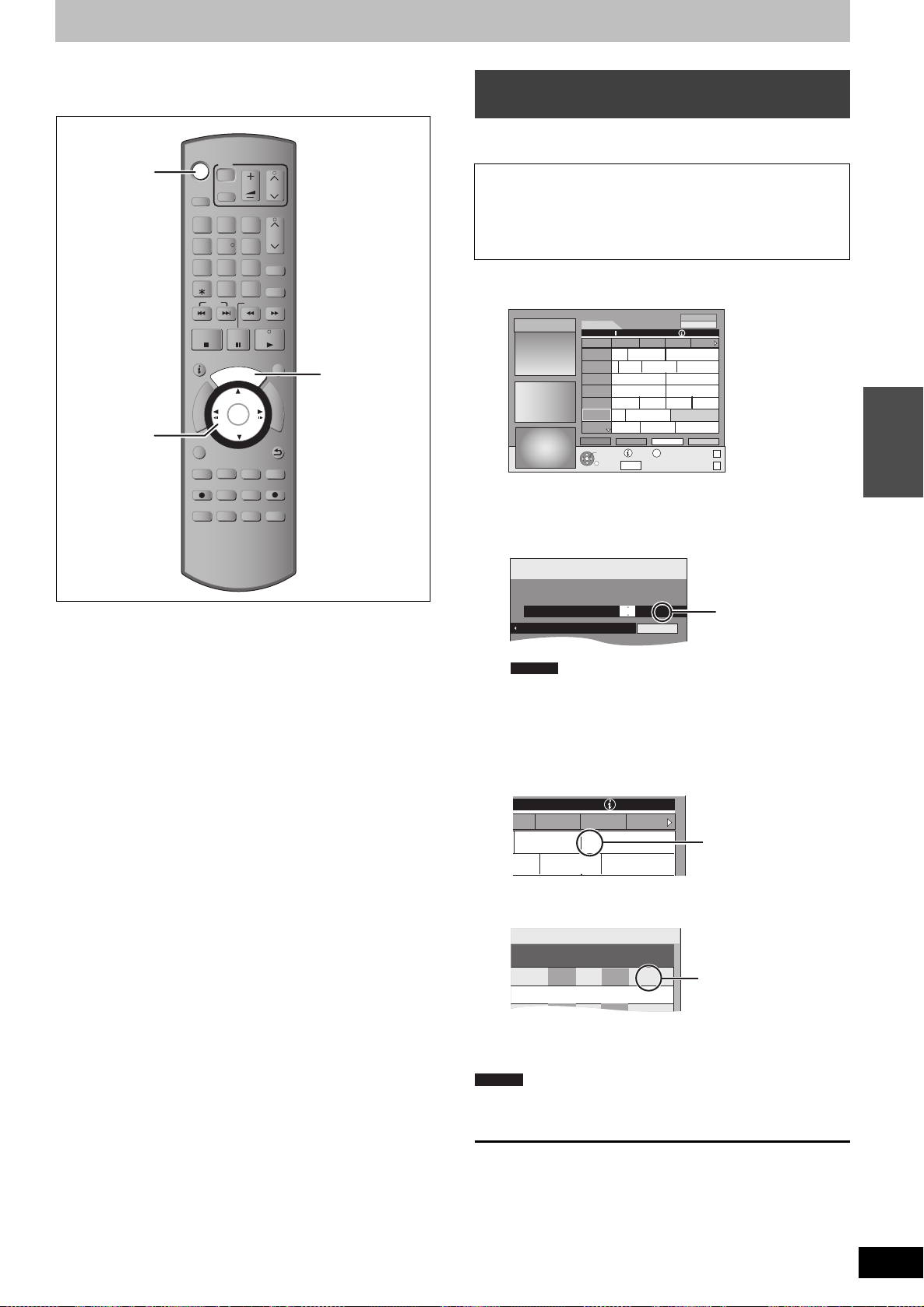
Timer-Aufzeichnung
TIME SL IP
DISPLAY
STATUS
AUDIO
DIRECT TV REC
EXT LIN K
REC MOD E
REC
MANUAL S KIP
CREATE
CHAPTER
RETURN
PAUSE
STOP
SLOW/SEAR CH
SKIP
ShowVie w
CH
PAGE
AV
TV
DRIVE
SELECT
CH
Timer
Recording
1:58 SP
DVD
30:24 SP
HDD Restzeit
Mode
Stop Start Sender
Datum
VPS
PDC
HDD
DVD
17:00 16:00 25.8. Di SP Aus
1 ARD
Titel Eingabe
Die DefaultEinstellung für
Deutschland und
Österreich ist “Ein”.
Timer-Symbol
Mode
Platz
Stop
VPS
PDC
HDD
DVD
SP
OK
20:00
Aus
Laufwerk
HDD
Vergewissern Sie sich,
dass “OK” angezeigt
wird (> 29, Überprüfen,
Ändern und Löschen von
Programmen).
Siehe auch “Schritte im GUIDE Plus+ System”
(> 31) und “Fortgeschrittene Timer-Aufnahme”
(> 28–30) für detaillierte Informationen.
2, 3, 4
DRIVE
SELECT
1
7
DELETE
STOP
A
G
I
V
A
N
T
C
E
R
I
D
OPTION
REC
AUDIO
TV
SKIP
R
O
T
REC MODE
STATUS
AV
2
5 4
8
0
PAUSE
G
VOL
3
6
9
INPUT
SELECT
SLOW/SEARCH
D
I
U
E
OK
CREATE
CHAPTER
EXT LINK
DISPLAY
CH
PAGE
CH
ShowView
PROG/CHECK
PLAY/x1.3
EXIT
F
U
N
C
T
I
O
N
M
E
N
U
RETURN
MANUAL SKIP
DIRECT TV REC
TIME SLIP
1
Timer-Aufzeichnungen mit dem GUIDE
Plus+ System
Um ein Programm mit dem Timer aufzunehmen, brauchen Sie es
lediglich aus der TV-Programmliste auszuwählen.
Vor Verwendung des GUIDE Plus+ Systems
≥Bei der ersten Inbetriebnahme nach dem Kauf des Geräts wird
die TV-Programmliste noch nicht angezeigt.
≥Zunächst müssen Sie das GUIDE Plus+ System einrichten.
Weitere Einzelheiten entnehmen Sie bitte dem Abschnitt “GUIDE
Plus+ Systemeinstellungen” (> 11).
1 Drücken Sie [GUIDE].
18.8. Di 15:05
Horizontal
18.8. Di
16:05~17:05
Zeit:
ARD
ZDF
RTL
SAT1
RTL2
VOX
PRO7
TIMER REC
RETURN
Gilmore girls
15:00
Abenteuer...
Ta...
...
Derrick
Das Familiengericht
Richterin Barbara Sa...
Detektiv
...
7th Heaven
Die Abschl...
+24 Std.
Info
GUIDE
Prog. Typ
Alle
15:30 16:00 16:30
Fliege-Die Talkshow
Bianca-Wege...
Heute in ...
Das Jugendgericht
Richter Alexander...
Beyblade
Duel M...
Freunde...
GUIDE Plus+ Modus
OPTION
Yu-...
Gilmore...
S.O.S Style & ...
Prog. Typ
PAGEPAGE+
2 Drücken Sie [3, 4, 2, 1], um das
Programm zu wählen.
3 Drücken Sie [OK].
Operationen
Grundlegende
[HDD] [RAM] [-R] [-RW‹V›] [+R] [+RW]
≥Sie können bis zu 32 Programme bis zu einem Monat im Voraus
eingeben.
(Jede tägliche oder wöchentliche Timer-Aufnahme wird als ein
Programm gezählt.)
≥[RAM] [-RW‹V›] [+R] [+RW] Formatieren Sie die Disc, wenn Sie sie
verwenden möchten.
Vorbereitung
≥Schalten Sie den Fernseher ein, und wählen Sie je nach
Anschlussart den richtigen AV-Eingang.
≥Wenn Sie auf DVD aufnehmen, legen Sie eine Disc zur Aufnahme
ein (> 14).
≥Vergewissern Sie sich, dass die Uhr richtig eingestellt ist (> 67).
Di 18.08.09. 12:54:00
HDD
Fliege-Die Talkshow
Hinweis
≥Die Programminformation in dem GUIDE Plus+ System
könnte nicht richtig sein. Es ist ratsam die Start- und
Stoppzeiten zu ändern, um eine Spanne von einigen
Minuten zuzulassen. (> 28, rechte Spalte, Schritt 3)
4 Drücken Sie [OK].
Das Timer-Programm wird gespeichert und das Timer-Symbol
wird unten angezeigt.
Gilmore girls
15:30 16:00 16:30
Abenteuer...
rrick
Heute in ...
“F” leuchtet auf dem Display, um anzuzeigen, dass die TimerAufnahmebereitschaft des Geräts aktiviert ist.
Wiederholen Sie die Schritte 2 bis 4, wenn Sie weitere
Aufnahmen programmieren möchten.
Drücken Sie [Í], um das Gerät auszuschalten.
Hinweis
≥Wenn Sie unter “TV-System” die Einstellung “NTSC” gewählt
haben (> 66), steht das GUIDE Plus+ System nicht zur
Verfügung.
Fliege-Die Talkshow
Bianca-Wege...
Di
18.08.09. 12:56:00
∫ So brechen Sie die Aufnahme nach dem Start ab
(> 29)
∫ So schalten Sie die Aufnahmebereitschaft aus
(> 29)
∫ Hinweise zur Timer-Aufnahme (> 29)
RQT9278
21
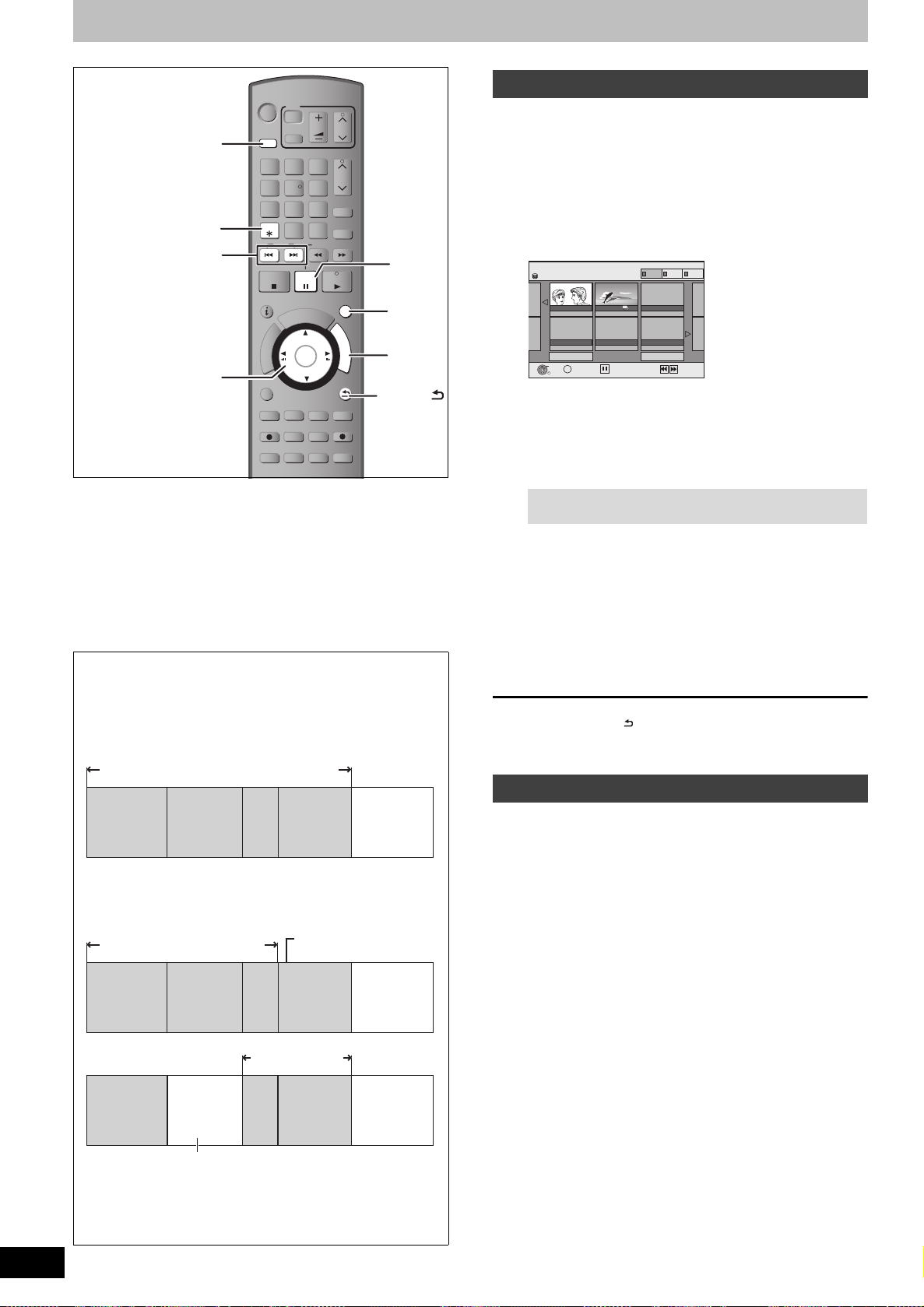
Löschen von Titeln
TIME SLIP TIME SLIP
DISPLAY DISPLAY
STATUS STATUS
AUDIO AUDI O
DIRECT TV REC DIRECT TV R EC
EXT LINK EX T LINK
REC MODE REC MOD E
REC REC
MANUAL SKIP MANUAL S KIP
CREATE CREATE
CHAPTER CHAP TER
F
U
N
C
T
I
O
N
M
E
N
U
D
I
R
E
C
T
N
A
V
I
G
A
T
O
R
G
U
I
D
E
RETURN RETUR N
PLAY/x1.3
PAUSE PAUSE
STOP STOP
SLOW/SEARCH SLOW/SEARCH
SKIP SKIP
ShowView S howView
CH CH
PAGE PAGE
SELECT
INPUT
0
9
8
7
6
5 4
3
2
1
AV AV
TV TV
DRIVE DRIVE
SELECT SELECT
DELETE
PROG/CHECK
EXIT
OK
OPTION
CHCH
VOL
4
DRIVE SELECT
EXIT
FUNCTION
MENU
RETURN
2, 3, 4, 5, 6
DELETE
,
Titel Titel
Zuletzt
aufgenom-
mener Titel
Verfügbarer
Disc-Platz
Der verfügbare Disc-Platz wird nach
dem Löschen eines beliebigen Titels
größer.
Titel
Titel
Zuletzt
aufgenom-
mener Titel
Verfügbarer
Disc-Platz
Der verfügbare Disc-Platz
wird auch nach dem
Löschen nicht größer.
Der verfügbare DiscPlatz wird nach dem
Löschen größer.
Titel Gelöscht Zuletzt
aufgenom-
mener Titel
Verfügbarer
Disc-Platz
Später
aufgenommene Titel
Löschen mit dem Navigat. LÖSCHEN
1 Im Stoppmodus
Drücken Sie [FUNCTION MENU].
2 Wählen Sie mit [3, 4] die Option
“Löschen”, und drücken Sie [OK].
3 Wählen Sie mit [3, 4] “Video”, und
drücken Sie [OK].
10.10.
Gruppierte Titel
11.10. 2
VIDEO
BILD
MUSIK
Navigat. LÖSCHEN
HDD
[HDD] [RAM] [-R] [-R]DL] [-RW‹V›] [+R] [+R]DL] [+RW]
(Sie können keine Optionen auf finalisierten Discs löschen.)
≥Ein einmal gelöschter Titel kann nicht wiederhergestellt
werden. Vergewissern Sie sich vor dem Fortfahren, dass Sie das
Material nicht mehr benötigen.
Während eines Aufnahme- oder Kopiervorgangs können Sie nicht löschen.
≥
Vorbereitung
≥Drücken Sie [DRIVE SELECT], um die Festplatte oder das DVD-
Laufwerk auszuwählen.
Schalten Sie den Speicherschutz aus (
≥[RAM]
∫ Verfügbarer Disc-Platz nach dem Löschen
≥[HDD] [RAM] Der frei gewordene Platz steht wieder für
Aufnahmen zur Verfügung.
≥[-RW‹V›] [+RW] Der verfügbare Aufnahmeplatz vergrößert sich
nur, wenn Sie den zuletzt aufgenommenen Titel löschen.
RQT9278
22
Dieser Platz steht nach dem Löschen aller später
aufgenommenen Titel für Aufnahmen zur Verfügung.
≥[-R] [-R]DL] [+R] [+R]DL] Der verfügbare Platz wird auch nach dem
Löschen von Material nicht größer.
> 60, Speicherschutz einstellen
......
......
......
Vorherige
OK
RETURN
OPTION
Seite
02/02
Auswählen
Nächste
Vorherige
Nächste
4 Wählen Sie mit [3, 4, 2, 1] den Titel
aus, und drücken Sie [;].
Eine Kontrollmarke wird angezeigt.Wiederholen Sie diesen
Schritt bis Sie alle notwendigen Positionen gewählt haben.
≥Drücken Sie [;], wenn Sie abbrechen möchten.
So zeigen Sie andere Seiten an
Drücken Sie [:, 9], um andere Seiten anzuzeigen.
Sie können die ausgewählten Titel mit Hilfe des
Optionsmenüs bestätigen.
≥Nehmen Sie auf die Optionsmenüfunktionen für
“Titelansicht” Bezug (> 42, Schritt 4).
5 Drücken Sie [OK].
).
6 Wählen Sie mit [2] die Option
“Löschen”, und drücken Sie [OK].
Der Titel wird gelöscht.
So kehren Sie zum vorhergehenden Bildschirm zurück
Drücken Sie [RETURN ].
So schließen Sie den Bildschirm
Drücken Sie [EXIT].
Löschen während der Wiedergabe
1 Während des Abspielens
Drücken Sie [DELETE ¢].
2 Wählen Sie mit [2, 1] die Option
“Löschen”, und drücken Sie [OK].
Der Titel wird gelöscht.
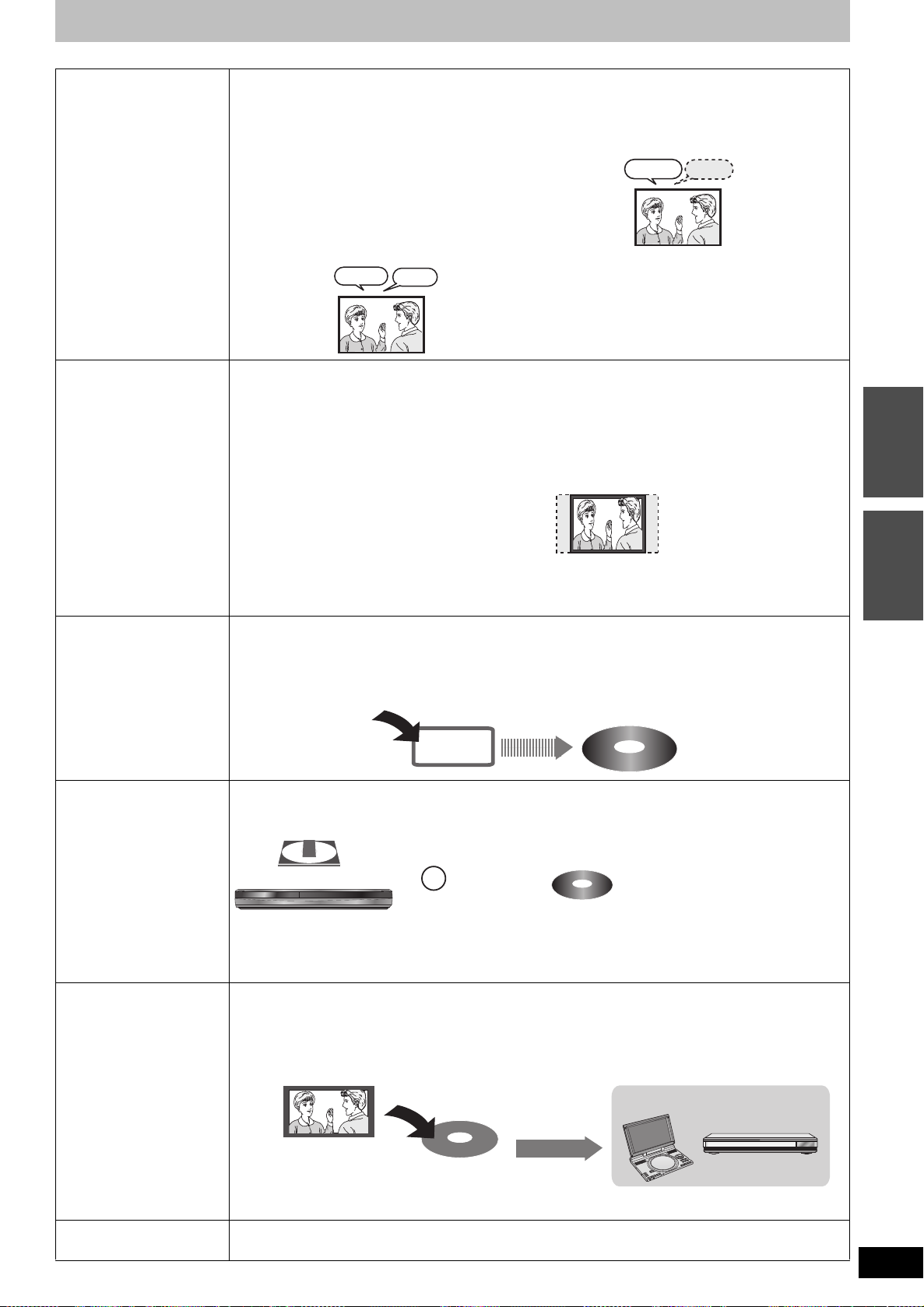
Hinweise zur Aufnahme
Erweiterte
Operationen
M1
M2
Hallo
Hallo
M1
Hallo
Nur der
gewählte Ton
wird
aufgenommen.
HDD
Auf Festplatte
aufnehmen
Hochgeschwindigkeitskopieren auf DVD-R usw.
[RAM] Nur CPRM-kompatible Discs.
[-R] [-RW‹V›] [+R] [+RW]
(≤: Möglich, –: Nicht möglich)
[HDD]
Wiedergabe auf anderem DVD-Gerät
Aufnahme auf DVD-R usw.
Finalisierung
Beim Aufnehmen eines
ZweikanaltonProgramms
Info zum
Bildseitenverhältnis,
wenn Sie ein Programm
aufzeichnen
Beim Kopieren von Titeln von
der Festplatte im
Hochgeschwindigkeitsmodus
auf eine DVD-R usw.
[HDD] [RAM]
Haupt- und Zusatzton können aufgenommen werden.
Sie können den Tonkanal während der Wiedergabe
wechseln.
[-R] [-RW‹V›] [+R] [+RW]
Wählen Sie vor der Aufnahme den Haupt- oder
Zusatzton.
(> 65, Sprachauswahl)
(> 32, Umschalten des Tons während der
Wiedergabe
)
In folgenden Fällen müssen Sie jedoch entscheiden, ob der
Haupt- oder der Zusatzton aufgenommen werden soll:
– Audioaufnahme in LPCM (> 65, Audiomodus für
XP-Aufnahme
)
– “Aufn. für High-Speed-Kopieren” ist auf “Ein”
eingestellt (Die Standardeinstellung ist “Ein”. > 64)
[HDD] [RAM] [-R] [-RW‹V›] [+R] [+RW]
Bei der Aufnahme von einem externen Gerät
– Wählen Sie am externen Gerät die Option “M 1”
oder “M 2”.
[HDD] [RAM]
[-R] [-RW‹V›]
Ist “Bildverhältnis für Aufnahme” im Menü Setup auf
“Automatisch” gestellt (die Default-Einstellung ist
(Wenn “Aufn. für High-Speed-Kopieren” auf “Ein” eingestellt wurde)
[HDD] [RAM] (Wenn “Aufn. für High-Speed-Kopieren”
auf “Aus” eingestellt wurde)
Das Programm wird im Original-Format
aufgenommen.
“Automatisch” > 64), wird das Programm in dem
ursprünglichen Bildseitenverhältnis aufgenommen,
das bei Aufnahmebeginn verwendet wurde (dies gilt
auch, wenn die Aufnahme bei einem Werbespot usw.
begonnen wurde). Bei Aufnahmen mit einem anderen
[+R] [+RW]
Das Programm wird im 4:3-Format aufgenommen.
Bildseitenverhältnis wählen Sie das korrekte Format
(“16:9” oder “4:3”).
In den folgenden Fällen wird das Programm jedoch im
Bildverhältnis 4:3 aufgezeichnet.
[-R] [-RW‹V›]
Mit Hilfe der Aufnahmemodi “EP” oder “FR
(Aufnahmen von mindestens 5 Stunden Länge)”
aufgenommene
Programme werden im
Bildseitenverhältnis 4:3 aufgenommen.
[-R] [-R]DL] [-RW‹V›] [+R] [+R]DL] [+RW]
Stellen Sie “Aufn. für High-Speed-Kopieren” auf “Ein”, bevor Sie auf die Festplatte aufnehmen.
(Die Standardeinstellung ist “Ein”. > 64)
Titel können im Hochgeschwindigkeitsmodus (mit max. 75X
und Bildformateinstellungen (@ oben) vorgenommen werden, bevor Sie auf die Festplatte aufnehmen.
§
Die Maximalgeschwindigkeit kann je nach Disc variieren.
§
) kopiert werden; es müssen jedoch die Audio-
Operationen
Grundlegende
Erweiterte
Operationen
Bei der Aufnahme von
Sendungen “nur eine
einmalige
Aufzeichnung”
Wiedergabe der Disc
auf anderen DVDPlayern
Aufnahme auf DVD-R
DL und +R DL
≥Sie können nicht gleichzeitig auf die Festplatte und eine DVD aufnehmen.
Sendungen, die “nur eine einmalige Aufzeichnung” auf DVD-R, DVD-RW, +R, +RW oder 8 cm DVD-RAM erlauben, können
nicht aufgenommen werden. Nehmen Sie auf die Festplatte oder eine CPRM-kompatible (
>84) DVD-RAM auf.
≥
Titel, die nur ein “nur eine einmalige Aufzeichnung” erlauben können nur von der Festplatte zu einem CPRM-kompatiblen
DVD-RAM übertragen werden. (Sie werden von der Festplatte gelöscht). Sie können nicht kopiert werden.
≥Selbst beim Kopieren auf ein Videoband wird der Titel aufgrund des Kopierschutzes nicht richtig kopiert.
≥Eine aus Titeln, die nur ein “nur eine einmalige Aufzeichnung” erlauben erstellte Playliste kann nicht kopiert
werden.
[-R] [-R]DL] [-RW‹V›] [+R] [+R]DL]
Nach dem Aufnehmen oder Überspielen muss die Disc finalisiert werden (> 62).
Nachdem Sie Titel auf eine DVD-R usw. aufgenommen oder kopiert haben, müssen Sie die Disc mit diesem
Gerät finalisieren. Anschließend können Sie sie wie eine handelsübliche DVD-Video-Disc wiedergeben. Diese
Discs können nur wiedergegeben werden. Weitere Aufnahmen oder Kopiervorgänge sind danach nicht mehr
möglich.
§
[+RW]
Wenn die Disc-Wiedergabe auf einem anderen Gerät misslingt, empfehlen wir Ihnen, ein Top Menü zu erstellen (>62
Die direkte Aufnahme auf eine DVD-R DL und +R DL ist mit diesem Gerät nicht möglich.
Sie können auf die Festplatte aufnehmen und die Aufnahme dann auf die Disc kopieren.
§
Wenn Sie die Disc als DVD-RW formatieren, können Sie mehrfach aufnehmen und kopieren.
CHG
/I
CD SEQUENTIAL
DOUBLE RE-MASTER
SEARCH
ENTER
L
O
V
Y
A
DISPL
U
OP MEN
T
RN
U
RET
ON
U
N
ME
DC I
N
9
V
OFF
OPEN
D
UN
O
R
T
A
A.SUR
E
REPE
OR MOD
T
MONI
PICTURE MODE
1
2 3 4 5
;1://9
DISC
DISC EXCHANGE DISC SKIP<OPEN/CLOSE
).
RQT9278
23
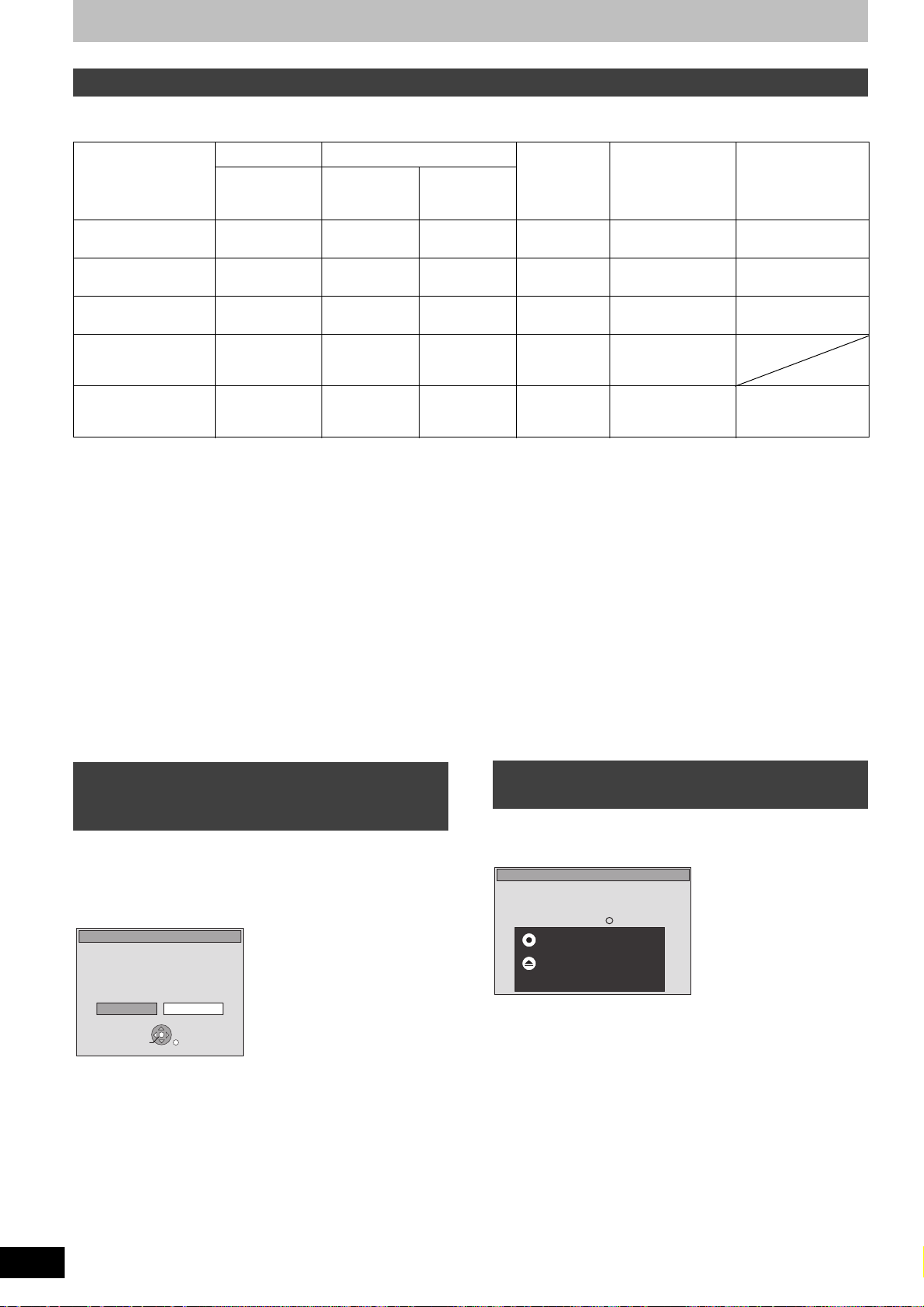
Fortgeschrittene Aufnahme
Aufnahmemodi und ungefähre Aufnahmezeiten
Je nach Aufnahmematerial können die Aufnahmezeiten kürzer als angegeben sein.
(Bei den in dieser Tabelle angegebenen Zeiten handelt es sich um Schätzungen.)
Aufnahme-Modus HDD DVD-RAM DVD-R
DVD-RW
(320 GB) Einseitig
(4,7 GB)
Zweiseitig
(9,4 GB)
§1
+R
+RW
DVD-R DL
(8,5 GB)
§3
+R DL
(8,5 GB)
§3
(4,7 GB)
XP (Aufnahmemodus
71 Stunden 1 Stunde 2 Stunden 1 Stunde 1 Stunde 45 min 1 Stunde 45 min
für hohe Bildqualität)
SP (Standard-
142 Stunden 2 Stunden 4 Stunden 2 Stunden 3 Stunden 35 min 3 Stunden 35 min
Aufnahmemodus)
LP (Aufnahmemodus
284 Stunden 4 Stunden 8 Stunden 4 Stunden 7 Stunden 10 min 7 Stunden 10 min
für lange Aufnahme)
EP (Aufnahmemodus
für extra lange
Aufnahme)
§4
FR (Flexible
Aufnahme-Modus)
§1
Kontinuierliches Aufnehmen oder Wiedergeben über beide Seiten einer doppelseitigen Disc ist nicht möglich.
§2
Wenn “Aufnahmezeit im EP-Modus” im Menü “Setup”auf “EP ( 6Stunden )” gestellt ist (> 64).
Bei “EP ( 6Stunden )” erhält man eine bessere Tonqualität als bei “EP ( 8Stunden )”.
§3
Die direkte Aufnahme auf eine DVD-R DL oder +R DL ist mit diesem Gerät nicht möglich. Die Tabelle gibt die Aufnahmezeit für das Kopieren an.
[+R]DL] Sie können im “EP”- oder “FR (Aufnahmen von mindestens 5 Stunden Länge)”-Modus nicht kopieren.
§4
Bei der Aufnahme auf die Festplatte im “EP”- oder “FR (Aufnahmen von mindestens 5 Stunden Länge)”-Modus, ist das
§4
567 Stunden
Stunden§2)
(426
maximal 567
Stunden
8 Stunden
(6 Stunden§2)
maximal
8 Stunden
16 Stunden
(12 Stunden§2)
maximal
8 Stunden pro
Seite
8 Stunden
(6 Stunden§2)
maximal
8 Stunden
14 Stunden 20 min
(10 Stunden
§2
45 min
)
14 Stunden 20 min Ca. 9 Stunden mit
einer Bildqualität wie
beim LP-Modus.
Hochgeschwindigkeitskopieren auf +R, +R DL oder +RW-Discs nicht möglich.
Wenn im Modus “EP ( 8Stunden )” auf DVD-RAM aufgenommen wird, ist die Wiedergabe mit einem DVD-RAM-kompatiblen DVD-Player unter
≥[RAM]
Umständen nicht möglich. Wenn Sie vorhaben, die Aufnahme auf einem anderen Gerät wiederzugeben, nehmen Sie im Modus “EP ( 6Stunden )” auf.
[HDD]
Sie können bis zu 499 Titel auf der Festplatte aufzeichnen. (Bei langem durchgehendem Aufnehmen erfolgt nach jeweils acht Stunden eine Titelunterteilung.)
≥
[RAM] [-R] [-RW‹V›]
≥Sie können bis zu 99 Titel auf einer Disc aufzeichnen.
[+R] [+RW]
≥Sie können bis zu 49 Titel auf einer Disc aufzeichnen.
FR (Flexible Recording-Modus)
Der Modus FR (Flexible Recording) steht beim Überspielen sowie bei der Timer-Aufnahme zur Verfügung.
Das Gerät wählt automatisch einen Aufnahmemodus zwischen XP und EP ( 8Stunden ), um die Aufnahme in der bestmöglichen
Aufnahmequalität auf dem verfügbaren Platz unterzubringen.
So wird beispielsweise bei einer 90-Minuten-Aufnahme auf eine neue DVD-RAM eine Bildqualität zwischen “XP” und “SP” eingestellt.
≥Beim Aufnehmen auf die Festplatte wird die Bildqualität automatisch so eingestellt, dass der kopierte Titel genau auf eine 4,7-GB-Disc passt.
≥Alle Aufnahmemodi von XP bis EP werden im Display angezeigt.
Wenn der
Formatbestätigungsbildschirm
angezeigt wird
[RAM] [-RW‹V›] [+R] [+R]DL] [+RW]
Wenn Sie eine neue Disc oder eine Disc einlegen, die mit einem
Computer oder einem anderen Gerät bespielt wurde, erscheint ein
Formatbestätigungsbildschirm. Formatieren Sie die Disc, die Sie
verwenden möchten. Dabei werden jedoch alle gespeicherten Daten
gelöscht.
Formatieren
Diese Disc ist nicht richtig formatiert.
Soll die Disc jetzt formatiert werden ?
SELECT
Wählen Sie mit [2, 1] die Option “Ja”, und drücken Sie [OK].
So formatieren Sie eine Disc
“Löschen aller Inhalten—Format” (> 61)
NeinJa
RETURN
OK
Wenn eine aufgenommene Disc
herausgenommen wird
[-R] [-R]DL] [-RW‹V›] [+R] [+R]DL]
Der folgende Bildschirm erscheint, wenn Sie die Disc nicht für die
Wiedergabe auf einem anderen Gerät bearbeitet haben.
Finalisierung
Die Disc finalisieren, damit sie auf anderen
DVD-Geräten wiedergegeben werden kann.
Zu beachten: Aufnehmen oder Bearbeiten nach Finalis.
nicht möglich. Das kann bis zu Min. dauern.
Betätigen Sie zum Starten
die Taste REC.
Zum Beenden die Taste OPEN/CLOSE
betätigen. Zur Wiedergabe auf anderen
DVD-Playern diese Disc finalisieren.
∫ Wenn die Disc finalisiert wird
Drücken Sie [¥ REC] auf dem Gerät.
≥
Wenn Sie das Verfahren einmal gestartet haben, können Sie es nicht mehr abbrechen.
≥
Wenn Sie den Hintergrund oder die Wiedergabemenü-Auswahl einstellen
oder einen Disc-Namen angeben möchten, wählen Sie vor dem
Finalisieren unter “DVD Management” die Option “Top Menu” (
“Auto-Play wählen” (
) oder “Disc-Name” (
> 60
).
> 62
∫ Wenn Sie das Fach öffnen, ohne dass die Disc
finalisiert ist
Drücken Sie [< OPEN/CLOSE] auf dem Gerät.
> 62
),
RQT9278
24

Flexible Aufnahme
Im XP-Modus passt das Programm nicht auf eine Disc.
Beim Versuch, ein 90-Minuten-Programm
im XP-Modus aufzunehmen, werden nur
die ersten 60 Minuten des Programms
aufgenommen. Die restlichen 30 Minuten
passen nicht mehr auf die Disc.
≥Sie benötigen eine weitere Disc.
Im SP-Modus passt das Programm auf eine Disc.
Im Modus “Flexible Rec” passt das Programm optimal auf
eine Disc.
Allerdings bleibt Speicherplatz für
30 Minuten auf der Disc unbespielt.
Erforderlicher Platz für die Aufnahme
Maximale Aufnahmezeit
Die maximale Aufnahmezeit
im EP ( 8Stunden )-Modus
wird angezeigt.
Noch verfügbare
Aufnahmezeit
z.B.: Festplatte
(Aufnahme wird so ausgeführt, dass sie auf den
verfügbaren Disc-Platz passt)
[HDD] [RAM] [-R] [-RW‹V›] [+R] [+RW]
Unter Berücksichtigung des noch verfügbaren Platzes auf der Disc
wählt das Gerät selbsttätig die bestmögliche Bildqualität. Dabei
kommt automatisch der Aufnahmemodus FR zum Einsatz.
∫ Die Einstellung “Flexible Rec” empfiehlt sich in
folgenden Situationen:
[RAM] [-R] [-RW‹V›] [+R] [+RW]
≥Wenn es schwierig ist, den Aufnahmemodus so zu wählen, dass
der freie Platz optimal genutzt wird.
≥Wenn Sie ein langes Programm in bestmöglicher Bildqualität
aufnehmen möchten.
[HDD]
≥Wenn Sie einen Titel so auf die Festplatte aufnehmen möchten,
dass sie ihn optimal passend auf eine 4,7-GB-Disc kopieren
können.
≥Sie müssen vor dem Kopieren eines Titels auf den freien Disc-
Platz weder den aufgenommenen Titel bearbeiten, noch den
Aufnahmemodus ändern.
z.B.: Aufnehmen eines 90-Minuten-Programms auf Disc
4.7GB
DVD-RAM
Vorbereitung
≥Wählen Sie den aufzunehmenden Kanal oder externen Eingang.
≥Drücken Sie [DRIVE SELECT], um die Festplatte oder das DVD-
Laufwerk auszuwählen.
4.7GB
DVD-RAM
4.7GB
DVD-RAM
4.7GB
DVD-RAM
5 So starten Sie die Aufnahme
Wählen Sie mit [3, 4, 2, 1] die
Option “Start”, und drücken Sie [OK].
≥Die Aufnahme beginnt.
So schließen Sie das Fenster ohne
Aufnahme
Drücken Sie [RETURN ].
So unterbrechen Sie die Aufnahme
Drücken Sie [∫].
So zeigen Sie die Restzeit an
Drücken Sie [STATUS].
HDD
REC 0:59
ARD
M 1 / M 2
L R
Wiedergabe während der Aufnahme
[HDD] [RAM]
Wiedergabe während der Aufnahme ab
Titelanfang—Zeitversetzte Wiedergabe
Drücken Sie während der Aufnahme
[1](PLAY).
Während der Vorwärts- oder Rückwärtssuche wird kein Ton
ausgegeben.
So stoppen Sie die Wiedergabe
Drücken Sie [∫].
So stoppen Sie die Aufnahme
Drücken Sie zwei Sekunden nach Wiedergabeende [∫].
So stoppen Sie die Timer-Aufnahme
Zwei Sekunden nach Wiedergabeende
1 Drücken Sie [∫].
2 Wählen Sie mit [2, 1] die Option “Aufnahme stoppen”, und
drücken Sie [OK].
Wiedergabe eines zuvor aufgenommenen Titels
während der Aufnahme—Simultanes Aufnehmen
und Wiedergeben
≥Während der Aufnahme können Sie das Laufwerk wechseln und
eine Aufnahme wiedergeben. Drücken Sie [DRIVE SELECT].
1 Drücken Sie während der Aufnahme
[DIRECT NAVIGATOR].
2 Wählen Sie mit [3, 4, 2, 1] einen
Titel, und drücken Sie [OK].
≥Während der Vorwärts- oder Rückwärtssuche wird kein Ton
ausgegeben.
Erweiterte
Operationen
1 Im Stoppmodus
Drücken Sie [FUNCTION MENU].
2 Wählen Sie mit [3, 4] “Weit.
Funktionen”, und drücken Sie [OK].
3 Wählen Sie mit [3, 4] die Option
“Flexible Rec”, und drücken Sie [OK].
Max. Au
Aufnahmezeit einst.
4 Wählen Sie mit [2, 1] die Werte für
“Std.” und “Min.” und mit [3, 4] die
Aufnahmezeit.
≥Sie können die Aufnahmezeit auch mit den Zifferntasten
einstellen.
≥Sie können nicht länger als acht Stunden aufnehmen.
Flexible Rec
Aufnahmen im FR-Modus.
8 Std. 00 Min.
fnahmezeit
Start Abbrechen
8 Std. 00 Min.
SELECT
RETURN
So stoppen Sie die Wiedergabe
Drücken Sie [∫].
So schließen Sie den Bildschirm “DIRECT NAVIGATOR”
Drücken Sie [DIRECT NAVIGATOR].
So stoppen Sie die Aufnahme/So stoppen Sie die TimerAufnahme
Nach Wiedergabeende
Drücken Sie [DIRECT NAVIGATOR], um den Bildschirm zu schließen.
1
2 Drücken Sie [∫].
3 Wählen Sie bei Anzeige des Bestätigungsfensters für den
Aufnahme-Stopp [2, 1] “Aufnahme stoppen”, und drücken Sie
[OK].
Hinweis
Die Funktionen “Zeitversetzte Wiedergabe” und “Simultanes
Aufnehmen und Wiedergeben” können nur mit Programmen
desselben Kodiersystems angewendet werden (PAL/NTSC).
RQT9278
25
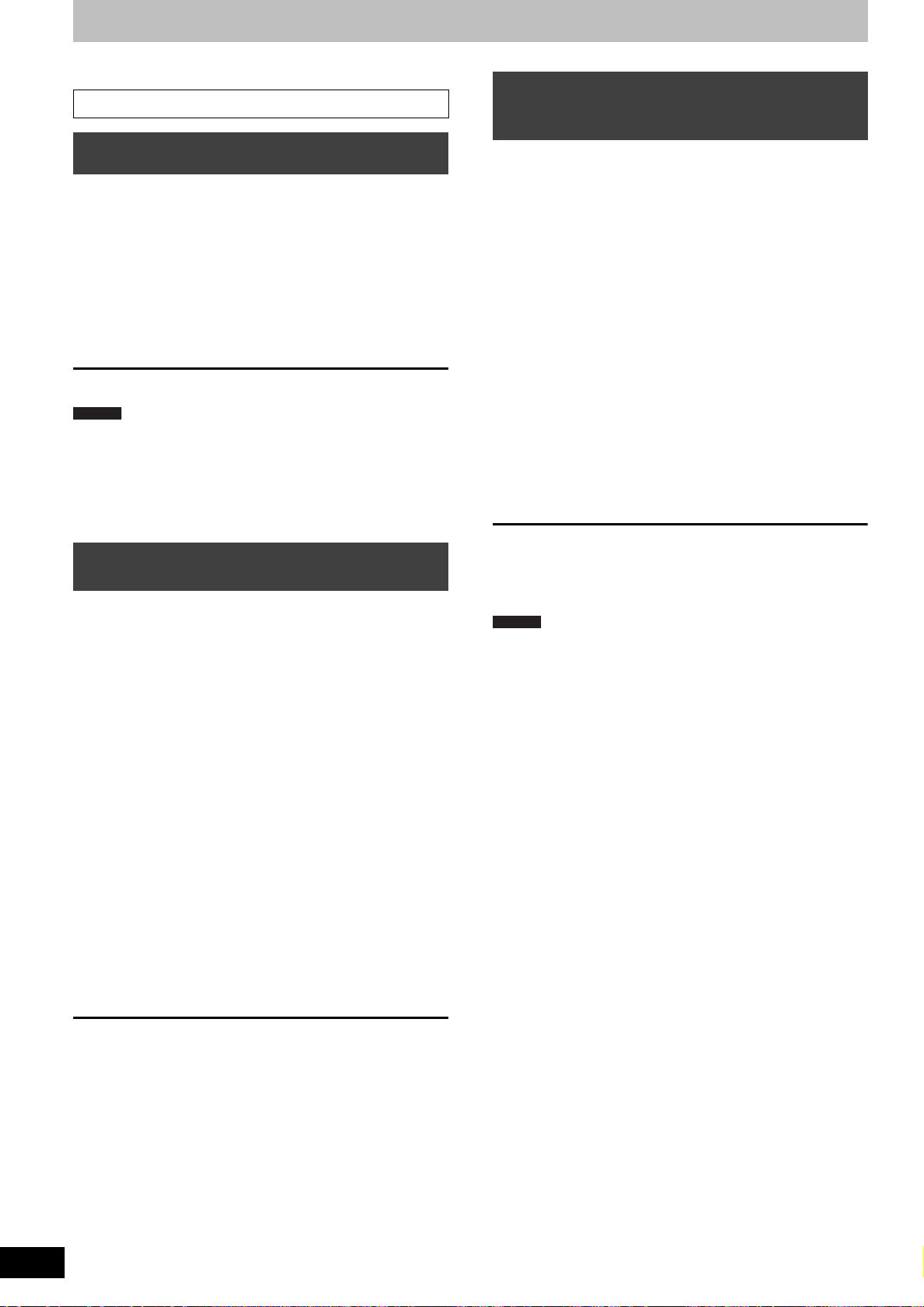
Aufnahme von Sendungen von einem externen Gerät
[HDD] [RAM] [-R] [-RW‹V›] [+R] [+RW]
Mit externem Gerät gekoppelte Timer-
Siehe auch “Hinweise zur Aufnahme” (> 23).
Aufnahmen (Digital/Satelliten-Receiver)
— EXT LINK
Timer-Aufnahmen mit dem Fernseher
(z.B. digitale Sendungen)
[HDD]
Wenn Sie eine Timer-Aufnahme mit dem Fernseher durchführen
möchten, schließen Sie das Gerät über ein komplett belegtes 21poliges Scart-Kabel (> 8) an einen Fernseher mit Q Link-Funktion
an (> 40), mit dem Sie Timer-Aufnahmen programmieren können.
1 Programmieren Sie den Timer am
Fernseher.
2 Schalten Sie dieses Gerät aus.
Der Fernseher steuert Start und Ende der Aufnahme.
≥Die Titel werden auf die Festplatte aufgenommen.
Aufnehmen von Programmen von Digital-/Satelliten-Receivern mit
Hilfe der Timer-Programmierung
Vorbereitung
≥Stellen Sie sicher, dass die AV2-Eingangsbuchse dieses Geräts
über ein 21-poliges Scart-Kabel mit der Scart-Buchse eines
Videorecorders oder Digital/Satelliten-Receivers verbunden wird
(> 71).
≥Stellen Sie “AV2 Eingang” entsprechend des angeschlossenen
Gerätes im Setup-Menü ein (> 67).
≥Stellen Sie “Ext Link” entsprechend des angeschlossenen Gerätes
im Setup-Menü ein (> 67).
1 Programmieren Sie den Timer am
externen Gerät.
2 Drücken Sie [DRIVE SELECT], um die
So stoppen Sie die Aufnahme
Drücken Sie [∫].
Hinweis
≥Wenn sich dieses Gerät in EXT LINK-Bereitschaft befindet (im
Geräte-Display wird oder “EXT-L” angezeigt), wird die Aufnahme
mit dem Fernseher nicht gestartet.
≥Wenn das Ende der ersten Timer-Aufnahme und der Beginn der
nächsten Timer-Aufnahme kurz aufeinander folgen, werden die
Programme als ein Titel aufgenommen.
Informationen zum Unterteilen von Titeln finden Sie im Abschnitt
“Aufnahme teilen” (> 43).
Aufnehmen von einem Digital/
Satelliten-Receiver oder Decoder
Vorbereitung
≥Schließen Sie einen Digital/Satelliten-Receiver oder Decoder an
die Eingangsbuchsen dieses Geräts an (> 8).
≥Wenn das externe Gerät ein NTSC-Signal ausgibt, ändern Sie die
Einstellung für “TV-System” im Menü “Setup” in “NTSC” (> 66).
≥Dieses Gerät kann keine NTSC-Signale auf Discs aufnehmen, die
schon PAL-Signale enthalten. (Programme, die durchgängig einen
der beiden Signaltypen verwenden, können hingegen auf die
Festplatte aufgenommen werden.)
≥Drücken Sie [DRIVE SELECT], um die Festplatte oder das DVD-
Laufwerk auszuwählen.
1 Im Stoppmodus
Drücken Sie [INPUT SELECT], um den
Eingangskanal für das
angeschlossene Gerät zu wählen.
Beispiel: Bei Anschluss an die AV2-Eingangsbuchsen wählen
Sie “AV2”.
2 Drücken Sie [REC MODE], um den
Aufnahmemodus zu wählen.
3 Wählen Sie den Kanal am anderen
Gerät.
Festplatte oder das DVD-Laufwerk
auszuwählen.
Wenn Sie das DVD-Laufwerk gewählt haben, legen Sie eine
Disc ein (> 18).
3 Drücken Sie [EXT LINK].
Das Gerät schaltet sich aus, und die Anzeige “EXT-L” im
Display weist darauf hin, dass es sich in TimerAufnahmebereitschaft befindet.
So schalten Sie die externe Steuerung ab
Drücken Sie [EXT LINK], um die Aufnahme zu stoppen oder die
Timer-Aufnahmebereitschaft abzuschalten.
≥Um ein versehentliches erneutes Aufnehmen zu verhindern,
empfiehlt es sich, am Ende der Aufnahme die Funktion durch
Drücken von [EXT LINK] auszuschalten.
Hinweis
≥Diese Funktion funktioniert nicht, wenn “TV-System” im Setup-
Menü auf “NTSC” eingestellt wurde (> 66).
≥Diese Funktion ist bei einigen Geräten nicht verfügbar. Lesen Sie
bitte auch die Bedienungsanleitung des externen Geräts.
≥In einigen Fällen wird der Anfang einer Aufnahme unter
Umständen nicht korrekt aufgezeichnet.
≥Wenn “AV2 Buchse” auf “Decoder” gestellt ist, steht EXT LINK
nicht zur Verfügung (> 67).
≥Wenn das Ende der ersten Timer-Aufnahme und der Beginn der
nächsten Timer-Aufnahme kurz aufeinander folgen, werden die
Programme als ein Titel aufgenommen.
[HDD] [RAM] Informationen zum Unterteilen von Titeln finden Sie im
Abschnitt “Aufnahme teilen” (> 43).
≥Wenn sich dieses Gerät in EXT LINK-Bereitschaft befindet (im
Geräte-Display wird “EXT-L” angezeigt), können die GUIDE Plus+
Daten nicht heruntergeladen werden.
≥Wenn sich das Gerät im EXT LINK-Bereitschaftsmodus befindet
oder aufnimmt, wird das Videobild unabhängig von der Einstellung
für “AV1 Ausgang ( Scart )” über den AV2-Eingang zugeleitet
(> 66).
≥Während der EXT LINK-Betriebsbereitschaft oder der Aufnahme
kann die Wiedergabe nur auf dem Laufwerk durchgeführt werden,
auf dem die Aufnahme erfolgt.
4 Drücken Sie [¥ REC].
Die Aufnahme beginnt.
RQT9278
26
So überspringen Sie unerwünschte Abschnitte
Drücken Sie [;], um die Aufnahme zu unterbrechen. (Drücken Sie
die Taste erneut, um die Aufnahme fortzusetzen.)
So stoppen Sie die Aufnahme
Drücken Sie [∫].
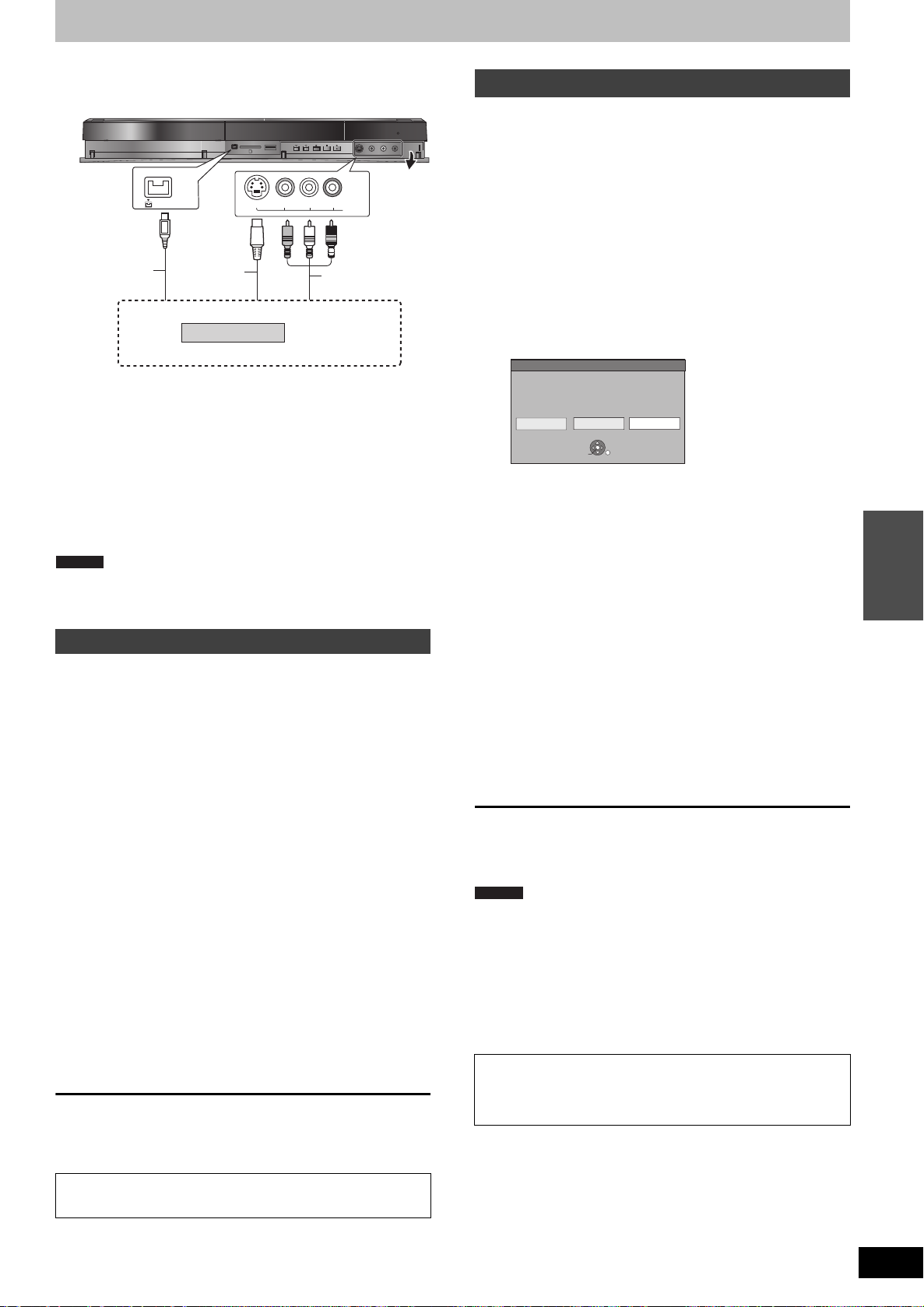
Kopieren von einem Videokassetten-Rekorder
Audio-/
Videokabel
S Video-
Kabel
§
DVDRecorder
Anderes Videogerät
An Audio-/Videoausgangsbuchsen anschließen.
DV-Kabel
(IEEE 1394, 4-polig)
z.B.: Anschließen an die AV3- oder DV-Eingangsbuchse an der Gerätevorderseite
≥
Schalten Sie dieses Gerät und das andere Videogerät vor dem Anschließen aus.
≥
Achten Sie beim Anschließen darauf, dass die Farben übereinstimmen.
Wenn das andere Gerät einen Mono-Audioausgang besitzt
Schließen Sie den Videorecorder an die AV3-Eingangsbuchse
L/MONO an der Gerätevorderseite an.
§
Die S VIDEO-Buchse liefert eine bessere Bildqualität als die VIDEO-Buchse.
Beim Aufnehmen über die DV-Buchse des Geräts
≥Wählen Sie unter “Audiomodus für DV Input” im Menü “Setup” die
Art der Audioaufnahme (> 65).
Bei der Aufnahme von einem DV-Gerät (z. B. einer digitalen Videokamera)
≥
können Sie die Ton-/Bildaufnahmen nur von einem DV-Band durchführen.
≥
Wenn die Option “Aufn. für High-Speed-Kopieren” (
und Sie kopieren, wird die Kopie in der im Menü “Setup” unter
“Bildverhältnis für Aufnahme” (
Info zum Bildseitenverhältnis, wenn Sie ein Programm aufzeichnen (
Hinweis
≥
Wenn während des Kopierens die Startzeit für eine Timer-Aufnahme
erreicht wird, beginnt die Aufnahme und das Kopieren wird beendet.
≥Wenn das Video von einem anderen Gerät auf dieses Gerät
kopiert wird, verschlechtert sich die Qualität.
Manuelles Aufnehmen
[HDD] [RAM] [-R] [-RW‹V›] [+R] [+RW]
Vorbereitung
≥Drücken Sie [DRIVE SELECT], um die Festplatte oder das DVD-
Laufwerk auszuwählen.
≥Drücken Sie [REC MODE], um den Aufnahmemodus zu wählen.
Beim Aufnehmen von Zweikanalton-Programmen (> 23, Hinweise zur Aufnahme
≥
≥Wenn das externe Gerät ein NTSC-Signal ausgibt, ändern Sie die
Einstellung für “TV-System” im Menü “Setup” in “NTSC” (> 66).
Dieses Gerät kann keine NTSC-Signale auf Discs aufnehmen, die
schon PAL-Signale enthalten. (Programme, die durchgängig einen
der beiden Signaltypen verwenden, können hingegen auf die
Festplatte aufgenommen werden.)
Um das Rauschen in der Eingabe eines Videorecorders zu reduzieren,
≥
stellen Sie “NR-Eingang” im Bildschirmmenü auf “Ein” (
≥
Vergewissern Sie sich, dass die Uhrzeit am Gerät korrekt eingestellt ist.
1 Im Stoppmodus
2 Starten Sie die Wiedergabe am
3 So starten Sie die Aufnahme
So überspringen Sie unerwünschte Abschnitte
Drücken Sie [;], um die Aufnahme zu unterbrechen. (Drücken Sie
die Taste erneut, um die Aufnahme fortzusetzen.)
So stoppen Sie die Aufnahme
Drücken Sie [∫].
Fast alle im Handel erhältlichen Videos und DVD-Videos
besitzen einen Kopierschutz. Das Material solcher Discs
kann mit diesem Gerät nicht kopiert werden.
≥Mit der flexiblen Aufnahmefunktion (> 25) können Sie das Material
einer Videocassette (ca. 1 bis 8 Stunden) so auf eine 4,7-GB-Disc
aufnehmen, dass Sie die bestmögliche Bildqualität erhalten und
den Platz auf der Disc optimal nutzen.
DV IN
S VIDEO
>64) ausgewählten Bildergröße erstellt.
AV3 IN
> 64
) aktiviert ist “Ein”
> 59
> 23
).
)
L/MONO - AUDIO- R
VIDEO
Drücken Sie [INPUT SELECT], um den
Eingangskanal für das
angeschlossene Gerät zu wählen.
z.B.: Wenn der Videorecorder an die AV3-Eingangsbuchse
angeschlossen wurde, wählen Sie “AV3”.
anderen Gerät.
Drücken Sie [¥ REC].
Die Aufnahme beginnt.
Automatische DV-Aufnahme (DV Auto Rec)
[HDD] [RAM] [-R] [-RW‹V›] [+R] [+RW]
[HDD] [RAM] Wenn Sie die Funktion “DV Auto Rec” verwenden,
werden die Programme als ein Titel aufgenommen, wobei
gleichzeitig bei jeder Bildunterbrechung ein Kapitel erzeugt und
automatisch eine Playliste erstellt wird.
Vorbereitung
1 Schalten Sie das Hauptgerät und das DV-Equipment aus, und
schließen Sie dann das DV-Equipment an der DV-
Eingangsbuchse des Hauptgerätes an (@ links).
2 Einschalten des Geräts.
≥Wenn das externe Gerät ein NTSC-Signal ausgibt, ändern Sie die
Einstellung für “TV-System” im Menü “Setup” in “NTSC” (> 66).
1 Schalten Sie das DV-Gerät ein und an
der Stelle, an der die Aufnahme
beginnen soll, auf Pause.
Der folgende Bildschirm wird angezeigt.
DV Auto Rec
DV Gerät ist angeschlossen.
Über DV Gerät aufnehmen?
RETURN
Abbrechen
Erweiterte
Operationen
Aufn. auf HDD Aufn. auf DVD
SELECT
OK
≥Wenn der Bildschirm nicht angezeigt wird
Nach Schritt 1
1 Drücken Sie [DRIVE SELECT], um die Festplatte oder
das DVD-Laufwerk auszuwählen.
2 Drücken Sie [FUNCTION MENU].
3 Wählen Sie mit [3, 4] “Weit. Funktionen”, und drücken
Sie [OK].
4 Wählen Sie mit [3, 4] die Option “DV Auto Rec”, und
drücken Sie [OK].
@ Gehen Sie zu Schritt 3 über (@ unten)
2 Wählen Sie mit [2, 1] die Option
“Aufn. auf HDD” oder “Aufn. auf
DVD”, und drücken Sie [OK].
3 Drücken Sie [REC MODE], um den
)
Aufnahmemodus zu wählen.
4 Wählen Sie mit [2, 1] die Option
“Aufnahme”, und drücken Sie [OK].
Die Aufnahme beginnt.
Nach Ende der Aufnahme
Das Bestätigungsfenster wird angezeigt. Drücken Sie [OK], um die
automatische DV-Aufnahme zu stoppen.
So stoppen Sie die Aufnahme
Drücken Sie [∫].
Hinweis
≥Sie können nur ein DV-Gerät (z.B. eine digitale Videokamera) an
die DV-Eingangsbuchse des Geräts anschließen.
Dieses Gerät kann nicht vom angeschlossenen DV-Gerät gesteuert werden.
≥
≥
Der DV-Eingang dieses Geräts ist ausschließlich für DV-Geräte bestimmt.
(Er kann nicht mit einem Computer usw. verbunden werden.)
≥
Der Name des DV-Geräts wird unter Umständen nicht korrekt angezeigt.
≥Einige DV-Geräte ermöglichen keine einwandfreie Eingabe des
Bild- und Tonsignals.
≥Die Datums- und Uhrzeitinformationen des Bandes im DV-Gerät
werden nicht mit aufgenommen.
≥Sie können nicht gleichzeitig aufnehmen und wiedergeben.
Wenn die automatische DV-Aufnahme nicht richtig funktioniert,
überprüfen Sie die Anschlüsse und die Einstellungen des DVGeräts und schalten das Gerät einmal aus und wieder ein.
Sollte das Problem damit nicht behoben sein, lesen Sie die
Anweisungen für die manuelle Aufnahme (@ links).
RQT9278
27
